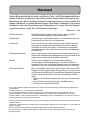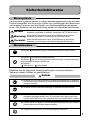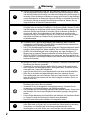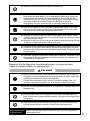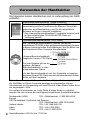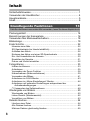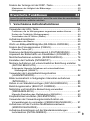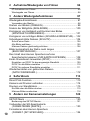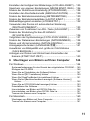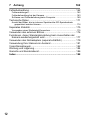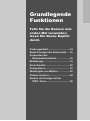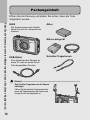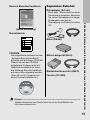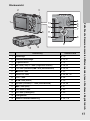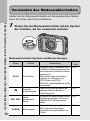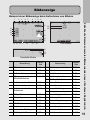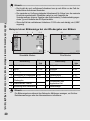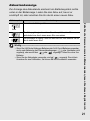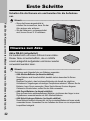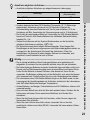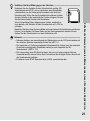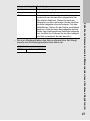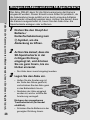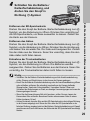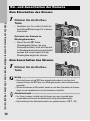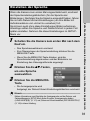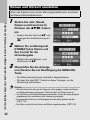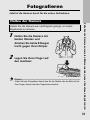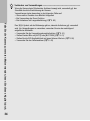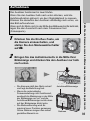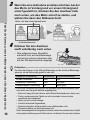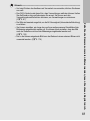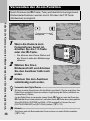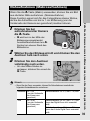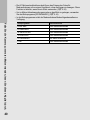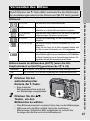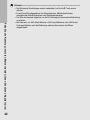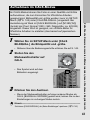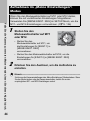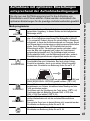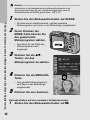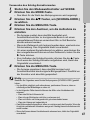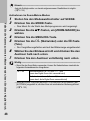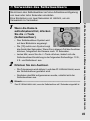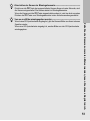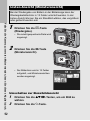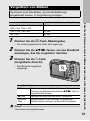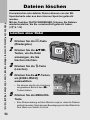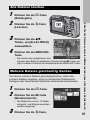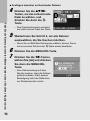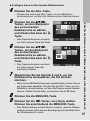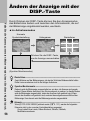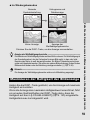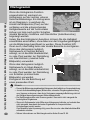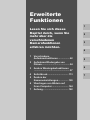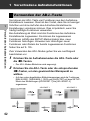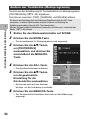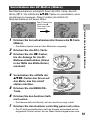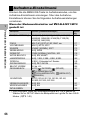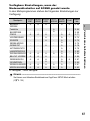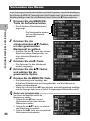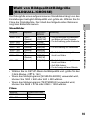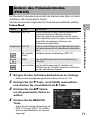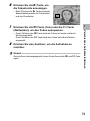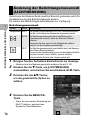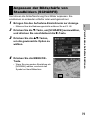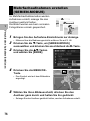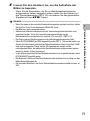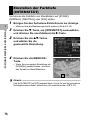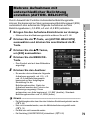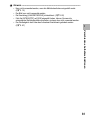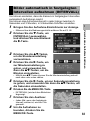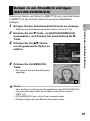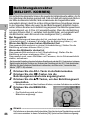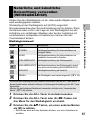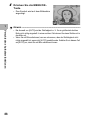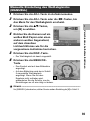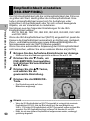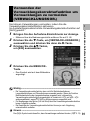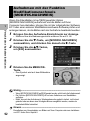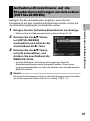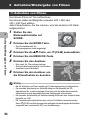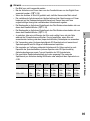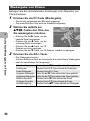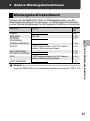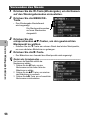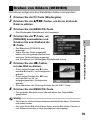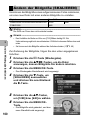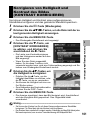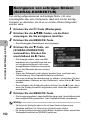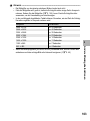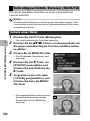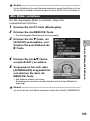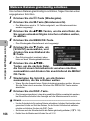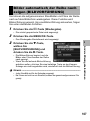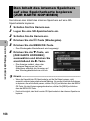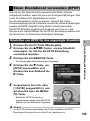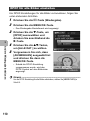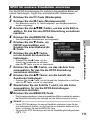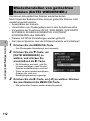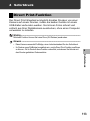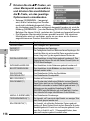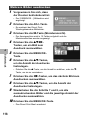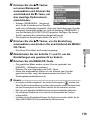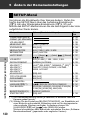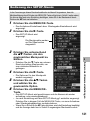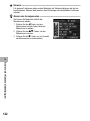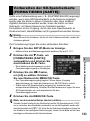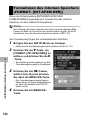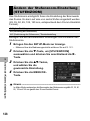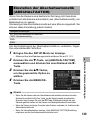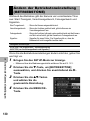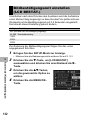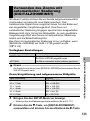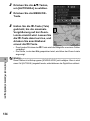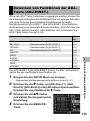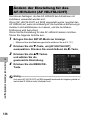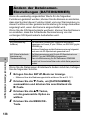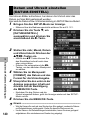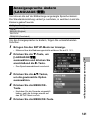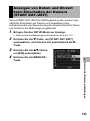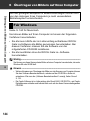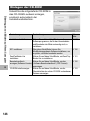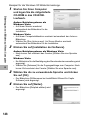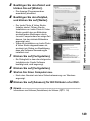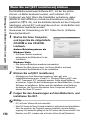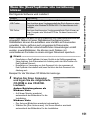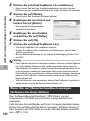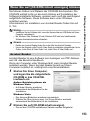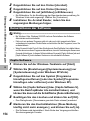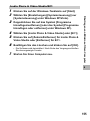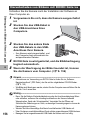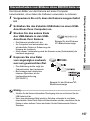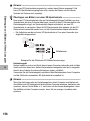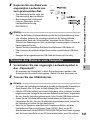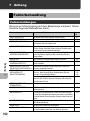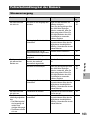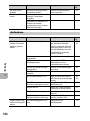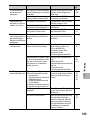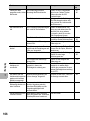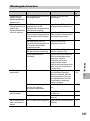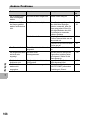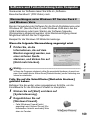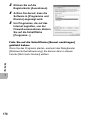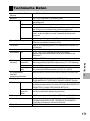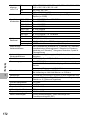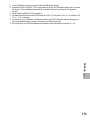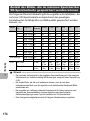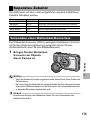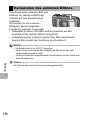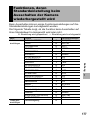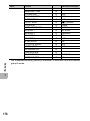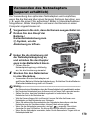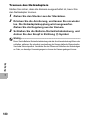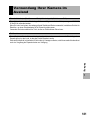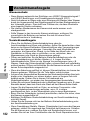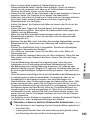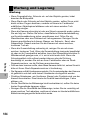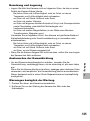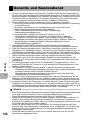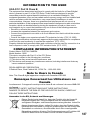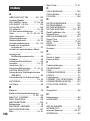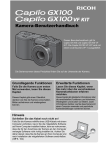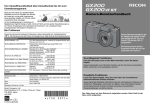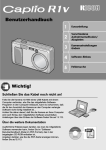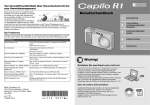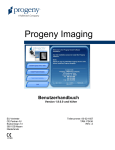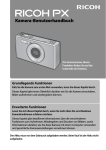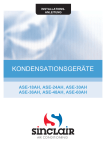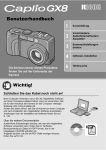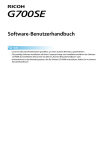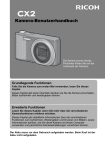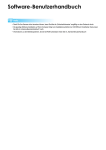Download Drücken Sie bei
Transcript
Von Umweltfreundlichkeit über Umweltschutz bis hin zum Umweltmanagement Ricoh setzt sich intensiv für umweltfreundliche Aktivitäten und auch für Aktivitäten zum Schutze der Umwelt ein, um die große Verantwortung dieser gewaltigen Aufgabe zum Schutze unserer unersetzlichen Erde mitzutragen. Um die Umweltbelastungen in Verbindung mit Digitalkameras möglichst niedrig zu halten, nimmt sich Ricoh auch den großen Herausforderungen zu den Themen „Energiesparen durch geringeren Stromverbrauch“ und „verringerter Einsatz umweltbelastender Chemikalien in Produkten“ an. Kamera-Benutzerhandbuch Bei Problemen Schauen Sie erst einmal die Anleitungen für Fehlersuche in diesem Anleitungsheft nach. „Fehlerbehandlung“ (GS. 162) Falls Sie auch dann das Problem nicht beseitigen können, fragen Sie bei der Ricoh-Niederlassung nach. Ricoh-Niederlassungen RICOH COMPANY, LTD. 3-2-3, Shin-Yokohama Kouhoku-ku, Yokohama City, Kanagawa 222-8530, Japan http://www.ricoh.co.jp/r_dc 5 Dedrick Place, West Caldwell, New Jersey 07006, U.S.A. 1-800-22RICOH http://www.ricoh-usa.com RICOH INTERNATIONAL B.V. (EPMMC) Oberrather Str. 6, 40472 Düsseldorf, GERMANY (innerhalb Deutschlands) 06331 268 438 (außerhalb Deutschlands) +49 6331 268 438 http://www.ricohpmmc.com RICOH UK LTD. (PMMC UK) (from within the UK) 02073 656 580 (from outside of the UK) +44 2073 656 580 RICOH FRANCE S.A.S. (PMMC FRANCE) (à partir de la France) 0800 91 4897 (en dehors de la France) +49 6331 268 439 RICOH ESPANA, S.A. (PMMC SPAIN) (desde España) 91 406 9148 (desde fuera de España) +34 91 406 9148 RICOH ITALIA S.p.A. (PMMC ITALY) (dall’Italia) 02 696 33 451 (dall’estero) +39 02 696 33 451 RICOH ASIA PACIFIC OPERATIONS LIMITED 21/F, One Kowloon, 1 Wang Yuen Street, Kowloon Bay, Hong Kong Informationen zu Irodio Photo & Video Studio Nordamerika (USA) (Gebührenfrei) +1-800-458-4029 Europa GB, Deutschland, Frankreich und Spanien: (Gebührenfrei) +800-1532-4865 Andere Länder: +44-1489-564-764 Asien +63-2-438-0090 China +86-21-5450-0391 Bürozeiten: 9.00 Uhr bis 17.00 Uhr RICOH AMERICAS CORPORATION Ricoh Company, Ltd. Ricoh Building, 8-13-1, Ginza, Chuo-ku, Tokyo 104-8222, Japan Mai 2008 GR D In China gedruckt *L746 3971* Die Seriennummer dieses Produktes finden Sie auf der Unterseite der Kamera. Grundlegende Funktionen Falls Sie die Kamera zum ersten Mal verwenden, lesen Sie dieses Kapitel. Dieses Kapitel gibt einen Überblick darüber wie Sie die Kamera einschalten, Bilder aufnehmen und wiedergeben können. Erweiterte Funktionen Lesen Sie dieses Kapitel, wenn Sie mehr über die verschiedenen Kamerafunktionen erfahren möchten. Dieses Kapitel gibt detaillierte Informationen über die verschiedenen Funktionen zum Aufnehmen, Wiedergeben und Drucken von Bildern, sowie Informationen darüber, wie Sie diese Kamera mit einem Computer verwenden und persönliche Kameraeinstellungen vornehmen können. Der Akku muss vor dem Gebrauch aufgeladen werden. Beim Kauf ist der Akku nicht aufgeladen. Vorwort Dieses Benutzerhandbuch zeigt, wie Sie die Foto- und Wiedergabefunktionen dieses Produkts verwenden und enthält zudem Warnhinweise bezüglich der Benutzung. Um die Funktionen dieses Produkts optimal zu nutzen, sollten Sie dieses Handbuch vor Inbetriebnahme ganz durchlesen. Bewahren Sie dieses Handbuch nach dem Durchlesen gut zugänglich auf, so dass Sie leicht darauf zugreifen können, wenn Sie Informationen benötigen. Ricoh Co., Ltd. Sicherheitshinweise Damit Sie Ihre Kamera sicher benutzen können, lesen Sie bitte die Sicherheitshinweise sorgfältig vor dem Gebrauch durch. Testaufnahmen Sie sollten einige Testaufnahmen machen, um sicherzustellen, dass das Produkt funktioniert, bevor Sie es richtig einsetzen. Urheberrecht Es ist nicht erlaubt, ohne Genehmigung des Autors Duplikate von oder Änderungen an urheberrechtlich geschützten Materialien wie Büchern, Zeitschriften oder Musik herzustellen, mit Ausnahme eines begrenzten Nutzungsbereichs, wie der persönlichen Nutzung für den Hausgebrauch oder ähnlichem. Benutzungsbedingungen Sollte es dazu kommen, dass aufgrund eines Produktversagens etc. Ihre Kamera nicht aufnehmen oder wiedergeben kann, können wir leider für die aufgenommenen Inhalte keinen Schadensersatz leisten. Garantie Dieses Produkt unterliegt den im Land des Kaufes geltenden Anforderungen und Garantiebedingungen. Sollte beim Aufenthalt im Ausland ein Fehler oder ein Versagen auftreten, steht Ihnen leider weder Kundendienst noch eine Vergütung der Reparaturkosten zur Verfügung. Elektrische Interferenz Wenn sich die Kamera direkt neben einem anderen elektronischen Gerät befindet, kann dies zu gegenseitigen Störungen führen. Vor allem kann bei der Platzierung in der Nähe eines Fernsehers oder Radiogeräts Interferenz auftreten. Wenn dies der Fall ist, sollten Sie untenstehenden Schritten folgen. • Platzieren Sie die Kamera möglichst weit entfernt vom Fernseher oder Radio. • Ändern Sie die Ausrichtung der Fernseh- oder Radioantenne. • Verwenden Sie eine andere Steckdose. Es ist nicht gestattet, dieses Dokument ohne entsprechende Genehmigung teilweise oder vollständig zu reproduzieren. © 2008 RICOH CO., LTD. Alle Rechte vorbehalten. Der Inhalt dieses Dokuments kann in Zukunft ohne vorherige Benachrichtigung geändert werden. Dieses Handbuch wurde mit großer Sorgfalt erstellt. Wenn Sie aber eine Frage haben, einen Fehler gefunden haben, oder eine Beschreibung für unvollständig halten, kontaktieren Sie uns bitte unter der am Ende des Handbuchs angegebenen Anschrift. Microsoft, MS, Windows und Windows Vista sind eingetragene Warenzeichen von Microsoft in den USA und anderen Ländern. Macintosh, Power Macintosh und Mac OS sind eingetragene Warenzeichen der Apple Inc. in den USA und anderen Ländern. Adobe und Adobe Acrobat sind eingetragene Warenzeichen der Adobe Systems Inc. Der Firmenname und die Produktnamen sind Warenzeichen oder eingetragene Warenzeichen der jeweiligen Firma. Sicherheitshinweise Warnsymbole Verschiedene Symbole werden in dieser Bedienungsanleitung und auf dem Produkt verwendet, die Sie auf die Gefahr von Verletzungen des Benutzers und anderer Personen und die Gefahr von Sachbeschädigung hinweisen sollen. Die Symbole und ihre Bedeutung werden im folgenden beschrieben. Gefahr Warnung Vorsicht Dieses Symbol kennzeichnet Punkte, die bei Missachtung oder falscher Handhabung unmittelbar zu schweren Verletzungen oder Tod führen können. Dieses Symbol kennzeichnet Punkte, die bei Missachtung oder falscher Handhabung zu schweren Verletzungen oder Tod führen können. Dieses Symbol kennzeichnet Punkte, die bei Missachtung oder falscher Handhabung zu Verletzungen oder Sachbeschädigung führen können. Warnhinweise Das Symbol kennzeichnet Aktionen, die unbedingt ausgeführt werden müssen. Das Symbol kennzeichnet verbotene Aktionen. Das Symbol kann mit anderen Symbolen kombiniert werden, um darauf hinzuweisen, dass bestimmte Handlungen verboten sind. Beispiele Nicht berühren Nicht zerlegen Beachten Sie die folgenden Vorsichtsmaßregeln, um einen sicheren Gebrauch dieses Gerätes zu gewährleisten. Gefahr Versuchen Sie nicht, das Gerät selbst zu zerlegen, zu reparieren oder zu verändern. Die Hochspannungs-Schaltkreise im Inneren des Gerätes können einen elektrischen Schlag verursachen. Versuchen Sie nicht, den Akku zu zerlegen, zu verändern oder direkt zu löten. Der Akku darf weder ins Feuer geworfen, noch erhitzt oder bei hohen Temperaturen verwendet oder gelagert werden, wie z. B. in der Nähe eines Feuers oder im Auto. Tauchen Sie den Akku nicht in Süß- oder Salzwasser, und schützen Sie ihn vor Nässe. Der Akku darf nicht aufgebohrt und zusammengedrückt werden und sollte nicht fallen gelassen oder anderen Kräften ausgesetzt werden. Verwenden Sie keinen Akku, der stark beschädigt oder verformt ist. 1 Warnung Schalten Sie umgehend das Gerät aus, falls fehlerhafte Zustände, wie z. B. Rauch oder ungewöhnliche Gerüche auftreten. Nehmen Sie den Akku unverzüglich heraus, und lassen Sie dabei Vorsicht walten, um elektrische Schläge oder Verbrennungen zu vermeiden. Wenn die Kamera mit Netzstrom versorgt wird, ziehen Sie das Netzkabel von der Steckdose ab, um Brand oder elektrische Schläge zu vermeiden. Brechen Sie im Falle einer Störung unverzüglich den Betrieb der Kamera ab. Wenden Sie sich möglichst bald an die nächste Kundendienststelle. Schalten Sie sofort die Stromversorgung aus, falls ein Metallgegenstand, Wasser, Flüssigkeit oder ein sonstiger Fremdkörper in die Kamera gelangt. Nehmen Sie Akku und Speicherkarte so schnell wie möglich heraus. Gehen Sie dabei vorsichtig vor, um elektrische Schläge oder Brände zu vermeiden. Wenn die Kamera mit Netzstrom versorgt wird, ziehen Sie das Netzkabel von der Steckdose ab, um Brand oder elektrische Schläge zu vermeiden. Brechen Sie im Falle einer Störung unverzüglich den Betrieb der Kamera ab. Wenden Sie sich möglichst bald an die nächste Kundendienststelle. Vermeiden Sie im Falle einer Beschädigung der Bildanzeige jeden Kontakt mit auslaufender Kristallflüssigkeit. Ergreifen Sie die nachstehend beschriebenen ErsteHilfe-Maßnahmen in den folgenden Situationen. • HAUT: Falls Kristallflüssigkeit auf die Haut gelangt, die Flüssigkeit abwischen und die betroffene Stelle gründlich mit Wasser abspülen, dann mit Seife gründlich waschen. • AUGEN: Falls Kristallflüssigkeit in die Augen gelangt, die Augen mindestens 15 Minuten lang mit sauberem Wasser auswaschen und sofort ärztlichen Rat einholen. • VERSCHLUCKEN: Falls Kristallflüssigkeit verschluckt wird, den Mund gründlich mit Wasser ausspülen. Große Mengen Wasser trinken und Erbrechen herbeiführen. Sofort ärztlichen Rat einholen. Befolgen Sie diese Vorsichtsmaßregeln, um Auslaufen, Überhitzen, Entzünden oder Explodieren des Akkus zu vermeiden. • Verwenden Sie nur einen Akku der ausdrücklich für dieses Gerät empfohlen wird. • Nicht zusammen mit Metallgegenständen, wie Kugelschreiber, Halsketten, Münzen, Haarnadeln usw., tragen oder aufbewahren. • Legen Sie den Akku nicht in einen Mikrowellenofen oder einen Hochdruckbehälter. • Wenn Sie ein Auslaufen der Batterieflüssigkeit oder einen seltsamen Geruch, Farbveränderungen usw. beim Gebrauch oder beim Laden bemerken, nehmen Sie sofort den Akku aus der Kamera oder dem Akku-Ladegerät, und halten Sie ihn von offenem Feuer fern. Bitte beachten Sie die folgenden Punkte, um einen Brand, elektrischen Schlag oder Rissbildung durch das Laden zu verhindern. • Verwenden Sie nur die angegebene Versorgungsspannung. Vermeiden Sie die Verwendung von Verteilersteckdosen und Verlängerungskabeln. • Das Netzkabel darf nicht beschädigt, gebündelt oder verändert werden. Zudem sollte das Netzkabel nicht mit schweren Gegenständen belastet, gezogen oder geknickt werden. • Fassen Sie den Netzstecker zum Anschließen oder Abziehen nicht mit nassen Händen an. Fassen Sie stets den Stecker beim Abziehen eines Netzkabels. • Das Gerät sollte während des Aufladens nicht abgedeckt werden. Bewahren Sie den in diesem Gerät verwendeten Akku und die SD-Speicherkarte außer Reichweite von Kindern auf, um versehentliches Verschlucken zu verhindern. Verschlucken von Akkuflüssigkeit ist äußerst gesundheitsschädlich. Sollte Akkuflüssigkeit verschluckt worden sein, ist unverzüglich ein Arzt aufzusuchen. 2 Bewahren Sie das Gerät außer Reichweite von Kindern auf. Berühren Sie keine Innenteile des Gerätes, falls sie durch Fallenlassen oder Beschädigung freigelegt werden. Die Hochspannungs-Schaltkreise im Inneren des Gerätes können einen elektrischen Schlag verursachen. Nehmen Sie den Akku unverzüglich heraus, und lassen Sie dabei Vorsicht walten, um elektrische Schläge oder Verbrennungen zu vermeiden. Bringen Sie das Gerät im Falle einer Beschädigung zu Ihrem Fachhändler oder zur nächsten Kundendienststelle. Wenn Sie die Kamera an Orten verwenden, an denen Dampf auftritt - wie in einer Küche - achten Sie darauf, dass die inneren Teile der Kamera nicht feucht werden. Dies kann zu einem elektrischen Schlag oder Brand führen. Benutzen Sie das Gerät nicht in der Nähe von brennbaren Gasen, Benzin, Benzol, Verdünner oder ähnlichen Substanzen, weil sonst die Gefahr von Explosionen, Brand oder Verbrennungen besteht. Benutzen Sie das Gerät nicht an Orten, wo der Gebrauch eingeschränkt oder verboten ist, weil dies zu Katastrophen oder Unfällen führen kann. Wischen Sie auf dem Netzstecker angesammelten Staub ab, um Brandgefahr zu verhüten. Verwenden Sie nur das für diese Kamera vorgeschriebene Netzgerät an HaushaltsSteckdosen. Bei Verwendung anderer Netzgeräte besteht Brand-, Stromschlag- oder Verletzungsgefahr. Um Brände, elektrische Schläge oder Verletzungen zu vermeiden, verwenden Sie das Akku-Ladegerät oder den Netzadapter bei Reisen im Ausland nicht zusammen mit handelsüblichen Stromwandlern. Beachten Sie die folgenden Vorsichtsmaßregeln, um einen sicheren Gebrauch dieses Gerätes zu gewährleisten. Vorsicht Berührung mit auslaufender Akkuflüssigkeit kann zu Verätzungen führen. Falls ein Körperteil mit einem beschädigten Akku in Berührung kommt, waschen Sie die Stelle unverzüglich mit Wasser ab. (Keine Seife verwenden.) Falls der Akku auszulaufen beginnt, nehmen Sie ihn sofort aus dem Gerät, und wischen Sie das Akkufach gründlich aus, bevor Sie einen neuen Akku einlegen. Schließen Sie das Netzkabel einwandfrei an die Steckdose an. Lose Kabel stellen eine Brandgefahr dar. Achten Sie darauf, dass keine Feuchtigkeit ins Innere der Kamera gelangen kann, wenn Sie die Kamera mit feuchten Händen bedienen. Dies kann zu einem elektrischen Schlag führen. Lösen Sie den Blitz nicht auf fahrende Fahrzeuge aus, da der Fahrer dadurch die Kontrolle über das Fahrzeug verlieren und einen Unfall verursachen kann. Sicherheitswarnungen Bevor Sie ein optionales Zubehör verwenden, lesen Sie sich die mitgelieferte für Sonderzubehör Dokumentation durch. 3 Verwenden der Handbücher Die folgenden beiden Handbücher sind im Lieferumfang der G600 enthalten. „Kamera-Benutzerhandbuch“ (diese Anleitung) In dieser Anleitung finden Sie Erklärungen zu der Verwendung und den Funktionen der Kamera. Sie enthält außerdem eine Beschreibung, wie Sie die mitgelieferte Software auf Ihrem Computer installieren. * Das „Kamera-Benutzerhandbuch“ (englische Version) wird auf der mitgelieferten CD-ROM als PDF-Datei zur Verfügung gestellt. „Software-Benutzerhandbuch“ (PDF-Datei) Das „Software-Benutzerhandbuch“ befindet sich auf der mitgelieferten CD-ROM in den nachfolgend abgebildeten Ordnern. In dieser Anleitung finden Sie Erklärungen, wie Sie Bilder von der Kamera auf Ihren Computer herunterladen. „Kamera-Benutzerhandbuch“ (englische Version, PDF-Datei) Für jede Sprache gibt es ein eigenes „SoftwareBenutzerhandbuch“ in dem entsprechenden Ordner. Um das Benutzerhandbuch auf Ihre Festplatte zu kopieren, kopieren Sie die PDF-Datei aus dem entsprechenden Ordner direkt auf Ihre Festplatte. Mit der Kamera wird die Software Irodio Photo & Video Studio mitgeliefert, mit der Sie Bilder auf Ihrem Computer anzeigen und bearbeiten können. Informationen zur Verwendung von Irodio Photo & Video Studio finden Sie in der angezeigten „Hilfe“. Um weitere Informationen zu Irodio Photo & Video Studio zu erhalten, wenden Sie sich an eine der nachfolgend aufgeführten Kundendienststellen. Nordamerika (USA) TEL: (Gebührenfrei) +1-800-458-4029 Europa GB, Deutschland, Frankreich und Spanien: TEL: (Gebührenfrei) +800-1532-4865 Andere Länder: TEL: +44-1489-564-764 Asien TEL: +63-2-438-0090 China TEL: +86-21-5450-0391 4 Geschäftszeiten: 9:00 Uhr bis 17:00 Uhr Hauptmerkmale Das robuste Kameragehäuse bietet Schutz gegenüber Wasser, Staub und Stößen Die Kamera ist wasser- und staubfest entsprechend JIS/IEC Wasserschutzgrad 7 und JIS/IEC Berührungs- und Fremdkörperschutzgrad 6 (IP67). Zudem ist die Kamera stoßfest, wenn sie aus einer Höhe von weniger als 1,5 Metern fallengelassen wird. Weitwinkel-Zoomobjektiv für Weitwinkelaufnahmen Die Kamera ist mit einem optischen (5fachen) Weitwinkelzoom-Objektiv ausgestattet. Damit steht Ihnen ein großer Aufnahmebereich zwischen 28 mm und 140 mm zur Verfügung.* Wenn Sie noch den optionalen Weitwinkel-Konverter anbringen, wird der WeitwinkelAufnahmebereich auf 22 mm* erweitert. * Entspricht 35-mm-Kleinbildformat Verwacklungskorrekturfunktion kompensiert Verwacklungen (S. 91) Die Kamera verfügt über eine Verwacklungskorrekturfunktion, die dafür sorgt, dass Sie schärfere Bilder mit weniger Verwacklungen aufnehmen können. Diese Funktion eignet sich besonders für Aufnahmen in Innenräumen, bei Nacht und anderen Situationen, bei denen es leicht zu Verwacklungen kommen kann. Eingebauter Blitz mit maximaler Reichweite von 10 m (S. 41) Der eingebaute Blitz hat im Weitwinkelmodus eine maximale Reichweite von 10 m. Im Telemodus kann er 6,2 m abdecken. Dadurch stehen Ihnen noch mehr Möglichkeiten zum Aufnehmen von Bildern zur Verfügung. Sie können auch einen externen Blitz anbringen. (GS. 176) 5 Sie haben drei Optionen für die Stromversorgung (S. 22) Sie können die Kamera über den mitgelieferten Akku, mit AAA-Alkali-, AAAOxyrid- oder AAA-Nickel-HydrogenBatterien oder über den optionalen Netzadapter betreiben. So gelingen Ihnen jederzeit an jedem Ort gute Aufnahmen. Der CALS-Modus unterstützt die Digitalisierung von Bildern für öffentliche Arbeiten (S. 43) Sie müssen lediglich den Moduswahlschalter auf CALS stellen, um Bilder aufzunehmen, die für öffentliche Arbeiten zugelassen sind. Die ADJ.-Taste (Einstelltaste) ermöglicht eine bequemere Bedienung der Kamera (S. 62) Mit der ADJ.-Taste wird das Einstellen der Kamera vereinfacht. Indem Sie Ihre am häufigsten gebrauchten Funktionen der ADJ.-Taste zuweisen, können Sie verschiedene Einstellungen problemlos über die ADJ.-Taste vornehmen. Erstellen Sie Nahaufnahmen von nur 1 cm von der Vorderseite der Kamera entfernten Motiven (S. 39) Die unübertroffene Makrofunktion ermöglicht es Ihnen, Details mit einem sehr geringen Abstand von nur 1 cm von der Vorderseite der Kamera aus gerechnet aufzunehmen. Modus für hohe Lichtempfindlichkeit zum Aufnehmen von Brandbekämpfungsmaßnahmen (S. 45) Dieser Modus ermöglicht Ihnen, klare, scharfe Bilder von einem Feuer aufzunehmen, ohne dass diese durch Flammen oder Rauch gestört sind. Die Bildanzeige wird in schlecht beleuchteter Umgebung heller, so dass Sie eine klare Sicht auf das Motiv haben. 6 Der Schräg-Korrekturmodus korrigiert schräge Bilder (S. 45) Ein schräg aufgenommenes rechteckiges Motiv lässt sich mit der Schräg-Korrektur so darstellen, als ob es im rechten Winkel fotografiert worden wäre. Sie können schräge Bilder, z.B. von einer Anschlagtafel, einer Plakatwand, Visitenkarte usw., einfach per Tastendruck korrigieren. Modus für hohe Lichtempfindlichkeit bei Aufnahmen in schlecht beleuchteter Umgebung (S. 45) Der Modus für hohe Lichtempfindlichkeit ermöglicht Aufnahmen an dunklen Orten. Die Bildanzeige wird heller, so dass Sie problemlos den Bildausschnitt wählen können. Direktes Drucken ohne Computer (S. 113) Ein Direct Print-fähiger Drucker kann über das USB-Kabel mit der Kamera verbunden werden, um Bilder direkt zum Drucker zu übertragen. So können Sie Bilder einfach auch ohne PC ausdrucken. 7 Inhalt Sicherheitshinweise....................................................................... 1 Verwenden der Handbücher ......................................................... 4 Hauptmerkmale ............................................................................. 5 Inhalt.............................................................................................. 8 Grundlegende Funktionen 13 Falls Sie die Kamera zum ersten Mal verwenden, lesen Sie dieses Kapitel durch. Packungsinhalt ............................................................................ 14 Bezeichnungen der Kamerateile ................................................. 16 Verwenden des Moduswahlschalters .......................................... 18 Bildanzeige .................................................................................. 19 Erste Schritte ............................................................................... 22 Hinweise zum Akku.................................................................................22 SD-Speicherkarte (im Handel erhältlich).................................................24 Aufladen des Akkus ................................................................................26 Einlegen des Akkus und einer SD-Speicherkarte ...................................28 Ein- und Ausschalten der Kamera ..........................................................30 Einstellen der Sprache............................................................................31 Datum und Uhrzeit einstellen..................................................................32 Fotografieren ............................................................................... 33 Halten der Kamera..................................................................................33 Aufnahmen..............................................................................................35 Verwenden der Zoom-Funktion ..............................................................38 Nahaufnahmen (Makroaufnahmen) ........................................................39 Verwenden des Blitzes ...........................................................................41 Aufnehmen im CALS-Modus ..................................................................43 Aufnehmen im „Meine Einstellungen“-Modus .........................................44 Aufnahmen mit optimalen Einstellungen entsprechend der Aufnahmebedingungen.......................................................................45 t Verwenden des Selbstauslösers ........................................................49 Wiedergabe von Bildern .............................................................. 50 Wiedergabe von Bildern..........................................................................50 Listen-Ansicht (Miniaturansicht)..............................................................52 Vergrößern von Bildern...........................................................................53 Dateien löschen........................................................................... 54 Löschen einer Datei ................................................................................54 Alle Dateien löschen ...............................................................................55 Mehrere Dateien gleichzeitig löschen .....................................................55 8 Ändern der Anzeige mit der DISP.-Taste .................................... 58 Maximieren der Helligkeit der Bildanzeige..............................................59 Histogramm.............................................................................................60 Erweiterte Funktionen 61 Lesen Sie sich dieses Kapitel durch, wenn Sie mehr über die verschiedenen Kamerafunktionen erfahren möchten. 1 Verschiedene Aufnahmefunktionen 62 Verwenden der ADJ.-Taste ......................................................... 62 Funktionen, die im Motivprogramm zugewiesen werden können ...........63 Ändern der Textdichte (Motivprogramm) ................................................64 Verschieben des AF-Motivs (Makro).......................................................65 Aufnahme-Einstellmenü .............................................................. 66 Verwenden des Menüs ...........................................................................68 Wahl von Bildqualität/Bildgröße (BILDQUAL./GRÖSSE) ............ 69 Ändern des Fokussiermodus (FOKUS) ....................................... 71 Manueller Fokus (MF).............................................................................72 Änderung der Belichtungsmessmodi (LICHTMESSUNG)........... 74 Anpassen der Bildschärfe von Standbildern (SCHÄRFE) ........... 75 Mehrfachaufnahmen erstellen (SERIEN-MODUS)...................... 76 Einstellen der Farbtiefe (INTENSITÄT) ....................................... 78 Mehrere Aufnahmen mit unterschiedlicher Belichtung erstellen (AUTOM. BELICHTG) ............................................................. 79 Aufeinander folgende Aufnahmen mit unterschiedlichem Weißabgleich (WB-BKT).....................................................................80 Verwenden der Langzeitbelichtungsfunktion (LANGZEITMODUS) ............................................................... 82 Bilder automatisch in festgelegten Intervallen aufnehmen (INTERVALL)........................................................................... 83 Datum in ein Standbild einfügen (DATUM-EINDRUCK) ............. 85 Belichtungskorrektur (BELICHT. KORREK) ................................ 86 Natürliche und künstliche Beleuchtung verwenden (WEISSABGLEICH) ................................................................ 87 Manuelle Einstellung des Weißabgleichs (MANUELL) ...........................89 Empfindlichkeit einstellen (ISO-EMPFINDL) ............................... 90 Verwenden der Verwacklungskorrekturfunktion um Verwacklungen zu vermeiden (VERWACKLUNGSKOR.)....... 91 Aufnehmen mit der Funktion Modifikationsnachweis (MODIFIK.NACHWEIS)........................................................... 92 Aufnahme-Einstellmenü auf die Standardeinstellungen zurücksetzen (INITIALISIEREN) ............................................. 93 9 2 Aufnahme/Wiedergabe von Filmen 94 3 Aufnahme von Filmen........................................................................94 Wiedergabe von Filmen ..........................................................................96 3 Andere Wiedergabefunktionen 97 Wiedergabe-Einstellmenü ........................................................... 97 Verwenden des Menüs ...........................................................................98 Drehen von Bildern (DREHEN) ................................................... 99 Ändern der Bildgröße (SKALIEREN)......................................... 100 Korrigieren von Helligkeit und Kontrast des Bildes (KONTRAST KORRIGIEREN) .............................................. 101 Korrigieren von schrägen Bildern (SCHRÄG-KORREKTUR).... 102 Schreibgeschützte Dateien (SCHUTZ)...................................... 104 Schutz einer Datei.................................................................................104 Alle Bilder schützen ..............................................................................105 Mehrere Dateien gleichzeitig schützen .................................................106 Bilder automatisch der Reihe nach zeigen (BILDVORFÜHRUNG) .......................................................... 107 Den Inhalt des internen Speichers auf eine Speicherkarte kopieren (ZUR KARTE KOPIEREN) .............. 108 Einen Druckdienst verwenden (DPOF) ..................................... 109 Einstellen von DPOF für das angezeigte Standbild ..............................109 DPOF für alle Bilder einstellen..............................................................110 DPOF für mehrere Standbilder einstellen .............................................111 Wiederherstellen von gelöschten Dateien (DATEI WIEDERHER.).......................................................... 112 4 Sofortdruck 113 Direct Print-Funktion.................................................................. 113 Kamera und Drucker verbinden ................................................ 114 Drucken von Standbildern ......................................................... 115 Ein Bild oder alle Bilder drucken ...........................................................115 Mehrere Bilder ausdrucken...................................................................118 5 Ändern der Kameraeinstellungen 120 SETUP-Menü ............................................................................ 120 Bedienung des SETUP-Menüs .............................................................121 10 Vorbereiten der SD-Speicherkarte (FORMATIEREN [KARTE]) ................................................... 123 Formatieren des internen Speichers (FORMAT. [INT.SPEICHER])................................................ 124 Einstellen der Helligkeit der Bildanzeige (LCD-HELLIGKEIT)... 125 Speichern von eigenen Einstellungen (MEINE EINST. REG) ... 126 Ändern der Stufenzoom-Einstellung (STUFENZOOM) ............. 128 Einstellen der Abschaltautomatik (ABSCHALTAUTOM) ........... 129 Ändern der Betriebstoneinstellung (BETRIEBSTÖNE) ............. 130 Ändern der Betriebstonlautstärke (LAUTST.EINST.) ................ 131 Bildbestätigungszeit einstellen (LCD BESTÄT.)........................ 132 Verwenden des Zooms mit automatischer Skalierung (DIGITALZOOMEINST)......................................................... 133 Zuweisen von Funktionen zur ADJ.-Taste (ADJ-EINST.).......... 135 Ändern der Einstellung für das AF-Hilfslicht (AF HILFSLICHT) .................................................................. 136 Vergrößern der Symbolanzeige (FOTO-ICON VERGR.) .......... 137 Ändern der Dateinamen-Einstellungen (DATEINUMMER) ....... 138 Datum und Uhrzeit einstellen (DATUM-EINSTELL) .................. 140 Anzeigesprache ändern (LANGUAGE/N) ............................ 141 Auswählen von Bildqualität und -größe im CALS-Modus (CALS BILDQUAL.) ............................................................... 142 Anzeigen von Datum und Uhrzeit beim Einschalten der Kamera (START DAT./ZEIT)................................................. 143 6 Übertragen von Bildern auf Ihren Computer 144 Für Windows ............................................................................. 144 Systemanforderungen für den Einsatz der mitgelieferten CD-ROM .....145 Einlegen der CD-ROM ..........................................................................146 Wenn Sie auf [Installation der Software] klicken...................................147 Wenn Sie auf [EC1 installieren] klicken ................................................150 Wenn Sie [DeskTopBinder Lite installieren] klicken..............................151 Wenn Sie auf [Benutzerhandbuch anzeigen (Software-Version)] klicken...............................................................................................152 Wenn Sie auf [CD-ROM-Inhalt anzeigen] klicken .................................153 Deinstallieren der Software...................................................................154 Herunterladen von Bildern mit RICOH Gate La ....................................156 Herunterladen von Bildern ohne RICOH Gate La.................................157 Trennen der Kamera vom Computer ....................................................159 Für Macintosh............................................................................ 160 Übertragen von Bildern auf Ihren Computer .........................................160 Trennen der Kamera vom Computer ....................................................161 11 7 Anhang 162 Fehlerbehandlung ..................................................................... 162 Fehlermeldungen ..................................................................................162 Fehlerbehandlung bei der Kamera .......................................................163 Software und Fehlerbehebung beim Computer ....................................169 Technische Daten ..................................................................... 171 Anzahl der Bilder, die im internen Speicher/der SD-Speicherkarte gespeichert werden können..............................................................174 Separates Zubehör.................................................................... 175 Verwenden eines Weitwinkel-Konverters..............................................175 Verwenden des externen Blitzes ............................................... 176 Funktionen, deren Standardeinstellung beim Ausschalten der Kamera wiederhergestellt wird .............................................. 177 Verwenden des Netzadapters (separat erhältlich) .................... 179 Verwendung Ihrer Kamera im Ausland ..................................... 181 Vorsichtsmaßregeln .................................................................. 182 Wartung und Lagerung.............................................................. 184 Garantie und Kundendienst....................................................... 186 Index ......................................................................................... 188 12 Grundlegende Funktionen Falls Sie die Kamera zum ersten Mal verwenden, lesen Sie dieses Kapitel durch. Packungsinhalt ................................ 14 Bezeichnungen der Kamerateile .... 16 Verwenden des Moduswahlschalters.................... 18 Bildanzeige ....................................... 19 Erste Schritte ................................... 22 Fotografieren.................................... 33 Wiedergabe von Bildern.................. 50 Dateien löschen ............................... 54 Ändern der Anzeige mit der DISP.-Taste ................................... 58 Packungsinhalt Öffnen Sie die Packung und stellen Sie sicher, dass alle Teile mitgeliefert wurden. Falls Sie die Kamera zum ersten Mal verwenden, lesen Sie dieses Kapitel durch. 14 G600 Akku Die Seriennummer des Geräts finden Sie auf der Unterseite der Kamera. Akku-Ladegerät USB-Kabel Schulter-Trageriemen Zum Anschluss der Kamera an einen PC oder an einen Direct Print-kompatiblen Drucker. Hinweis----------------------------------------------------------------------------------------------Den Schulter-Trageriemen an der Kamera befestigen Führen Sie das schmale Trageriemenende durch die Trageriemenöse der Kamera und bringen Sie ihn wie dargestellt an. Kamera-Benutzerhandbuch Separates Zubehör Netzadapter (AC-4c) (diese Anleitung) Garantiekarte Akku (DB-60) CD-ROM Die mitgelieferte Software und das „Software-Benutzerhandbuch“ befinden sich auf dieser CD-ROM. Obwohl die auf der CD-ROM mitgelieferte Software nicht mit Macintosh kompatibel ist, kann das Software-Benutzerhandbuch auf einem Mac angezeigt werden. (Dies gilt nur für Computer auf denen Acrobat installiert ist.) Akku-Ladegerät (BJ-6) Weitwinkel-Konverter (DW-5) Tasche (SC-600) Hinweis----------------------------------------------------------------------------------------------Aktuelle Informationen über Zubehör finden Sie auf der Ricoh-Website unter http://www.ricohpmmc.com. Falls Sie die Kamera zum ersten Mal verwenden, lesen Sie dieses Kapitel durch. Dient dazu, Strom direkt aus einer Steckdose zu beziehen. Benutzen Sie diesen Netzadapter bei langer Wiedergabe oder bei der Übertragung von Bildern auf einen PC. 15 Bezeichnungen der Kamerateile Kameragehäuse Falls Sie die Kamera zum ersten Mal verwenden, lesen Sie dieses Kapitel durch. 16 Vorderansicht 2 3 5 1 4 6 7 8 9 12 11 10 1 Auslöser Bezeichnung Referenz-Seite S. 35 2 3 Moduswahlschalter Ein/Aus-Taste S. 18 S. 30 4 AF-Hilfslicht S. 136 5 Zubehörschuh S. 176 6 Trageriemenöse S. 14 7 Blitz S. 41 8 Lautsprecher S. 96 9 Anschlussabdeckung S. 114, 160 10 11 Objektiv Mikrofon S. 94 12 USB-Anschluss S. 114, 156, 160 Rückansicht 2 3 4 5 6 7 13 12 3 11 8 10 14 15 Bezeichnung 9 1 Bildanzeige Referenz-Seite S. 19 2 3 Autofokus/Blitzanzeige Trageriemenöse S. 35, 41 S. 14 4 5 z-Taste (Tele)/8-Taste (Vergrößerte Ansicht) Z-Taste (Weitwinkel)/9-Taste (Miniaturansicht) S. 38, 53 S. 38, 52 6 7 !/MODE-Taste MENU/OK-Taste S. 45 S. 68, 98, 121 8 9 DISP.-Taste "/N-Taste (Makro) S. 58 S. 39 10 11 D-Taste (Löschen)/t-Taste (Selbstauslöser) #/F-Taste (Blitz) S. 54, 49 S. 41 12 ADJ./MEMO-Taste S. 62 13 14 6-Taste (Wiedergabe) Stativgewinde S. 50 - 15 Batterie-/Kartenfachabdeckung S. 28, 179 Falls Sie die Kamera zum ersten Mal verwenden, lesen Sie dieses Kapitel durch. 1 17 Verwenden des Moduswahlschalters Stellen Sie den Moduswahlschalter auf den gewünschten Modus, bevor Sie Fotos oder Filme aufnehmen. Falls Sie die Kamera zum ersten Mal verwenden, lesen Sie dieses Kapitel durch. 18 1 Stellen Sie den Moduswahlschalter auf das Symbol der Funktion, die Sie verwenden möchten. Moduswahlschalter-Symbole und Beschreibungen Symbol CALS 5 Funktion CALS-Modus AutomatikAufnahmemodus MY1, MY2 „Meine Einstellungen“Modus SCENE Motivprogramm Beschreibung ReferenzSeite Ermöglicht Ihnen, Standbilder in einer Qualität und Größe aufzunehmen, die zum Einreichen für öffentliche Arbeiten geeignet sind. Ihnen stehen sieben verschiedene Optionen zur Verfügung, um im SETUP-Menü unter [CALS BILDQUAL.] die Bildqualität und -größe auszuwählen. Stellt je nach Motiv automatisch die optimalen Werte für Blende und Verschlusszeit ein. Sie können die Aufnahme auch mit den Einstellungen erstellen, die Sie unter [MEINE EINST. REG] gespeichert haben. S. 43 Ermöglicht Aufnahmen mit für das Motiv optimierten Einstellungen. Ermöglicht auch das Aufnehmen von Filmen. S. 45 S. 35 S. 44 Bildanzeige Beispiel einer Bildanzeige beim Aufnehmen von Bildern 1 2 3 4 5 6 7 8 9 1 SEK. 29 30 22 23 24 25 14 15 16 17 18 19 AUSL SER: START AUSLÖSER: 20 Film-Modus 26 27 28 Standbild-Modus 1 Blitzmodus ReferenzBezeichnung Seite S. 41 15 Belichtungsmessmodus 2 3 Makroaufnahme Selbstauslöser S. 39 S. 49 16 Schärfe 17 Farbtiefe S. 75 S. 78 4 Motivprogramme/ Mehrfachaufnahme S. 45, 76 18 Belichtungskorrektur 19 ISO-Empfindlichkeit S. 86 S. 90 5 6 Aufnahmemodus-Arten Aufnahmeziel S. 18 S. 24 20 Datum-Eindruck 21 Intervall S. 85 S. 83 7 Verbleibende Anzahl von Aufnahmen S. 174 22 Langzeitbelichtung 23 Histogramm S. 82 S. 60 8 9 Bildqualität Bildgröße S. 69 S. 69 24 Verwacklungskorrektur 25 Batteriesymbol S. 91 S. 21 S. 38 S. 92 26 Verwacklungswarnung 27 Blendenwert S. 34 S. 171 Bezeichnung 10 Zoom-Leiste 11 Modifikationsnachweis ReferenzSeite S. 74 12 Fokus S. 71 28 Verschlusszeit S. 171 13 Automatische Belichtungsreihe S. 79, 80 29 Verbleibende Aufnahmezeit S. 174 14 Weißabgleich-Modus S. 87 30 Aufnahmezeit S. 174 Falls Sie die Kamera zum ersten Mal verwenden, lesen Sie dieses Kapitel durch. INTERVALL 21 10 11 12 13 19 Hinweis----------------------------------------------------------------------------------------------- Falls Sie die Kamera zum ersten Mal verwenden, lesen Sie dieses Kapitel durch. 20 • Die Anzahl der noch verfügbaren Aufnahmen kann je nach Motiv von der Zahl der tatsächlichen Aufnahmen abweichen. • Die maximale zur Verfügung stehende Aufnahmezeit für Videos bzw. die maximale Anzahl der speicherbaren Standbilder variiert je nach Kapazität des Speichermediums (interner Speicher oder Speicherkarte), Aufnahmebedingungen sowie Typ und Hersteller der SD-Speicherkarte. • Wenn die Zahl der verbliebenen Aufnahmen 10.000 oder mehr beträgt, wird „9999“ angezeigt. Beispiel einer Bildanzeige bei der Wiedergabe von Bildern 1 2 3 4 5 6 13 8, 9 10 7 11 12 14 Standbild-Modus Film-Modus 1 Schreibschutz ReferenzSeite S. 104 2 3 DPOF Modustypen S. 109 - 4 5 11 Batteriesymbol 12 Datum der Aufnahme S. 21 S. 140 6 Datenquelle für Wiedergabe S. 51 Anzahl der Dateien für Wiedergabe Gesamtanzahl Dateien - 13 Aufnahmezeit oder abgelaufene Zeit - 7 Einstellung beim Aufnehmen - 14 Statusanzeige - Bezeichnung Bezeichnung Bildqualität ReferenzSeite S. 69 8 9 Bildgröße 10 Datei-Nr. S. 69 - Hinweis----------------------------------------------------------------------------------------------Die Bildanzeige kann während des Gebrauchs Meldungen anzeigen, um Sie über Betriebsanweisungen oder den Kamerastatus zu informieren. Akkustandanzeige Zur Anzeige des Akkustands erscheint ein Batteriesymbol rechts unten in der Bildanzeige. Laden Sie den Akku auf, bevor er erschöpft ist, oder ersetzen Sie ihn durch einen neuen Akku. Batteriesymbol Beschreibung Grün Der Akkupegel beginnt zu sinken. Es wird empfohlen, den Akku aufzuladen bzw. durch einen neuen Akku zu ersetzen. Der Akkupegel ist niedrig. Laden Sie den Akku auf, oder ersetzen Sie ihn durch einen neuen Akku. Wichtig ----------------------------------------------------------------------------------------------• Wenn Sie AAA-Nickel-Hydrogen-Batterien oder AAA-Oxyrid-Batterien verwenden, wird je nach Batterietyp und Gebrauchsbedingungen unter Umständen nicht angezeigt, oder es wird kurz oder angezeigt. Prüfen Sie vorher Ihre Batterien. • Wenn Sie den Netzadapter verwenden, wird ggf. angezeigt. Dies ist kein Anzeichen für eine Fehlfunktion, Sie können die Kamera weiterhin verwenden. Falls Sie die Kamera zum ersten Mal verwenden, lesen Sie dieses Kapitel durch. Ausreichende Akkukapazität. 21 Erste Schritte Schalten Sie die Kamera ein und bereiten Sie die Aufnahme vor. Hinweis----------------------------------------------------------------------------------------------- Falls Sie die Kamera zum ersten Mal verwenden, lesen Sie dieses Kapitel durch. 22 • Wenn die Kamera eingeschaltet ist, schalten Sie sie zuerst aus, bevor Sie den Akku einlegen oder entfernen. • Wie die Kamera ein- und ausgeschaltet wird, können Sie auf S. 30 nachlesen. Hinweise zum Akku Akku DB-60 (mitgeliefert) Es handelt sich um einen Lithium-Ionen-Akku. Dieser Akku ist wirtschaftlich, da er mithilfe eines Ladegeräts aufgeladen und immer wieder verwendet werden kann. Hinweis----------------------------------------------------------------------------------------------Sie können auch folgende Arten von Batterien verwenden: • AAA Alkaline-Batterien (im Handel erhältlich) Diese Batterien sind überall erhältlich, deshalb sind sie besonders für Reisen geeignet. Beachten Sie jedoch, dass bei diesem Batterietyp die Anzahl der möglichen Aufnahmen in Umgebungen mit niedrigen Temperaturen abnimmt. Wärmen Sie die Batterien, bevor Sie sie verwenden. Wenn Sie die Kamera für einen längeren Zeitraum im Einsatz haben, sollten Sie den Akku verwenden. • AAA Oxyrid-Batterien (im Handel erhältlich) Dies sind zwar keine wiederaufladbaren Batterien, sie können aber länger in einer Digitalkamera verwendet werden als AAA Alkaline-Batterien. • AAA Nickel-Hydrogen-Batterien (im Handel erhältlich) Diese Batterien sind sehr ökonomisch, da Sie sie wiederaufladen und immer wieder verwenden können. Verwenden Sie zum Aufladen der Akkus nur ein entsprechend kompatibles Ladegerät. Anzahl der möglichen Aufnahmen --------------------------------------------------------• Anzahl der möglichen Aufnahmen pro abgeschlossenem Ladevorgang: Batterietyp Akku (DB-60) AAA Alkaline-Batterien (im Handel erhältlich) Anzahl der Aufnahmen (Normalmodus) ca. 360 ca. 60 Wichtig ----------------------------------------------------------------------------------------------• Die im Handel erhältlichen Nickel-Hydrogen-Batterien sind werkseitig nicht aufgeladen. Sie müssen Sie also zunächst aufladen, bevor Sie sie verwenden. • Die Nickel-Hydrogen-Batterien sind unter Umständen träge und liefern sofort nach Erwerb oder bei Nichtverwendung über mehr als einen Monat noch keinen Strom. Laden Sie die Batterien in diesem Fall zwei- oder dreimal auf, bevor Sie sie verwenden. Die Batterien entladen sich mit der Zeit selbst, auch wenn die Kamera nicht verwendet wird. Deshalb sollten Sie sie vor der Verwendung stets aufladen. • Die Lebensdauer einer AAA Alkaline-Batterie hängt von der Marke sowie von der Lagerungszeit ab Herstellungsdatum ab. Außerdem verkürzt sich die Lebensdauer einer AAA-Alkali-Batterie bei niedrigen Temperaturen. • Andere Batterien, wie Mangan-Trockenbatterien und Ni-Cd-Batterien, können nicht verwendet werden. • Kurz nach dem Betrieb kann sich der Akku stark erwärmt haben. Schalten Sie die Kamera aus und lassen Sie sie ausreichend abkühlen, ehe Sie den Akku entnehmen. • Wenn Sie die Kamera längere Zeit nicht benutzen, sollten Sie zum Lagern der Kamera den Akku entfernen. • Wenn Sie einen Lithium-Ionen-Akku nutzen, verwenden Sie nur den hier spezifizierten Lithium-Ionen-Akku (DB-60). Verwenden Sie keine anderen LithiumIonen-Akkus. Falls Sie die Kamera zum ersten Mal verwenden, lesen Sie dieses Kapitel durch. • Angaben basierend auf dem CIPA-Standard (Temperatur: 23 °C, Bildanzeige eingeschaltet, Aufnahmen im Intervall von 30 Sekunden, Wechsel der Zoomeinstellung zwischen Weitwinkel und Tele für jede Aufnahme, 50 % der Aufnahmen mit Blitz, Ausschalten der Stromversorgung nach je 10 Aufnahmen). • Die Anzahl der speicherbaren Bilder bei Verwendung von AAA Alkaline-Batterien basiert auf Tests mit AAA Alkaline-Batterien des Herstellers Matsushita Battery Industrial Co., Ltd. • Stellen Sie die Kamera auf den Synchro-Monitormodus, um die Anzahl der möglichen Aufnahmen zu erhöhen. (GS. 58) • Die Aufnahmenanzahl dient lediglich Referenzzwecken. Wenn längere Zeit Einstellungen an der Kamera vorgenommen oder Bilder wiedergegeben werden, so verringert sich die Aufnahmezeit (die Anzahl der Aufnahmen). Wenn Sie beabsichtigen, die Kamera für einen längeren Zeitraum zu verwenden, wird empfohlen, einen Ersatzakku bei sich zu führen. 23 SD-Speicherkarte (im Handel erhältlich) Falls Sie die Kamera zum ersten Mal verwenden, lesen Sie dieses Kapitel durch. 24 Sie können die von Ihnen aufgenommenen Standbilder entweder im internen Speicher der Kamera oder auf einer SDSpeicherkarte (im Handel erhältlich) abspeichern. Der interne Speicher Ihrer Kamera hat eine Speicherkapazität von ca. 52 MB. Wenn Sie eine große Anzahl von Standbildern oder Filmen in hoher Auflösung aufnehmen möchten, verwenden Sie eine SDSpeicherkarte mit hoher Speicherkapazität. Formatieren----------------------------------------------------------------------------------------Bevor eine neue SD-Speicherkarte benutzt werden kann, muss sie in dieser Kamera formatiert werden. Sollte eine Fehlermeldung wie z. B. [KARTENFEHLER] angezeigt werden, wenn eine SD-Speicherkarte in die Kamera eingelegt wurde oder die Karte in einem Computer oder einer anderen digitalen Kamera verwendet wurde, muss die Karte vor dem Gebrauch, mit dieser Kamera neu formatiert werden. (GS. 123) Wo werden die Daten gespeichert---------------------------------------------------------Wenn eine SD-Speicherkarte eingesetzt ist, hält die Kamera Ihre Bilder auf diesem Medium fest, anderenfalls werden die Bilder im internen Speicher gespeichert. Wenn keine SD-Speicherkarte eingelegt ist Wenn eine SD-Speicherkarte eingelegt ist Speicherung auf einer im internen Speicher Speicherung SD-Speicherkarte Wichtig ---------------------------------------------------------------------------------------------• Wenn eine SD-Speicherkarte in die Kamera eingelegt wurde, speichert die Kamera keine Daten in ihrem internen Speicher, selbst wenn die SD-Speicherkarte voll ist. • Achten Sie darauf, dass die Kontakte der Karte nicht verschmutzen. Schützen Sie Ihre Bilder gegen das Löschen ------------------------------------------ Hinweis----------------------------------------------------------------------------------------------• Näheres darüber, wie man während der Wiedergabe von der SD-Speicherkarte auf den internen Speicher umschaltet, finden Sie auf S. 51. • Die maximale zur Verfügung stehende Aufnahmezeit für Videos bzw. die maximale Anzahl der speicherbaren Standbilder variiert je nach Kapazität der SDSpeicherkarte. (GS. 174) • Bei Verwendung einer SD-Speicherkarte, die zuvor mit einer anderen Kamera verwendet wurde, sichern Sie vor dem Formatieren alle wichtigen Daten, die sich auf der Speicherkarte befinden. • Es können auch SDHC-Speicherkarten (8 GB) verwendet werden. Falls Sie die Kamera zum ersten Mal verwenden, lesen Sie dieses Kapitel durch. Schieben Sie den Schalter für den Schreibschutz auf der SDSpeicherkarte auf LOCK, um zu verhindern, dass Standbilder versehentlich von der Karte gelöscht werden oder die Karte formatiert wird. Wenn Sie den Schreibschutz entfernen (indem Sie den Schalter in die ursprüngliche Position bringen), können Sie die Karte wieder löschen und formatieren. Wenn Sie wichtige Daten aufgenommen haben, empfiehlt es sich deshalb, den Schalter für den Schreibschutz auf LOCK zu schieben. Beachten Sie bitte, dass Sie keine Bilder auf einer Karte mit Schreibschutz aufnehmen können, da in diesem Fall keine Daten auf der Karte gespeichert werden können. Heben Sie den Schreibschutz vor dem Aufnehmen auf. 25 Aufladen des Akkus Vor Gebrauch muss der Akku aufgeladen werden. 1 Falls Sie die Kamera zum ersten Mal verwenden, lesen Sie dieses Kapitel durch. 26 Legen Sie den Akku in das Akku-Ladegerät ein. Stellen Sie sicher, dass die Markierungen und auf dem Akku an den entsprechenden Markierungen des Ladegeräts ausgerichtet sind. • Legen Sie sie so ein, dass das Typenschild des Akkus nach oben weist. Wichtig ----------------------------------------------------------------------------------------------- 2 Achten Sie darauf, dass Sie die und Polung nicht verwechseln. Stecken Sie das Netzkabel in eine Steckdose. • Verwenden Sie das Ladegerät (BJ-6) zum Aufladen des Akkus. • Nach Einstecken des Anschlusssteckers beginnt der Ladevorgang des Akkus. Die Lampe des Ladegerätes zeigt dabei an, wie weit der Ladevorgang abgeschlossen ist. Wenn der Akku vollständig aufgeladen ist, ziehen Sie das Netzkabel aus der Netzsteckdose. Beschreibung Leuchtet Aus Beginn des Ladevorgangs Ende des Ladevorgangs Blinkt Entweder könnte der Anschluss des Akku-Ladegeräts verschmutzt sein oder das Akku-Ladegerät bzw. der Akku könnten defekt sein. (Ziehen Sie zuerst den Netzstecker vom Netz und reinigen Sie den Anschluss des Akku-Ladegeräts mit einem trockenen Tuch oder Wattestäbchen. Stecken Sie den Stecker anschließend wieder ein. Sollte die Lampe des Ladegeräts weiterhin blinken, liegt möglicherweise ein Defekt des Ladegeräts bzw. des Akkus vor. Entfernen Sie das Akku-Ladegerät vom Netz und entfernen Sie dann den Akku.) • Die zum Wiederaufladen des Akkus erforderliche Zeit hängt jeweils vom Entladungszustand des Akkus ab. Akkuladezeit DB-60 ca. 2 Stunden (25 °C) Falls Sie die Kamera zum ersten Mal verwenden, lesen Sie dieses Kapitel durch. Lampe am Ladegerät 27 Einlegen des Akkus und einer SD-Speicherkarte Falls Sie die Kamera zum ersten Mal verwenden, lesen Sie dieses Kapitel durch. 28 Der Akku (DB-60) kann für die Stromversorgung der Kamera eingesetzt werden. Dieser Einsatz eines Akkus ist praktisch, da die Akkuleistung lange anhält und er durch erneutes Aufladen immer wieder verwendet werden kann. Achten Sie darauf, dass die Kamera ausgeschaltet ist, bevor Sie den Akku bzw. die Speicherkarte einlegen oder entfernen. 1 2 3 Drehen Sie den Knopf der Batterie-/ Kartenfachabdeckung zum M-Symbol, um die Abdeckung zu öffnen. Achten Sie darauf, dass die SD-Speicherkarte in der richtigen Richtung eingelegt ist, und drücken Sie sie ganz hinein, bis sie hörbar einrastet. • Der Akku kann zuerst eingelegt werden. Legen Sie den Akku ein. • Halten Sie die Arretierung mit der Seite des Akkus gedrückt, und schieben Sie den Akku ganz in das Batteriefach hinein. • Nachdem der Akku eingelegt worden ist, wird er mithilfe der Arretierung verriegelt. Einlegen der angegebenen Trockenbatterien (im Handel erhältlich) • Schieben Sie die Batterien in der gezeigten Richtung hinein. 4 Schließen Sie die Batterie-/ Kartenfachabdeckung, und drehen Sie den Knopf in Richtung L-Symbol. Entfernen des Akkus Drehen Sie den Knopf der Batterie-/Kartenfachabdeckung zum MSymbol, um die Abdeckung zu öffnen. Drücken Sie die Arretierung, und lassen Sie sie wieder los. Der Akku wird ausgeworfen. Ziehen Sie den Akku aus der Kamera. Seien Sie vorsichtig, dass Sie den Akku dabei nicht fallen lassen. Entnahme der Trockenbatterien Drehen Sie den Knopf der Batterie-/Kartenfachabdeckung zum MSymbol, um die Abdeckung zu öffnen. Die Batterien werden ausgeworfen. Ziehen Sie die Batterien aus der Kamera. Seien Sie vorsichtig, die Trockenbatterien dabei nicht fallen zu lassen. Wichtig ----------------------------------------------------------------------------------------------• Schließen Sie die Batterie-/Kartenfachabdeckung und die Anschlussabdeckung richtig. Wasser und Staub können in das Innere der Kamera gelangen. • Bevor Sie die Batterie-/Kartenfachabdeckung oder die Anschlussabdeckung öffnen oder schließen, entfernen Sie unbedingt eventuelle an der Kamera haftende Wassertropfen, Sand oder Schmutzpartikel. Vermeiden Sie das Öffnen und Schließen der Abdeckungen an Orten, wo derartige Verunreinigungen ins Innere der Kamera gelangen können. • Wenn Sie die Kamera längere Zeit nicht benutzen, sollten Sie zum Lagern der Kamera den Akku entfernen. Bewahren Sie den entnommenen Akku an einem kühlen trockenen Ort auf. • Achten Sie darauf, dass der Akku und die SD-Speicherkarte in der richtigen Richtung in der Kamera eingelegt sind. Wenn der Akku oder die SD-Speicherkarte in der falschen Richtung eingelegt sind und die Batterie-/Kartenfachabdeckung mit Gewalt geschlossen wird, kann die Kamera, der Akku oder die SD-Speicherkarte beschädigt werden. Falls Sie die Kamera zum ersten Mal verwenden, lesen Sie dieses Kapitel durch. Entfernen der SD-Speicherkarte Drehen Sie den Knopf der Batterie-/Kartenfachabdeckung zum MSymbol, um die Abdeckung zu öffnen. Drücken Sie vorsichtig auf die SD-Speicherkarte, um diese auswerfen zu lassen. Ziehen Sie die Karte aus der Kamera. 29 Ein- und Ausschalten der Kamera Zum Einschalten des Stroms: 1 Falls Sie die Kamera zum ersten Mal verwenden, lesen Sie dieses Kapitel durch. 30 Drücken Sie die Ein/AusTaste. • Nachdem ein Ton ertönt, blinkt die Autofokus/Blitzanzeige für mehrere Sekunden. Gebrauch der Kamera im Wiedergabemodus • Wenn Sie die 6-Taste (Wiedergabe) länger als eine Sekunde drücken, wird die Kamera im Wiedergabemodus eingeschaltet, sodass Sie unverzüglich mit der Wiedergabe beginnen können. Zum Ausschalten des Stroms: 1 Drücken Sie die Ein/AusTaste. Wichtig ----------------------------------------------------------------------------------------------• Wenn die Kamera mit der 6-Taste eingeschaltet worden ist, wird sie durch erneutes Drücken der 6-Taste vom Wiedergabemodus in den Aufnahmemodus geschaltet. • Werden Aufnahmen mit Blitz erstellt, dauert es nach dem Einschalten der Kamera länger, bis sie betriebsbereit ist, als bei Aufnahmen ohne Blitz. Abschaltautomatik ------------------------------------------------------------------------------• Um Strom zu sparen, schaltet sich die Kamera aus, wenn innerhalb eines voreinstellbaren Zeitraums kein Bedienschritt erfolgt (Abschaltautomatik). • Die Einstellung für die Abschaltautomatik kann geändert werden. (GS. 129) Einstellen der Sprache 1 2 3 Schalten Sie die Kamera zum ersten Mal nach dem Kauf ein. • Das Sprachauswahlmenü erscheint. • Zum Überspringen der Spracheinstellung drücken Sie die MENU/OK-Taste. • Wenn Sie die MENU/OK-Taste drücken, wird die Spracheinstellung abgebrochen und der Bildschirm zur Einstellung des Videosignalformats angezeigt. Drücken Sie die !"-Tasten, um eine Sprache auszuwählen. Drücken Sie die MENU/OKTaste. • Die Anzeigesprache wird festgelegt, der Datum/Uhrzeit-Einstellungsbildschirm erscheint. Hinweis----------------------------------------------------------------------------------------------Nähere Informationen zum Einstellen der Anzeigesprache und der Datums- und Zeiteinstellungen im SETUP-Menü finden Sie unter „Anzeigesprache ändern (LANGUAGE/N)“ (S. 141) und „Datum und Uhrzeit einstellen (DATUM-EINSTELL)“ (S. 140) in dieser Anleitung. Falls Sie die Kamera zum ersten Mal verwenden, lesen Sie dieses Kapitel durch. Wenn die Kamera zum ersten Mal eingeschaltet wird, erscheint der Spracheinstellungsbildschirm (für die Sprache der Bildanzeige). Nachdem Sie die Sprache eingestellt haben, fahren Sie mit den Datum/Uhrzeit-Einstellungen (um Ihre Bilder mit Aufnahmedatum und -uhrzeit zu versehen) fort. Sie können auch ohne diese Einstellungen Bilder aufnehmen. Allerdings sollten Sie Sprache und Datum/Uhrzeit in jedem Fall später einstellen. Nehmen Sie diese Einstellungen im SETUPMenü vor. 31 Datum und Uhrzeit einstellen Wenn die Kamera zum ersten Mal eingeschaltet wird, erscheint der Datum/Uhrzeit-Bildschirm. Falls Sie die Kamera zum ersten Mal verwenden, lesen Sie dieses Kapitel durch. 32 1 2 3 Stellen Sie Jahr, Monat, Datum und Uhrzeit durch Drücken der !"#$-Tasten ein. • Ändern Sie den Wert mit !", und bewegen Sie die Markierung mit #$. Werkseitig eingestellter Wert. Wählen Sie im Menüpunkt [FORMAT] das Datum und das Format für die Uhrzeitangabe. • Wählen Sie das Datums- und Zeitformat mit !". Überprüfen Sie die Anzeige, und drücken Sie zur Bestätigung die MENU/OKTaste. • Die Datumseinstellungen sind damit abgeschlossen. • Drücken Sie die DISP.-Taste bei dieser Anzeige, um die Einstellung aufzuheben. Hinweis----------------------------------------------------------------------------------------------• Wird die Kamera für mehr als drei Tage ohne Akku gelagert, werden die Datumsund Zeiteinstellungen zurückgesetzt. Stellen Sie dann die Werte erneut ein. • Um die Datums- und Zeiteinstellungen beizubehalten, lassen Sie einen genügend aufgeladenen Akku mindestens zehn Stunden lang eingelegt. • Die eingestellten Datums- und Zeitangaben können später geändert werden. (GS. 140) • Das Datum und die Uhrzeit können auf Bildern eingefügt werden. (GS. 85) Fotografieren Jetzt ist die Kamera bereit für die ersten Aufnahmen. Halten der Kamera 1 2 Halten Sie die Kamera mit beiden Händen und drücken Sie beide Ellbogen leicht gegen Ihren Körper. Legen Sie Ihren Finger auf den Auslöser. Hinweis----------------------------------------------------------------------------------------------Achten Sie beim Fotografieren darauf, dass Sie das Objektiv oder den Blitz nicht mit Ihren Fingern, Haaren oder dem Trageriemen verdecken. Falls Sie die Kamera zum ersten Mal verwenden, lesen Sie dieses Kapitel durch. Halten Sie die Kamera wie nachfolgend gezeigt, um beste Ergebnisse zu erzielen. 33 Verhindern von Verwacklungen ------------------------------------------------------------Wenn die Kamera beim Drücken des Auslösers bewegt wird, verwackelt ggf. das Standbild durch die Erschütterung der Kamera. Verwacklungen treten besonders in den folgenden Fällen auf: • Wenn man im Dunkeln ohne Blitzlicht fotografiert • Bei Verwendung der Zoom-Funktion • Bei Aufnahmen mit Langzeitbelichtung (GS. 82) Falls Sie die Kamera zum ersten Mal verwenden, lesen Sie dieses Kapitel durch. 34 Das J-Symbol auf der Bildanzeige gibt an, dass die Aufnahme ggf. verwackelt wird. Um Verwacklungen zu vermeiden, versuchen Sie eine der nachfolgend aufgeführten Methoden: • Verwenden Sie die Verwacklungskorrekturfunktion (GS. 91) • Stellen Sie den Blitz auf [AUTO] oder [BLITZ EIN] (GS. 41) • Stellen Sie die ISO-Empfindlichkeit auf einen höheren Wert ein (GS. 90) • Verwenden Sie den Selbstauslöser (GS. 49) Aufnahmen 1 2 Drücken Sie die Ein/Aus-Taste, um die Kamera einzuschalten, und stellen Sie den Moduswahlschalter auf 5. Bringen Sie das Aufnahmemotiv in die Mitte Ihrer Bildanzeige und drücken Sie den Auslöser nur halb nach unten. • Die Kamera stellt das Motiv scharf und legt die Belichtung fest. • Wenn die automatische Fokuseinstellung nicht funktioniert, wechselt die Markierung in der Mitte der Bildanzeige auf rot, und die Autofokus/Blitzanzeige rechts oben auf der Bildanzeige blinkt grün. • Die Motiventfernung wird an maximal neun Punkten gemessen. Grüne Rahmen zeigen den scharf gestellten Bereich an. Autofokus/Blitzanzeige Rahmen Falls Sie die Kamera zum ersten Mal verwenden, lesen Sie dieses Kapitel durch. Der Auslöser funktioniert in zwei Stufen. Wenn Sie den Auslöser halb nach unten drücken, wird die Autofokusfunktion aktiviert, um den Objektabstand zu messen. Drücken Sie daraufhin den Auslöser vollständig nach unten, um das Bild aufzunehmen. Wenn sich Ihr Motiv nicht in der Mitte des Bildausschnitts befindet, legen Sie den Ausschnitt nach dem Fokussieren fest (Fokussperre). 35 3 Wenn Sie eine Aufnahme erstellen möchten, bei der das Motiv im Vordergrund vor einem Hintergrund scharf gestellt ist, drücken Sie den Auslöser halb nach unten, um das Motiv scharf zu stellen, und wählen Sie dann den Bildausschnitt. Motiv, auf das scharf gestellt wird Falls Sie die Kamera zum ersten Mal verwenden, lesen Sie dieses Kapitel durch. 36 4 Aufnahmebereich Drücken Sie den Auslöser sanft vollständig nach unten. • Das aufgenommene Standbild erscheint kurz auf der Bildanzeige und wird im internen Speicher oder auf der SD-Speicherkarte abgelegt. Fokussieren ---------------------------------------------------------------------------------------Die Farbe des Rahmens in der Mitte der Bildanzeige und die Autofokus/Blitzanzeige geben an, ob das Motiv scharf gestellt ist oder nicht. Anzeige der Scharfstellung Rahmenfarbe Autofokus/Blitzanzeige Vor dem Fokussieren Weiß Aus Erfolgreiche Fokussierung Grün Ein (grün) Fehlgeschlagene Fokussierung Rot Blinkt (grün) • Es ist unter Umständen nicht möglich die folgenden Motive scharf zustellen selbst dann nicht, wenn der grüne Rahmen angezeigt wird: • Motive mit wenig Kontrast (Himmel, weiße Wand, Motorhaube eines Autos usw.) • Flache, zweidimensionale Objekte nur mit horizontalen Linien und ohne wesentliche Hervorhebungen • Motive, die sich schnell bewegen • Schlecht beleuchtete Gegenstände • Bereiche mit starkem Hintergrundlicht oder reflektierendem Licht • Flimmernde Motive, wie fluoreszierendes Licht Wenn Sie derartige Motive fotografieren möchten, stellen Sie zunächst auf ein Objekt in der gleichen Entfernung wie Ihr Motiv scharf, und drücken Sie dann den Auslöser. Hinweis----------------------------------------------------------------------------------------------- Falls Sie die Kamera zum ersten Mal verwenden, lesen Sie dieses Kapitel durch. • Um beim Drücken des Auslösers ein Verwackeln zu vermeiden, drücken Sie diesen nur sanft. • Das J-Symbol weist darauf hin, dass Verwacklungen auftreten können. Halten Sie die Kamera ruhig und fokussieren Sie erneut. Sie können auch die Verwacklungskorrekturfunktion aktivieren, um Verwacklungen zu minimieren. (GS. 91) • Der Blitz wird zweimal ausgelöst, um die AE-Genauigkeit (Automatische Belichtung) zu erhöhen. • Sie können einstellen, wie lange das von Ihnen aufgenommene Standbild auf der Bildanzeige eingeblendet werden soll. Sie können auch einstellen, dass das Bild nach der Aufnahme nicht auf der Bildanzeige eingeblendet werden soll. (GS. 132) • Der in die Kamera eingebaute Blitz kann bei Gebrauch eines externen Blitzes nicht verwendet werden. (GS. 176) 37 Verwenden der Zoom-Funktion Durch Drücken der z-Taste (Tele) wird das Motiv herangezoomt. Weitwinkelaufnahmen werden durch Drücken der Z-Taste (Weitwinkel) ermöglicht. Falls Sie die Kamera zum ersten Mal verwenden, lesen Sie dieses Kapitel durch. 38 Weitwinkel 1 2 3 Tele Wenn die Kamera zum Fotografieren bereit ist, drücken Sie die Z-Taste oder die z-Taste. • Sie können den Zoom-Status auf der Zoom-Leiste der Bildanzeige ablesen. Wählen Sie Ihren Bildausschnitt und drücken Sie den Auslöser halb nach unten. Drücken Sie den Auslöser vollständig nach unten. Verwenden des Digital-Zooms --------------------------------------------------------------Mit dem normalen Zoom können Sie das Motiv bis auf das 5,0-Fache vergrößern. Das Digital-Zoom ermöglicht Ihnen eine weitere Vergrößerung des Motivs (zusätzlich um maximal das 4,0-Fache). Um das Digital-Zoom zu verwenden, lassen Sie die z-Taste los, wenn das Zoom das z-Ende der Zoom-Leiste erreicht hat, und halten Sie die z-Taste dann erneut gedrückt. Wenn [BILDQUAL./GRÖSSE] auf 3648 × 2736 eingestellt ist, können Sie auch [DIGITALZOOMEINST] auf [AUTOSKAL] stellen. (GS. 133) Hinweis----------------------------------------------------------------------------------------------Sie können auch die Brennweite des Zooms auf eine von sechs Stufen einstellen. (GS. 128) Nahaufnahmen (Makroaufnahmen) 1 2 3 Drücken Sie bei aufnahmebereiter Kamera die N-Taste. • N wird kurz in der Mitte der Bildanzeige eingeblendet. Anschließend erscheint ein NSymbol am oberen Rand des Bildschirms. Wählen Sie den Bildausschnitt und drücken Sie den Auslöser halb nach unten. Drücken Sie den Auslöser vollständig nach unten. • Um den Makro-Modus zu verlassen, drücken Sie erneut die N-Taste. Hinweis----------------------------------------------------------------------------------------------• Wenn Sie das Zoom verwenden, können Sie Nahaufnahmen innerhalb der folgenden Abstandsbereiche vornehmen: Weitwinkel ca. 1 cm (von der Vorderseite der Kamera aus gerechnet) Aufnahmebereich: ca. 21,8 mm × 16,4 mm Tele Aufnahmebereich: ca. 42,3 mm × 31,7 mm (wenn das Digital-Zoom nicht verwendet wird) ca. 15 cm (von der Vorderseite der Kamera aus gerechnet) Aufnahmebereich: ca. 10,6 mm × 7,9 mm (wenn das 4-fache Digital-Zoom verwendet wird) Falls Sie die Kamera zum ersten Mal verwenden, lesen Sie dieses Kapitel durch. Wenn Sie die N-Taste (Makro) verwenden, können Sie ein Bild aus nächster Nähe aufnehmen. (Makroaufnahme) Diese Funktion eignet sich für das Fotografieren kleiner Motive, da Sie die Aufnahme von bis zu 1 cm Entfernung (von der Vorderseite der Kamera aus gerechnet) machen können. 39 • Die AF-Motivwechselfunktion erlaubt Ihnen das Fixieren des Fokus für Makroaufnahmen mit nur einem Knopfdruck, ohne die Kamera zu bewegen. Diese Funktion ist nützlich, wenn Sie ein Stativ verwenden. (GS. 65) • Um im Makro-Aufnahmemodus ganz nahe an das Motiv zu gelangen, verwenden Sie das Motivprogramm [ZOOM-MAKRO]. (GS. 45) • In den Motivprogrammen steht der Makroaufnahme-Modus folgendermaßen zur Verfügung: Falls Sie die Kamera zum ersten Mal verwenden, lesen Sie dieses Kapitel durch. 40 Motivprogramm Makroaufnahme HOHE EMP. Kann verwendet werden FEUERWEHR Kann verwendet werden SCHRÄG-KORR. Kann verwendet werden TEXTMODUS Kann verwendet werden ZOOM-MAKRO Nur Makro-Aufnahme FILM Kann verwendet werden Verwenden des Blitzes Durch Drücken der F-Taste (Blitz) wechseln Sie den Blitzmodus. Im Auslieferungszustand ist die Kamera auf [BLITZ AUS] gestellt. Blitzmodi Der Blitz kann nicht verwendet werden. AUTO Wenn Ihr Motiv schlecht beleuchtet oder von hinten beleuchtet ist, wird der Blitz automatisch ausgelöst. ROTE-AUGENREDUZ Reduziert den Rote-Augen-Effekt, bei dem die Augen der aufgenommenen Personen rot erscheinen. BLITZ EIN Der Blitz wird unabhängig von den Lichtbedingungen ausgelöst. BLITZ EIN (10 M) Der Blitz wird immer mit einer Reichweite von 10 m abgegeben. Wenn Sie den Zoom auf Ihr Motiv eingestellt haben, wird der Blitz mit einer Reichweite von 6,2 m abgegeben. BLITZSYNCHRON. Der Blitz wird ausgelöst, die Verschlusszeit verlängert sich. Diese Funktion eignet sich zum Aufnehmen von Porträtbildern bei Nacht. Hierbei kann es zu Verwacklungen kommen. Wir empfehlen deshalb die Verwendung eines Stativs. Blitzreichweite bei Blitzmodus [AUTO] (wenn die ISOEmpfindlichkeit auf [AUTO] gesetzt wurde GS. 90) Weitwinkel Tele 1 2 ca. 20 cm bis 3,9 m (von der Vorderseite der Kamera aus gerechnet) ca. 40 cm bis 2,5 m (von der Vorderseite der Kamera aus gerechnet) Drücken Sie bei aufnahmebereiter Kamera die F-Taste. • Eine Liste der Blitzmodussymbole wird auf der Bildanzeige eingeblendet. Drücken Sie die !"Tasten, um den Blitzmodus zu wählen. • Das Blitzmodussymbol erscheint links oben in der Bildanzeige. • Während sich der Blitz auflädt, blinkt die Autofokus-/ Blitzanzeige. Sobald der Blitz aufgeladen ist, erlischt die Anzeige und die Kamera ist aufnahmebereit. Falls Sie die Kamera zum ersten Mal verwenden, lesen Sie dieses Kapitel durch. BLITZ AUS 41 Hinweis----------------------------------------------------------------------------------------------- Falls Sie die Kamera zum ersten Mal verwenden, lesen Sie dieses Kapitel durch. 42 • Die Blitzmodus-Einstellungen werden beibehalten, bis Sie die F-Taste erneut drücken. • Es wird kein Blitz abgegebenen bei Filmaufnahmen, Mehrfachaufnahmen, automatischen Belichtungsreihen oder Weißabgleichsreihen. • Der Blitz wird zweimal ausgelöst, um die AE-Genauigkeit (Automatische Belichtung) zu erhöhen. • Bei Gebrauch von AAA-Alkali-Batterien, AAA-Oxyrid-Batterien oder AAA-NickelHydrogen-Batterien wird die Bildanzeige während des Ladens des Blitzes ausgeschaltet. Aufnehmen im CALS-Modus 1 2 Wählen Sie im SETUP-Menü unter [CALS BILDQUAL.] die Bildqualität und -größe. • Näheres über die Bedienungsschritte erfahren Sie auf S. 142. Stellen Sie den Moduswahlschalter auf CALS. • Das Symbol wird auf dem Bildschirm angezeigt. 3 Drücken Sie den Auslöser. • Wenn der Moduswahlschalter auf einen anderen Modus als CALS, [BILDQUAL./GRÖSSE] gestellt wird, kehren Sie zu den Einstellungen im vorherigen Modus zurück. Hinweis----------------------------------------------------------------------------------------------Sie können [CALS BILDQUAL.] als „Meine Einstellungen“ speichern. (GS. 142) Falls Sie die Kamera zum ersten Mal verwenden, lesen Sie dieses Kapitel durch. Im CALS-Modus können Sie Fotos in einer Qualität und Größe aufzunehmen, die zum Einreichen für öffentliche Arbeiten geeignet sind. Bildqualität und -größe werden zuvor im SETUPMenü (GS. 142) unter [CALS BILDQUAL.] eingestellt. Bei Auslieferung ab Werk ist [CALS BILDQUAL.] auf [N1280(1M)] (Anzahl der Pixel: Normal 1280 × 960, Dateigröße: ca. 423 KB) eingestellt. Dieser Wert ist geeignet, um offizielle Bilder für öffentliche Arbeiten zu erstellen (dies basiert auf japanischen Normen). 43 Aufnehmen im „Meine Einstellungen“Modus Falls Sie die Kamera zum ersten Mal verwenden, lesen Sie dieses Kapitel durch. 44 Wenn Sie den Moduswahlschalter auf MY1 oder MY2 stellen, können Sie mit vordefinierten Einstellungen fotografieren. Verwenden Sie [MEINE EINST. REG] im SETUP-Menü, um die MY1- und MY2-Einstellungen vorzunehmen. (GS. 126) 1 2 Stellen Sie den Moduswahlschalter auf MY1 oder MY2. • Stellen Sie den Moduswahlschalter auf MY1, um die Einstellungen für [EINST.1] in [MEINE EINST. REG] vorzunehmen. • Stellen Sie den Moduswahlschalter auf MY2, um die Einstellungen für [EINST.2] in [MEINE EINST. REG] vorzunehmen. Drücken Sie den Auslöser, um die Aufnahme zu erstellen. Hinweis----------------------------------------------------------------------------------------------Sie können die Kameraeinstellungen des „Meine Einstellungen“-Modus ändern. Wenn Sie den Modus ändern oder die Kamera ausschalten, kehren Sie zu den ursprünglichen MY1- und MY2-Einstellungen zurück. Aufnahmen mit optimalen Einstellungen entsprechend der Aufnahmebedingungen Sie können aus fünf Motivprogrammen für die Aufnahme von Standbildern und Filmen wählen. Dabei werden automatisch die optimalen Einstellungen für die jeweilige Aufnahmesituation gewählt. HOHE EMP. FEUERWEHR SCHRÄG-KORR. TEXTMODUS ZOOM-MAKRO FILM Verwenden Sie diesen Modus für Aufnahmen in schlecht beleuchteter Umgebung. In diesem Modus wird die Helligkeit der Bildanzeige erhöht. Dient zum Fotografieren bei schwierigen Umgebungsbedingungen, wie z. B. zur Aufnahme eines Feuers. Die Brennweite ist fest auf 2,5 m eingestellt. Dadurch können Sie scharfe Bilder in Situationen aufnehmen, in denen der Autofokus aufgrund von Flammen, Rauch und Wasserdampf normalerweise nur verschwommene Bilder liefern würde. Durch Steigerung der ISO-Empfindlichkeit wird die Blitzreichweite erhöht. Verwacklungen werden verhindert, selbst wenn der Blitz nicht eingesetzt wird, indem die Verschlusszeit entsprechend eingestellt wird. Der Schärfegrad wird in diesem Modus ebenfalls erhöht, und die Bildanzeige wird heller, wodurch Brandbekämpfungsmaßnahmen aufgezeichnet werden können. Ein schräg aufgenommenes rechteckiges Motiv, z.B. eine Anschlagtafel oder eine Visitenkarte, lässt sich mit der SchrägKorrektur so darstellen, als ob es im rechten Winkel fotografiert worden wäre. Einzelheiten zur Bedienung finden Sie auf S. 47. Im Schräg-Korrekturmodus können die Werte [F1280], [N1280] und [N640] für [BILDQUAL./GRÖSSE] gewählt werden. (GS. 69) Diesen Modus verwenden Sie zum Aufnehmen von Textfotos, beispielsweise von Notizen, die während eines Meetings auf eine Tafel geschrieben wurden. Sie können auch die Schattierung des Texts ändern. (GS. 64) Sie können dabei als Bildgröße entweder 3648 × 2736 oder 2048 × 1536 Pixel wählen. (GS. 69) Die Zoom-Position wird automatisch optimiert, wodurch Sie eine größere Nahaufnahme als mit der normalen Makroaufnahme erzielen. Das optische Zoom kann in diesem Modus nicht verwendet werden. Einzelheiten zur Bedienung finden Sie auf S. 48. Zum Aufnehmen von Filmen mit Ton. Einzelheiten zur Bedienung finden Sie auf S. 94. Falls Sie die Kamera zum ersten Mal verwenden, lesen Sie dieses Kapitel durch. Motivprogramme 45 Hinweis----------------------------------------------------------------------------------------------Informationen zu den Menüpunkten des Aufnahme-Einstellmenüs in den Motivprogrammen finden Sie unter „Verfügbare Einstellungen, wenn der Moduswahlschalter auf SCENE gesetzt wurde“. (GS. 67) 1 Falls Sie die Kamera zum ersten Mal verwenden, lesen Sie dieses Kapitel durch. 46 2 Stellen Sie den Moduswahlschalter auf SCENE. • Die Kamera ist aufnahmebereit, und das gewählte Motivprogramm wird oben in der Bildanzeige eingeblendet. Durch Drücken der MODE-Taste können Sie das gewünschte Motivprogramm wählen. • Das Menü für die Wahl des Motivprogramms wird angezeigt. 3 4 5 Drücken Sie die !"Tasten, um das Motivprogramm zu wählen. Drücken Sie die MENU/OKTaste. • Das gewählte Motivprogramm wird oben in der Bildanzeige eingeblendet. Drücken Sie den Auslöser. Zurückschalten auf den normalen Aufnahmemodus 1 Stellen Sie den Moduswahlschalter auf 5. Verwenden des Schräg-Korrekturmodus 1 2 3 6 • Das Menü für die Wahl des Motivprogramms wird angezeigt. Drücken Sie die !"-Tasten, um [SCHRÄG-KORR.] zu wählen. Drücken Sie die MENU/OK-Taste. Drücken Sie den Auslöser, um die Aufnahme zu erstellen. • Die Anzeige meldet, dass das Bild bearbeitet wird. Anschließend wird der zu korrigierende Bereich mit einem orangefarbenen Rahmen umzeichnet. Bis zu fünf Bereiche können erkannt werden. • Wenn der Zielbereich nicht erkannt werden kann, erscheint eine Fehlermeldung. Das Originalbild bleibt unverändert. • Um einen anderen Korrekturbereich zu wählen, verschieben Sie den orangefarbenen Rahmen auf den Zielbereich, indem Sie die $-Taste drücken. • Zum Aufheben der Schräg-Korrektur drücken Sie die !-Taste. Auch wenn die Schräg-Korrektur aufgehoben wird, bleibt das Originalbild unverändert. Drücken Sie die MENU/OK-Taste. • Die Anzeige signalisiert, dass das Bild korrigiert wird. Anschließend wird das korrigierte Bild gespeichert. Das Bild vor der Korrektur wird ebenfalls gespeichert. Wichtig ----------------------------------------------------------------------------------------------Beachten Sie Folgendes, wenn Sie das Motivprogramm [SCHRÄG-KORR.] gewählt haben: • Um das Motiv möglichst groß aufzunehmen, positionieren Sie es so, dass es vollständig auf der Bildanzeige zu sehen ist. • In den folgenden Fällen kann die Kamera das Motiv unter Umständen nicht erkennen: • Wenn das Bild nicht fokussiert ist • Wenn die vier Motivkanten nicht klar zu erkennen sind • Wenn sich Motiv und Hintergrund nicht gut unterscheiden lassen • Wenn der Hintergrund vielgestaltig ist • Zwei Bilder werden aufgezeichnet, eines vor und eines nach der Korrektur. Wenn die Anzahl der verbliebenen Aufnahmen weniger als 2 beträgt, kann die Aufnahme nicht erstellt werden. • Wenn die Kamera keinen Korrekturbereich erkennen kann, bleibt das Originalbild unverändert. Falls Sie die Kamera zum ersten Mal verwenden, lesen Sie dieses Kapitel durch. 4 5 Stellen Sie den Moduswahlschalter auf SCENE. Drücken Sie die MODE-Taste. 47 Hinweis----------------------------------------------------------------------------------------------Auch die Schrägkorrektur von bereits aufgenommenen Standbildern ist möglich. (GS. 102) Aufnehmen im Zoom-Makro-Modus Falls Sie die Kamera zum ersten Mal verwenden, lesen Sie dieses Kapitel durch. 48 1 2 3 4 5 6 7 Stellen Sie den Moduswahlschalter auf SCENE. Drücken Sie die MODE-Taste. • Das Menü für die Wahl des Motivprogramms wird angezeigt. Drücken Sie die !"-Tasten, um [ZOOM-MAKRO] zu wählen. Drücken Sie die MENU/OK-Taste. Drücken Sie die Z- (Weitwinkel) oder die z-Taste (Tele). • Der Vergrößerungsfaktor wird auf der Bildanzeige eingeblendet. Wählen Sie den Bildausschnitt und drücken Sie den Auslöser halb nach unten. Drücken Sie den Auslöser vollständig nach unten. Wichtig ----------------------------------------------------------------------------------------------• Wenn Sie das Zoom-Makro verwenden, können Sie Nahaufnahmen innerhalb der folgenden Abstandsbereiche fotografieren: ca. 1 cm Aufnahmebereich: ca. 14,8 mm × 11,1 mm (wenn das Digital-Zoom nicht verwendet wird) Aufnahmebereich: ca. 3,7 mm × 2,8 mm (wenn das 4-fache Digital-Zoom verwendet wird) • Wenn [BILDQUAL./GRÖSSE] auf 3648 × 2736 und [DIGITALZOOMEINST] auf [AUTOSKAL] eingestellt ist, wird das Zoom mit automatischer Skalierung aktiviert. (GS. 133) t Verwenden des Selbstauslösers Sie können den Selbstauslöser auf eine Aufnahmeverzögerung von zwei oder zehn Sekunden einstellen. Eine Einstellung von zwei Sekunden ist nützlich, um ein Verwackeln zu vermeiden. 2 Wenn die Kamera aufnahmebereit ist, drücken Sie die t-Taste (Selbstauslöser). • Das Selbstauslöser-Symbol wird auf dem Bildschirm angezeigt. • Die [10] rechts vom Symbol zeigt die Anzahl der Sekunden. Wenn Sie in diesem Fall den Auslöser drücken, fotografiert die Kamera nach 10 Sekunden. • Jedes Mal, wenn Sie die t-Taste drücken, ändert sich die Selbstauslöser-Einstellung in der folgenden Reihenfolge: 10 S., 2 S. und Selbstausl. aus. Drücken Sie den Auslöser. • Die Fokussperre wird aktiviert, und das AF-Hilfslicht blinkt, wenn der Selbstauslöser gestartet wird. • Nachdem das Bild aufgenommen wurde, schaltet sich der Selbstauslöser aus. Hinweis----------------------------------------------------------------------------------------------Das AF-Hilfslicht blinkt nicht, wenn der Selbstauslöser auf 2 Sekunden eingestellt ist. Falls Sie die Kamera zum ersten Mal verwenden, lesen Sie dieses Kapitel durch. 1 49 Wiedergabe von Bildern Wiedergabe von Bildern Falls Sie die Kamera zum ersten Mal verwenden, lesen Sie dieses Kapitel durch. 50 Im Wiedergabemodus können Sie schon aufgenommene Standbilder überprüfen. Sie können sie löschen oder vergrößert anzeigen. 1 Drücken Sie die 6-Taste (Wiedergabe). • Die Kamera schaltet auf den Wiedergabemodus zurück. Angezeigt wird das zuletzt aufgenommene Standbild. • Sie können Ihre Bilder der Reihe nach ansehen, indem Sie die #$-Tasten drücken. • Drücken Sie die !-Taste, um zum Standbild zu wechseln, welches sich 10 Aufnahmen weiter hinten befindet. Gibt es weniger als 10 Standbilder, wird das erste Standbild angezeigt. • Drücken Sie die "-Taste, um zum Standbild zu wechseln, welches sich 10 Aufnahmen weiter vorne befindet. Gibt es weniger als 10 Standbilder, wird das letzte Standbild angezeigt. • Um die Kamera wieder vom Wiedergabemodus in den Aufnahmemodus zu schalten, drücken Sie noch einmal die 6-Taste. 10/50 1280 100-0011 10 Aufnahmen weiter hinten 2008 / 06 / 01 19/50 1280 100-0020 2008 / 06 / 01 1 Aufnahme weiter hinten 20/50 1280 100-0021 2008 / 06 / 01 30/50 1280 100-0031 2008 / 06 / 01 21/50 1280 100-0023 2008 / 06 / 01 1 Aufnahme weiter vorn 10 Aufnahmen weiter vorn Einschalten der Kamera im Wiedergabemodus---------------------------------------Drückt man die 6-Taste bei ausgeschalteter Kamera länger als eine Sekunde, wird die Kamera eingeschaltet. Die Kamera startet im Wiedergabemodus. Wenn die Kamera mit der 6-Taste eingeschaltet worden ist, wird sie durch erneutes Drücken der 6-Taste vom Wiedergabemodus in den Aufnahmemodus geschaltet. Von wo aus Bilder wiedergegeben werden ---------------------------------------------- Falls Sie die Kamera zum ersten Mal verwenden, lesen Sie dieses Kapitel durch. Wenn keine SD-Speicherkarte eingelegt ist, gibt die Kamera Bilder aus ihrem internen Speicher wieder. Wenn eine SD-Speicherkarte eingelegt ist, werden Bilder von der SD-Speicherkarte wiedergegeben. 51 Listen-Ansicht (Miniaturansicht) Bei der Wiedergabe von Bildern in der Bildanzeige kann der Wiedergabebildschirm in 12 Felder unterteilt werden. In der Listen-Ansicht können Sie ein Standbild wählen, das vergrößern oder gelöscht werden soll. Falls Sie die Kamera zum ersten Mal verwenden, lesen Sie dieses Kapitel durch. 52 1 Drücken Sie die 6-Taste (Wiedergabe). • Die zuletzt gespeicherte Datei wird angezeigt. 2 Drücken Sie die 9-Taste (Miniaturansicht). • Der Bildschirm wird in 12 Felder aufgeteilt, und Miniaturansichten werden angezeigt. Umschalten zur Einzelbildansicht 1 Drücken Sie die !"#$-Tasten, um ein Bild zu wählen. 2 Drücken Sie die 8-Taste. Vergrößern von Bildern Sie können auch Standbilder, die auf der Bildanzeige eingeblendet werden, in Vergrößerung anzeigen. Vergrößerte Ansicht (maximale Vergrößerung) 1600 × 1200, 1280 × 960 640 × 480 1 2 3 6,7-fach 3,4-fach Drücken Sie die 6-Taste (Wiedergabe). • Die zuletzt gespeicherte Datei wird angezeigt. Drücken Sie die !"#$-Tasten, um das Standbild anzuzeigen, das Sie vergrößern möchten. Drücken Sie die 8-Taste (Vergrößerte Ansicht). • Das Bild wird vergrößert angezeigt. Vergrößerte Ansicht 8-Taste Dient dazu, das angezeigte Standbild zu vergrößern. Sie können den Bildausschnitt mithilfe der !"#$-Tasten im vergrößerten Bild bewegen. 9-Taste MENU/OKTaste Verkleinert das vergrößerte Bild auf die Originalgröße. Zeigt das Standbild in der maximalen Vergrößerung an. Erneutes Drücken verkleinert das Bild auf die Originalgröße. Hinweis----------------------------------------------------------------------------------------------Filme können nicht vergrößert werden. Falls Sie die Kamera zum ersten Mal verwenden, lesen Sie dieses Kapitel durch. Bildgröße 3648 × 2736, 3648 × 2432, 3264 × 2448, 16-fach 2592 × 1944, 2048 × 1536 53 Dateien löschen Falls Sie die Kamera zum ersten Mal verwenden, lesen Sie dieses Kapitel durch. 54 Unerwünschte oder defekte Dateien können von der SDSpeicherkarte oder aus dem internen Speicher gelöscht werden. Mit der Funktion [DATEI WIEDERHER.] können Sie Dateien wiederherstellen, die Sie versehentlich gelöscht haben. (GS. 112) Löschen einer Datei 1 2 3 4 5 Drücken Sie die 6-Taste (Wiedergabe). Drücken Sie die !"#$Tasten, um die Datei anzuzeigen, die Sie löschen möchten. Drücken Sie die D-Taste (Löschen). Drücken Sie die !"-Tasten, um [EINE LÖSCH] auszuwählen. • Sie können das für die Löschung vorgesehene Bild mit den #$Tasten ändern. Drücken Sie die MENU/OKTaste. • Eine Statusmeldung auf dem Monitor zeigt an, dass die Dateien gelöscht werden. Nach dessen Beendigung kehrt der Bildschirm zum Menü von Schritt 4 zurück. Alle Dateien löschen 1 3 4 Drücken Sie die D-Taste (Löschen). Drücken Sie die !"Tasten, um [ALLE LÖSCH] auszuwählen. Drücken Sie die MENU/OKTaste. • Sie werden dazu aufgefordert, das Löschen aller Bilder zu bestätigen. Drücken Sie die $-Taste, um [JA] zu wählen. Drücken Sie anschließend die MENU/OK-Taste. Mehrere Dateien gleichzeitig löschen Sie können mehrere Dateien gleichzeitig löschen, indem Sie einzelne Dateien angeben, einen zu löschenden Dateibereich festlegen oder diese beiden Methoden miteinander kombinieren. 1 2 3 Drücken Sie die 6-Taste. Drücken Sie die 9-Taste (Miniaturansicht). • Der Bildschirm wird in 12 Felder aufgeteilt, und Miniaturansichten werden angezeigt. Drücken Sie die D-Taste. Falls Sie die Kamera zum ersten Mal verwenden, lesen Sie dieses Kapitel durch. 2 Drücken Sie die 6-Taste (Wiedergabe). 55 Festlegen einzelner zu löschender Dateien 4 Falls Sie die Kamera zum ersten Mal verwenden, lesen Sie dieses Kapitel durch. 56 Drücken Sie die !"#$Tasten, um die zu löschende Datei zu wählen, und drücken Sie dann die DTaste. • Das Papierkorbsymbol erscheint am linken oberen Rand der Datei. 5 6 7 Wiederholen Sie Schritt 4, um alle Dateien auszuwählen, die Sie löschen möchten. • Wenn Sie ein Bild fälschlicherweise wählen, können Sie es durch erneutes Drücken der D-Taste wieder abwählen. Drücken Sie die MENU/OK-Taste. Drücken Sie die #$-Tasten, wählen Sie [JA] und drücken Sie dann die MENU/OKTaste. • Eine Statusmeldung auf dem Monitor zeigt an, dass die Dateien gelöscht werden. Nach dessen Beendigung kehrt der Bildschirm zur Miniaturansicht zurück. Festlegen eines zu löschenden Dateibereichs 4 6 7 8 9 • Drücken Sie erneut die ADJ.-Taste, um zum Bildschirm zurückzukehren, auf dem Sie Dateien einzeln löschen können. Drücken Sie die !"#$Tasten, um den Startpunkt des zu löschenden Dateibereichs zu wählen, und drücken Sie dann die DTaste. • Das Papierkorbsymbol erscheint am linken oberen Rand der Datei. Drücken Sie die !"#$Tasten, um den Endpunkt des zu löschenden Dateibereichs zu wählen, und drücken Sie dann die DTaste. • Das Papierkorbsymbol erscheint am linken oberen Rand der markierten Dateien. Wiederholen Sie die Schritte 5 und 6, um alle Dateibereiche auszuwählen, die Sie löschen möchten. • Wenn Sie ein Bild fälschlicherweise gewählt haben, können Sie es wie folgt wieder abwählen: Drücken Sie die ADJ.-Taste, um zum Bildschirm zurückzukehren, auf dem Sie Dateien einzeln löschen können. Wählen Sie die Datei, und drücken Sie die D-Taste. Drücken Sie die MENU/OK-Taste. Drücken Sie die #$-Tasten, um [JA] zu wählen. Drücken Sie anschließend die MENU/OK-Taste. • Eine Statusmeldung auf dem Monitor zeigt an, dass die Dateien gelöscht werden. Nach dessen Beendigung kehrt der Bildschirm zur Miniaturansicht zurück. Falls Sie die Kamera zum ersten Mal verwenden, lesen Sie dieses Kapitel durch. 5 Drücken Sie die ADJ.-Taste. 57 Ändern der Anzeige mit der DISP.-Taste Falls Sie die Kamera zum ersten Mal verwenden, lesen Sie dieses Kapitel durch. 58 Durch Drücken der DISP.-Taste können Sie den Anzeigemodus des Bildschirms ändern und zwischen den Informationen, die auf der Bildanzeige eingeblendet werden, wechseln. Im Aufnahmemodus Normale Symboldarstellung Histogramm Rasterlinien Drücken Sie die DISP.-Taste, um die Anzeige umzuschalten. Bildanzeige aus (Synchro-Monitormodus) Keine Anzeige Rasterlinien----------------------------------------------------------------------------------------Zeigt Hilfslinien auf der Bildanzeige an, die bei der Wahl des Bildausschnitts helfen. Diese Linien erscheinen nicht in der fertigen Aufnahme. Synchro-Monitormodus -----------------------------------------------------------------------Dadurch wird die Bildanzeige ausgeschaltet, es sei denn, die Kamera wird gerade bedient. Dieser Modus dient dazu, den Stromverbrauch zu senken. In diesem Modus wird die Bildanzeige eingeschaltet, indem der Auslöser halb gedrückt wird. Wenn danach der Auslöser voll gedrückt wird, erscheint das aufgenommene Bild auf der Bildanzeige. Kurz danach wird die Bildanzeige wieder ausgeschaltet. Hinweis----------------------------------------------------------------------------------------------Wenn [FOTO-ICON VERGR.] aktiviert wurde (GS. 137), werden die folgenden Elemente nicht in der normalen Symboldarstellung angezeigt. Zoom-Leiste/Fokus-Leiste, Datum-Eindruck, Schärfe, Farbtiefe, Modifikationsnachweis Im Wiedergabemodus Normale Symboldarstellung Keine Anzeige 2008/06/01 12:00 Anzeige der Weißsättigungsbereiche Drücken Sie die DISP.-Taste, um die Anzeige umzuschalten. Anzeige der Weißsättigungsbereiche ----------------------------------------------------Die Bereiche mit Weißsättigung blinken auf dem Bild in schwarz. Die Weißsättigung ist der Graustufenverlust, der den Farbverlauf in einem Bild angibt, in dem sehr helle Bereiche des Motivs in weiß dargestellt werden. Ein Bild mit Graustufenverlust kann später nicht bearbeitet werden. Sie sollten ein anderes Bild aufnehmen, für das Sie den Bildausschnitt ändern oder die Belichtung niedriger einstellen (-) (GS. 86). Hinweis----------------------------------------------------------------------------------------------Die Anzeige der Weißsättigungsbereiche wird nur als Hilfestellung angezeigt. Maximieren der Helligkeit der Bildanzeige Halten Sie die DISP.-Taste gedrückt, um die Anzeige auf maximale Helligkeit einzustellen. Wenn die Anzeige den maximalen Helligkeitswert erreicht hat, führt ein erneutes Gedrückthalten der DISP.-Taste dazu, dass die Helligkeit auf das in [LCD-HELLIGKEIT] (GS. 125) eingestellte Helligkeitsniveau zurückgesetzt wird. Falls Sie die Kamera zum ersten Mal verwenden, lesen Sie dieses Kapitel durch. 2008/06/01 12:00 Histogramm und Detailanzeige 59 Histogramm Falls Sie die Kamera zum ersten Mal verwenden, lesen Sie dieses Kapitel durch. 60 Wenn die Histogramm-Funktion eingeschaltet ist, erscheint ein Histogramm auf der rechten unteren Seite der Bildanzeige. Ein Histogramm ist ein Diagramm, in welchem die Anzahl der Bildpunkte (Pixel) auf der vertikalen und die entsprechenden Helligkeitswerte auf der horizontalen Achse (von links nach rechts: Schatten (dunkle Bereiche), Halbtöne und Glanzlichter (helle Bereiche)) angezeigt werden. Indem Sie das Histogramm benutzen, können Sie die Helligkeit eines Bildes einschätzen, ohne dabei von der Umgebungshelligkeit um die Bildanzeige beeinflusst zu werden. Diese Funktion hilft Ihnen auch, übermäßig helle oder dunkle Bereiche zu korrigieren. Wenn das Histogramm lediglich Spitzenwerte im rechten Bereich anzeigt, so ist das Bild überbelichtet, zu viele Pixel werden zur Darstellung von Glanzlichtern (maximal helle Bildpunkte) verwendet. Wenn das Histogramm lediglich Spitzenwerte im linken Bereich anzeigt, so ist das Bild unterbelichtet, zu viele Pixel werden zur Darstellung von Schatten (minimal helle Bildpunkte) verwendet. Korrigieren Sie die Belichtung auf einen passenden Wert. Hinweis----------------------------------------------------------------------------------------------• Das auf der Bildanzeige eingeblendete Histogramm dient lediglich zur Veranschaulichung. • Je nach Aufnahmebedingungen (Blitzeinsatz, schwache Umgebungsbeleuchtung usw.) kann es vorkommen, dass die im Histogramm angezeigte Belichtung nicht mit der Helligkeit des aufgenommenen Bildes übereinstimmt. • Der Belichtungskorrektur sind Grenzen gesetzt. Sie erreicht nicht zwingend die bestmöglichen Ergebnisse. • Wenn sich Spitzenwerte in der Mitte eines Histogramms befinden, so bedeutet dies nicht zwingend, dass damit die besten Ergebnisse für Ihre persönlichen Anforderungen erreicht werden. Zum Beispiel ist eine Anpassung nötig, wenn Sie ein unter- oder überbelichtetes Bild aufnehmen möchten. • Nähere Informationen zur Belichtungskorrektur finden Sie auf S. 86. Erweiterte Funktionen Lesen Sie sich dieses Kapitel durch, wenn Sie mehr über die verschiedenen Kamerafunktionen erfahren möchten. 1 2 3 4 1 2 3 4 5 6 7 Verschiedene Aufnahmefunktionen ................. 62 Aufnahme/Wiedergabe von Filmen.......................................... 94 Andere Wiedergabefunktionen ..................................................... 97 Sofortdruck............................... 113 Ändern der Kameraeinstellungen............... 120 Übertragen von Bildern auf Ihren Computer ........................ 144 Anhang...................................... 162 5 6 7 1 Verschiedene Aufnahmefunktionen Verwenden der ADJ.-Taste 1 Verschiedene Aufnahmefunktionen Sie können der ADJ.-Taste vier Funktionen aus dem AufnahmeEinstellmenü zuweisen. Dies hat den Vorteil, dass Sie mit weniger Schritten und ohne Aufrufen des Aufnahme-Einstellmenüs Einstellungen vornehmen können. Dies ist praktisch, wenn Sie häufig benötigte Funktionen verwenden. Bei Auslieferung ab Werk sind drei Funktionen des AufnahmeEinstellmenüs zugewiesen. Sie können die zugewiesenen Funktionen mithilfe des SETUP-Menüs ändern bzw. neue Funktionen hinzufügen. Hinweise zum Hinzufügen neuer Funktionen oder Ändern der bereits zugewiesenen Funktionen finden Sie auf S. 135. Zum Verwenden des ADJ.-Modus gehen Sie wie nachfolgend beschrieben vor. 1 Drücken Sie im Aufnahmemodus die ADJ.-Taste oder die #$-Tasten. • Der ADJ.-Modus-Bildschirm wird angezeigt. 2 Drücken Sie die ADJ.-Taste oder die entsprechenden #$-Tasten, um den gewünschten Menüpunkt zu wählen. • Auf den unten abgebildeten Bildschirmanzeigen sind die Funktionen [BEL.KORR.], [WEIßABGL.], [ISO] und [QUALITÄT] mit dem SETUPMenü den Einstellungen [ADJ-EINST.1] bis [ADJ-EINST.4] zugewiesen. ADJ-EINST.1 62 ADJ-EINST.4 ADJ-EINST.2 ADJ-EINST.3 3 Drücken Sie die !"-Tasten, und wählen Sie die gewünschte Einstellung. 4 Drücken Sie die MENU/OK-Taste, um die Einstellung zu bestätigen. Funktionen, die der [ADJ-EINST.] zugewiesen werden können BEL.KORR., WEIßABGL., ISO, QUALITÄT, FOKUS, SCHARF, LICHTMES., SERIE, AUTO-BKT Die Anpassungen, die Sie im Motivprogramm mithilfe der ADJ.Taste durchführen können, unterscheiden sich je nach automatischem Aufnahmemodus. Die folgenden Einstellungen können mit der ADJ.-Taste vorgenommen werden. Motivprogramme [FILM] [TEXTMODUS] Anderer als [FILM] oder [TEXTMODUS] Verfügbare Einstellungen Weißabgleich Textdichte Belichtungskorrektur, Weißabgleich 1 Verschiedene Aufnahmefunktionen Funktionen, die im Motivprogramm zugewiesen werden können 63 Ändern der Textdichte (Motivprogramm) Sie können die Schattierung für Textaufnahmen im Motivprogramm [TEXTMODUS] (GS. 45) anpassen. Sie können zwischen [TIEF], [NORMAL] und [BLASS] wählen. 1 Verschiedene Aufnahmefunktionen Sie können die Einstellung über das Aufnahme-Einstellmenü oder die ADJ.-Taste vornehmen. In diesem Kapitel werden einfache Verfahren zur Änderung der Schattierungseinstellung über die ADJ.-Taste beschrieben. Möchten Sie das Aufnahme-Einstellmenü verwenden, wird dies unter „Verwenden des Menüs“ (GS. 68) erläutert. 1 2 Stellen Sie den Moduswahlschalter auf SCENE. Drücken Sie die MODE-Taste. • Das Auswahlmenü für Motivprogramme wird angezeigt. 3 Drücken Sie die !"-Tasten, um [TEXTMODUS] auszuwählen, und drücken Sie anschließend die MENU/OKTaste. 4 Drücken Sie die ADJ.-Taste. • Das Zeichendichtemenü erscheint. 5 Drücken Sie die !"-Tasten, um die gewünschte Einstellung für die Zeichendichte auszuwählen. • Sie können auch auf den Auslöser drücken, um die Aufnahme zu erstellen. 6 Drücken Sie die MENU/OK-Taste. • Der Zeichendichte-Einstellwert wird nicht auf der Bildanzeige angezeigt. 64 Verschieben des AF-Motivs (Makro) Bei Makroaufnahmen ermöglicht Ihnen die ADJ.-Taste, das AFMotiv (GS. 35) mithilfe der !"#$-Tasten zu verschieben, ohne die Kamera zu bewegen. Diese Funktion ist nützlich für Makroaufnahmen mit einem Stativ. Das AF-Motiv wird mithilfe der #Taste nach links verschoben. Drücken Sie bei aufnahmebereiter Kamera die N-Taste (Makro). • Das Makro-Symbol wird auf dem Bildschirm angezeigt. 2 3 Drücken Sie die ADJ.-Taste. 4 Verschieben Sie mithilfe der !"#$-Tasten das Kreuz auf das Motiv, das Sie scharf stellen möchten. 5 Drücken Sie die MENU/OKTaste. 6 Drücken Sie den Auslöser halb nach unten. Drücken Sie die #$-Tasten, bis die Anzeige für die AFMotivwechselfunktion (Kreuz in der Mitte des Bildschirms) erscheint. Verschiedene Aufnahmefunktionen 1 1 • Die Kamera stellt den Bereich, auf den das Kreuz zeigt, scharf. 7 Drücken Sie den Auslöser vorsichtig ganz nach unten. • Die AF-Motivwechselfunktion stellt die Kamera automatisch auf die eingestellte Position scharf, bis der Makro-Modus abgebrochen wird. 65 Aufnahme-Einstellmenü Drücken Sie die MENU/OK-Taste im Aufnahmemodus, um das Aufnahme-Einstellmenü anzuzeigen. Über das AufnahmeEinstellmenü können Sie die folgenden Aufnahmeeinstellungen vornehmen. 1 Wenn der Moduswahlschalter auf 5/CALS/MY1/MY2 gestellt ist Verschiedene Aufnahmefunktionen Menüpunkt Optionen [Standardeinstellungen] BILDQUAL./GRÖSSE (*) F3648(10M), [N3648(10M)], F3:2(9M), N3264(8M), N2592(5M), N2048(3M), N1600(2M), F1280(1M), N1280(1M), N640(VGA) [MULTI AF], SPOT AF, MF, SNAP, A [MULTI], MITTE, SPOT SCHARF, [NORMAL], SOFT [AUS], SERIE STARK, [NORMAL], NEUTRAL, S/W [AUS], EIN, WB-BKT [AUS], 1 SEK., 2 SEK., 4 SEK., 8 SEK. [0 SEK.], 5 Sekunden bis 3 Stunden [AUS], ZEIT, DATUM -2.0 bis +2.0 [AUTO], (IM FREIEN), (WOLKIG), (GLÜHLAMPENLICHT), (GLÜHLAMPENLICHT2), (NEONLICHT), (MANUELL) [AUTO], ISO 64, ISO 100, ISO 200, ISO 400, ISO 800, ISO 1600, ISO 3200 [AUS], EIN [AUS], EIN FOKUS LICHTMESSUNG SCHÄRFE SERIEN-MODUS INTENSITÄT AUTOM. BELICHTG LANGZEITMODUS INTERVALL DATUM-EINDRUCK BELICHT. KORREK WEISSABGLEICH ISO-EMPFINDL VERWACKLUNGSKOR. MODIFIK.NACHWEIS INITIALISIEREN ReferenzSeite S. 69 S. 71 S. 74 S. 75 S. 76 S. 78 S. 79 S. 82 S. 83 S. 85 S. 86 S. 87 S. 90 S. 91 S. 92 S. 93 (*) Nicht verfügbar, wenn der Moduswahlschalter auf CALS gestellt ist. Wählen Sie im SETUP-Menü die Bildqualität und -größe für den CALSModus. (GS. 142) 66 Verfügbare Einstellungen, wenn der Moduswahlschalter auf SCENE gesetzt wurde In den Motivprogrammen stehen die folgenden Einstellungen zur Verfügung: Menüpunkt O FEUER- SCHRÄG- TEXT- ZOOMWEHR KORR. MODUS MAKRO O O O - - - - O O O O - - O - - O O O O O O O O O O O - - O - O O O O O O O O O O O O O FILM O - - O O O O - O O O - O O O O O ReferenzSeite S. 69 S. 64 S. 69 S. 71 S. 74 S. 75 S. 76 S. 78 S. 79 S. 82 S. 85 S. 86 S. 87 S. 90 S. 91 S. 92 1 Verschiedene Aufnahmefunktionen BILDQUAL./ GRÖSSE Textdichte BILDGRÖSSE FOKUS LICHTMESSUNG SCHÄRFE SERIEN-MODUS INTENSITÄT AUTOM.BELICHTG LANGZEITMODUS DATUM-EINDRUCK BELICHT. KORREK WEISSABGLEICH ISO-EMPFINDL VERWACKLUNGSKOR. MODIFIK.NACHWEIS HOHE EMP. O Verfügbar, - Nicht verfügbar Hinweis ----------------------------------------------------------------------------------------Sie können vom Aufnahme-Einstellmenü aus Zugriff zum SETUP-Menü erhalten. (GS. 120) 67 Verwenden des Menüs In den Anweisungen dieses Benutzerhandbuchs wird darauf hingewiesen, dass die Menübestätigung durch Drücken der MENU/OK-Taste erfolgt (wie in Schritt 5 weiter unten). Sie können aber auch eine Einstellung bestätigen, indem Sie in die Menüansicht durch Drücken der #-Taste zurückkehren. 1 1 Drücken Sie die MENU/OKTaste im Aufnahmemodus. • Das Aufnahme-Einstellmenü wird angezeigt. Verschiedene Aufnahmefunktionen Die Menüpunkte werden auf vier Menüseiten dargestellt. 2 3 4 5 Drücken Sie die entsprechenden !"-Tasten, um den gewünschten Menüpunkt zu wählen. • Drücken Sie die "-Taste am unteren Rand des letzten Menüpunkts, um zum nächsten Bildschirm zu gelangen. Drücken Sie die $-Taste. • Die Optionen für den Menüpunkt werden angezeigt. Drücken Sie die !"-Tasten und wählen Sie die gewünschte Option. Drücken Sie die MENU/OK-Taste. • Die Einstellung wird bestätigt, das Aufnahme-Einstellmenü wird ausgeblendet, und die Kamera ist wieder aufnahmebereit. • Wenn Sie in Schritt 5 die #-Taste drücken, wird die Einstellung bestätigt, und die Anzeige kehrt zum in Schritt 2 angezeigten Bildschirm zurück. Ändern des Anzeigemodus -------------------------------------------------------------- 68 Sie können die Menüseite mithilfe der Menünummer wählen: 1 Drücken Sie die #-Taste, um eine Menünummer auf der linken Seite des Bildschirms zu wählen. 2 Drücken Sie die !"-Tasten, um zwischen den Bildschirmen zu wechseln. 3 Drücken Sie die $-Taste, um zur Auswahl der Menünummer zurückzukehren. Wahl von Bildqualität/Bildgröße (BILDQUAL./GRÖSSE) Die Dateigröße eines aufgenommenen Standbildes hängt von den Einstellungen bezüglich Bildqualität und -größe ab. Wählen Sie für Filme die Filmbildgröße. Der Inhalt des fettgedruckten Rahmens zeigt den Bildschirmnamen. Standbilder Bildqualität 3648 × 2736 F (Fein) N (Normal) F (Fein) N (Normal) N (Normal) N (Normal) N(Normal) F (Fein) N (Normal) N (Normal) 3648 × 2432 3264 × 2448 2592 × 1944 2048 × 1536 1600 × 1200 1280 × 960 640 × 480 BILDQUAL./ GRÖSSE F3648(10M) N3648(10M) F3:2(9M) N3264(8M) N2592(5M) N2048(3M) N1600(2M) F1280(1M) N1280(1M) N640(VGA) Anmerkung • Zum Herunterladen und Bearbeiten von Bildern auf Ihrem Computer. • Für die Erstellung großer Ausdrucke. • Für die Erstellung von Ausdrucken. • Für die Aufnahme einer großen Anzahl von Bildern. • Für die Aufnahme einer großen Anzahl von Bildern. • Als E-Mail-Anhang. • Für die Anzeige auf einer Website. Verschiedene Aufnahmefunktionen Bildgröße 1 • Wählen Sie im SETUP-Menü die Bildqualität und -größe für den CALS-Modus. (GS. 142) • Wenn das Motivprogramm [SCHRÄG-KORR.] verwendet wird, können Sie 1280 × 960 oder 640 × 480 wählen. • Wenn das Motivprogramm [TEXTMODUS] verwendet wird, können Sie 3648 × 2736 oder 2048 × 1536 wählen. Filme Bildgröße 640 × 480 320 × 240 FILMBILDGRÖSSE 640 320 69 Hinweis ----------------------------------------------------------------------------------------• Für die Bildqualität wählen Sie je nach gewünschtem Komprimierungsverhältnis den Normalmodus (N) oder Fein-Modus (F). Normalmodus: Das Komprimierungsverhältnis ist hoch, was zu einer kleinen Datei führt. Normalerweise erfolgen Aufnahmen in diesem Modus. Fein-Modus: Das Komprimierungsverhältnis ist niedrig, was zu einer großen Datei führt, aber die Bildqualität ist besser als im normalen Modus. • Die Anzahl der Bilder, die im internen Speicher oder der SD-Speicherkarte gespeichert werden können, hängt von der Einstellung für [BILDQUAL./GRÖSSE] ab. (GS. 174) 1 Verschiedene Aufnahmefunktionen 1 Bringen Sie das Aufnahme-Einstellmenü zur Anzeige. • Näheres über die Bedienungsschritte erfahren Sie auf S. 68. 2 Drücken Sie die "-Taste, um [BILDQUAL./GRÖSSE] auszuwählen, und drücken Sie anschließend die $Taste. 3 Drücken Sie die !"-Tasten und wählen Sie die gewünschte Einstellung. Standbilder Filme 4 Drücken Sie die MENU/OK-Taste. • Die Einstellung wird auf dem Bildschirm angezeigt. 70 Ändern des Fokussiermodus (FOKUS) Im Standard-Fokussiermodus stellt die Kamera das Motiv mit dem Autofokus (AF) automatisch scharf. Sie können aus den folgenden fünf Fokusmessmethoden wählen. Fokus-Modi Ausgeblendet SPOT AF MF (manueller Fokus) SNAP 1 Beschreibung Misst die Abstände zu neun Autofokus-Bereichen (AF) und fokussiert auf den AF-Bereich in kürzester Entfernung. Dadurch wird verhindert, dass der zentrale Bereich des Motivs außer Fokus gerät, und ermöglicht auf diese Weise unkompliziertes Aufnehmen unter Minimierung unscharfer Bilder. Wählt nur einen AF-Bereich in der Mitte des Bildes, damit die Kamera automatisch auf diesen Bereich scharf stellen kann. Ermöglicht manuelle Scharfstellung. (GS. 72) Legt den Aufnahmeabstand auf kurze Entfernung (ca. 2,5 m) fest. A (Unendlich) Legt den Aufnahmeabstand auf „Unendlich“ fest. Die Einstellung auf „Unendlich“ eignet sich für Aufnahmen von sehr weit entfernten Objekten. 1 Verschiedene Aufnahmefunktionen Symbol Modus Ausgeblendet MULTI AF Bringen Sie das Aufnahme-Einstellmenü zur Anzeige. • Näheres über die Bedienungsschritte erfahren Sie auf S. 68. 2 Drücken Sie die "-Taste, um [FOKUS] auszuwählen, und drücken Sie anschließend die $-Taste. 3 Drücken Sie die !"-Tasten, um die gewünschte Option zu wählen. 4 Drücken Sie die MENU/OKTaste. • Wenn Sie eine andere Einstellung als [MULTI AF] oder [SPOT AF] wählen, wird auf dem Bildschirm ein Symbol angezeigt 71 Manueller Fokus (MF) Wenn der Autofokus nicht wie gewünscht funktioniert, können Sie den Fokus auch manuell einstellen (Manueller Fokus: MF). Bei manueller Einstellung des Autofokus können Sie Bilder mit einem bestimmten Abstand aufnehmen. Hinweis ----------------------------------------------------------------------------------------1 Verschiedene Aufnahmefunktionen • In den Motivprogrammen kann der manuelle Fokus nur verwendet werden, wenn [ZOOM-MAKRO], [SCHRÄG-KORR.] oder [FILM] gewählt wurde. • Mithilfe des manuellen Fokus können Sie Motive scharf stellen, die sich innerhalb des Makro-Aufnahmebereichs befinden. 1 Bringen Sie das Aufnahme-Einstellmenü zur Anzeige. • Näheres über die Bedienungsschritte erfahren Sie auf S. 68. 2 Drücken Sie die "-Taste, um [FOKUS] auszuwählen und drücken Sie anschließend die $-Taste. 3 Drücken Sie die !"-Tasten, um [MF] zu wählen. 4 Drücken Sie die MENU/OKTaste. • [MF] wird auf dem Bildschirm angezeigt. 5 Drücken Sie je nach Bedarf die "-Taste. • Wenn Sie die "-Taste drücken, wird das Bild vergrößert angezeigt. 72 6 Drücken Sie die $-Taste, um die Fokusleiste anzuzeigen. • Beim Drücken der $-Taste erscheint abwechselnd jeweils die Fokusleiste und die Zoomleiste. 7 • Durch Drücken der z-Taste wird der Fokus auf weiter entfernte Motive eingestellt. Durch Drücken der Z-Taste wird der Fokus auf nähere Motive eingestellt. 8 Drücken Sie den Auslöser, um die Aufnahme zu erstellen. Hinweis ----------------------------------------------------------------------------------------Wenn die Zoom-Leiste angezeigt wird, können Sie den Zoom mit der z- oder Z-Taste regeln. 1 Verschiedene Aufnahmefunktionen Drücken Sie die z-Taste (Tele) oder die Z-Taste (Weitwinkel), um den Fokus anzupassen. 73 Änderung der Belichtungsmessmodi (LICHTMESSUNG) Sie können die Messmethode (welcher Bereich gemessen wird) für die Bestimmung des Belichtungswerts ändern. Es stehen drei Belichtungsmessmethoden zur Verfügung. 1 Belichtungsmessmodi Verschiedene Aufnahmefunktionen Symbol Modus Ausgeblendet MULTI MITTE SPOT 1 Beschreibung Der gesamte Aufnahmebereich ist in 256 Teilbereiche unterteilt, die alle zur Ermittlung des Messwertes ausgewertet werden. Die Belichtungsmessung wird durch eine Messung des Gesamtbereichs bestimmt, wobei der Mitte mehr Gewicht zukommt. Verwenden Sie dies, wenn sich die Helligkeit des mittleren Bereichs von der Umgebung unterscheidet. Die Belichtungsmessung wird ausschließlich durch die Messung des mittleren Bereichs bestimmt. Verwenden Sie diese Einstellung, wenn Sie die Helligkeit der Mitte benutzen möchten. Dies ist nützlich, wenn es deutliche Unterschiede bei Kontrast oder Umgebungslicht gibt. Bringen Sie das Aufnahme-Einstellmenü zur Anzeige. • Näheres über die Bedienungsschritte erfahren Sie auf S. 68. 2 Drücken Sie die "-Taste, um [LICHTMESSUNG] auszuwählen, und drücken Sie anschließend die $-Taste. 3 Drücken Sie die !"-Tasten, um die gewünschte Option zu wählen. 4 Drücken Sie die MENU/OKTaste. • Wenn Sie eine andere Einstellung als [MULTI] wählen, erscheint das Symbol auf dem Bildschirm. 74 Anpassen der Bildschärfe von Standbildern (SCHÄRFE) Sie können die Scharfzeichnung Ihrer Bilder anpassen. Sie erscheinen so entweder schärfer oder weichgezeichnet. 1 Bringen Sie das Aufnahme-Einstellmenü zur Anzeige. • Näheres über die Bedienungsschritte erfahren Sie auf S. 68. Drücken Sie die "-Taste, um [SCHÄRFE] auszuwählen, und drücken Sie anschließend die $-Taste. 3 Drücken Sie die !"-Tasten, um die gewünschte Option zu wählen. 4 Drücken Sie die MENU/OKTaste. • Wenn Sie eine andere Einstellung als [NORMAL] wählen, erscheint das Symbol auf dem Bildschirm. 1 Verschiedene Aufnahmefunktionen 2 75 Mehrfachaufnahmen erstellen (SERIEN-MODUS) 1 Im Mehrfachaufnahmemodus werden Aufnahmen erstellt, solange Sie den Auslöser gedrückt halten. Die Bilder werden wie beim normalen Fotografieren einzeln gespeichert. Verschiedene Aufnahmefunktionen 1 2 3 4 Bringen Sie das Aufnahme-Einstellmenü zur Anzeige. • Näheres über die Bedienungsschritte erfahren Sie auf S. 68. Drücken Sie die "-Taste, um [SERIEN-MODUS] auszuwählen und drücken Sie anschließend die $-Taste. Drücken Sie die !"-Tasten und wählen Sie [SERIE]. Drücken Sie die MENU/OKTaste. • Das Symbol wird auf dem Bildschirm angezeigt. 5 Wählen Sie Ihren Bildausschnitt, drücken Sie den Auslöser ganz durch und halten Sie ihn gedrückt. • Solange Sie den Auslöser gedrückt halten, werden Aufnahmen erstellt. 76 6 Lassen Sie den Auslöser los, um die Aufnahme der Bilder zu beenden. • Wenn Sie die Serienbilder, die Sie im Mehrfachaufnahmemodus aufgenommen haben, abspielen wollen, stellen Sie die Kamera auf den Wiedergabemodus (GS. 50) und wählen Sie das gewünschte Standbild mit den !"#$-Tasten. Hinweis ----------------------------------------------------------------------------------------1 Verschiedene Aufnahmefunktionen • Wenn Sie wieder in den normalen Einzelaufnahmemodus wechseln möchten, wählen Sie [AUS] in Schritt 3 und drücken die MENU/OK-Taste. • Der Blitz kann nicht verwendet werden. • Während der Mehrfachaufnahme kann die Verwacklungskorrekturfunktion nicht verwendet werden. Wenn die Verwacklungskorrekturfunktion bei der Mehrfachaufnahme eingestellt wird, wechselt E auf F. (GS. 91) • Der Fokus und der Belichtungswert sind im Mehrfachaufnahmemodus fixiert. • Wenn [DATEINUMMER] auf [EIN] eingestellt wurde (GS. 138) und die letzten vier Zahlen der Dateinummer während der Mehrfachaufnahme höher als die Zahl „9999“ sind, wird ein separater Ordner auf der SD-Speicherkarte erstellt und die nachfolgenden Bilder, die während der Mehrfachaufnahme aufgenommen werden, werden in diesem Ordner gespeichert. • In den Motivprogrammen können Mehrfachaufnahmen nur eingestellt werden, wenn [ZOOM-MAKRO] gewählt wurde. • Die Bildanzahl, die Sie im Mehrfachaufnahmemodus erstellen können, hängt von den Bildgrößeneinstellungen ab. • Die maximale Bildanzahl, die Sie im Mehrfachaufnahmemodus erstellen können, ist 999. 77 Einstellen der Farbtiefe (INTENSITÄT) Sie können die Farbtiefe von Standbildern auf [STARK], [NORMAL], [NEUTRAL] oder [S/W] stellen. 1 1 Bringen Sie das Aufnahme-Einstellmenü zur Anzeige. • Näheres über die Bedienungsschritte erfahren Sie auf S. 68. Verschiedene Aufnahmefunktionen 2 Drücken Sie "-Taste, um [INTENSITÄT] auszuwählen und drücken Sie anschließend die $-Taste. 3 Drücken Sie die !"-Tasten und wählen Sie die gewünschte Einstellung. 4 Drücken Sie die MENU/OKTaste. • Wenn Sie eine andere Einstellung als [NORMAL] gewählt haben, erscheint das Symbol auf dem Bildschirm. Hinweis ----------------------------------------------------------------------------------------Falls Sie [INTENSITÄT] auf [S/W] eingestellt haben, können Sie zwar die automatische Weißabgleichreihe einstellen, sie kann aber nicht verwendet werden. (GS. 80) 78 Mehrere Aufnahmen mit unterschiedlicher Belichtung erstellen (AUTOM. BELICHTG) Durch Auswahl der Funktion Automatische Belichtungsreihe können Sie basierend auf dem gemessenen Belichtungswert (BW) automatisch drei aufeinander folgende Aufnahmen auf drei Belichtungsebenen (-0,5 BW, ±0 und +0,5 BW) erstellen. Bringen Sie das Aufnahme-Einstellmenü zur Anzeige. • Näheres über die Bedienungsschritte erfahren Sie auf S. 68. 2 Drücken Sie die "-Taste, um [AUTOM. BELICHTG] auszuwählen und drücken Sie anschließend die $Taste. 3 Drücken Sie die !"-Tasten, um [EIN] auszuwählen. 4 Drücken Sie die MENU/OKTaste. • Das Symbol wird auf dem Bildschirm angezeigt. 5 Verschiedene Aufnahmefunktionen 1 1 Drücken Sie den Auslöser. • Es werden drei aufeinander folgende Aufnahmen gemacht, mit -0,5, +/-0 und +0,5 des Belichtungswerts basierend auf der festgelegten Einstellung für die Belichtungskorrektur. Nach der Aufnahme werden drei Fotos in der Bildanzeige angezeigt. Diese entsprechen von links beginnend: -0,5 BW (dunkler), StandardBelichtungskorrektur und +0,5 BW (heller). Hinweis ----------------------------------------------------------------------------------------• Die Belichtungskorrektur kann über das Aufnahme-Einstellmenü geändert werden. (GS. 86) • Kann nicht verwendet werden, wenn die Mehrfachaufnahme eingestellt wurde. (GS. 76) • Der Blitz kann nicht verwendet werden. • Die Einstellung [LANGZEITMODUS] ist deaktiviert. (GS. 82) 79 Aufeinander folgende Aufnahmen mit unterschiedlichem Weißabgleich (WB-BKT) 1 Bei der automatischen Weißabgleichreihe werden drei Bilder automatisch aufgenommen, ein rötliches Bild, ein bläuliches Bild und ein Bild mit dem momentan eingestellten Weißabgleich. Dies ist nützlich, wenn der richtige Weißabgleich nicht abgeschätzt werden kann. Verschiedene Aufnahmefunktionen 1 Bringen Sie das Aufnahme-Einstellmenü zur Anzeige. • Näheres über die Bedienungsschritte erfahren Sie auf S. 68. 2 Drücken Sie die "-Taste, um [AUTOM. BELICHTG] auszuwählen und drücken Sie anschließend die $Taste. 3 Drücken Sie die !"-Tasten, um [WB-BKT] zu wählen. 4 Drücken Sie die MENU/OKTaste. • Das Symbol wird auf dem Bildschirm angezeigt. 5 Drücken Sie den Auslöser. • Drei Bilder (ein rötliches Bild, ein bläuliches Bild und ein Bild mit dem momentan eingestellten Weißabgleich) werden automatisch aufgenommen. 80 Hinweis ----------------------------------------------------------------------------------------• Kann nicht verwendet werden, wenn die Mehrfachaufnahme eingestellt wurde. (GS. 76) • Der Blitz kann nicht verwendet werden. • Die Einstellung [LANGZEITMODUS] ist deaktiviert. (GS. 82) • Falls Sie [INTENSITÄT] auf [S/W] eingestellt haben, können Sie zwar die automatische Weißabgleichreihe einstellen, sie kann aber nicht verwendet werden. • Der Weißabgleich kann über das Aufnahme-Einstellmenü geändert werden. (GS. 87) 1 Verschiedene Aufnahmefunktionen 81 Verwenden der Langzeitbelichtungsfunktion (LANGZEITMODUS) 1 Verschiedene Aufnahmefunktionen Sie können [1 SEK.], [2 SEK.], [4 SEK.] oder [8 SEK.] für die Langzeitbelichtung auswählen. Mithilfe der Langzeitbelichtung können Sie bei Nachtaufnahmen die Spur von Objekten, die sich im Dunkeln bewegen (wie z. B. Feuerwerk und Autoscheinwerfer), aufnehmen. 1 Bringen Sie das Aufnahme-Einstellmenü zur Anzeige. • Näheres über die Bedienungsschritte erfahren Sie auf S. 68. 2 Drücken Sie die "-Taste, um [LANGZEITMODUS] auszuwählen, und drücken Sie anschließend die $Taste. 3 Drücken Sie die !"-Tasten, um die gewünschte Option zu wählen. 4 Drücken Sie die MENU/OKTaste. • Die Einstellung wird auf dem Bildschirm angezeigt. Hinweis ----------------------------------------------------------------------------------------• Durch die verlängerte Belichtungszeit könnte es zu Kameraverwacklungen kommen. Fixieren Sie die Kamera während des Aufnehmens mithilfe eines Stativs. • Während der Langzeitbelichtung kann die Verwacklungskorrekturfunktion nicht verwendet werden. Wenn die Verwacklungskorrekturfunktion bei eingeschalteter Langzeitbelichtung eingestellt wird, wechselt E auf F. • Während der Langzeitbelichtung wird die Bildanzeige ausgeschaltet. 82 Bilder automatisch in festgelegten Intervallen aufnehmen (INTERVALL) Sie können einstellen, dass die Kamera in festgelegten Intervallen automatisch Aufnahmen macht. Sie können das Aufnahmeintervall in jeder Länge zwischen 5 Sekunden und 3 Stunden, in 5-Sekunden-Schritten einstellen. 1 3 4 5 6 7 8 • Näheres über die Bedienungsschritte erfahren Sie auf S. 68. Drücken Sie die "-Taste, um [INTERVALL] auszuwählen und drücken Sie anschließend die $-Taste. Drücken Sie die !"-Tasten, um die Stundeneinstellung vorzunehmen. Drücken Sie die $-Taste, um zur Minuteneinstellung zu gehen, und verwenden Sie dann die !"-Tasten, um die Minuten einzustellen. 1 Verschiedene Aufnahmefunktionen 2 Bringen Sie das Aufnahme-Einstellmenü zur Anzeige. • Mithilfe der !"-Tasten können Sie die Minuteneinstellung schnell nach oben oder unten zählen. Drücken Sie die $-Taste, um zur Sekundeneinstellung zu gehen, und verwenden Sie dann die !"-Tasten, um die Sekunden einzustellen. Drücken Sie die MENU/OK-Taste. • [INTERVALL] wird auf dem Bildschirm angezeigt. Drücken Sie den Auslöser. • Jedes Mal, wenn das festgelegte Intervall vorüber ist, wird ein Foto gemacht. Um die Aufnahmen zu beenden, drücken Sie die MENU/OK-Taste. 83 Wichtig -----------------------------------------------------------------------------------------• Die Intervalleinstellungen werden aufgehoben, wenn die Kamera ausgeschaltet wird. • Durch Einstellungen im Aufnahme-Einstellmenü kann der Zeitabstand bis zur nächsten Aufnahme länger sein, als der eingestellte Aufnahmeabstand für die Intervallaufnahme (z.B. durch eine Belichtungszeit, die länger ist als das eingestellte Aufnahmeintervall). In diesem Fall verlängert sich das Aufnahmeintervall über die eingestellte Zeit hinaus. • Während eines Motivprogramms ist die Intervallaufnahme nicht verfügbar. 1 Verschiedene Aufnahmefunktionen 84 Hinweis ----------------------------------------------------------------------------------------• Je nachdem, über wie viel Energie der Akku noch verfügt, kann sich der Akku während der Intervallaufnahme erschöpfen. Es wird empfohlen, einen Akku mit ausreichender Leistung oder den (separat erhältlichen) Netzadapter zu verwenden. • Wenn Sie den Auslöser drücken, fotografiert die Kamera selbst während einer Intervallaufnahme normal. Allerdings geht danach der Intervallaufnahmemodus genauso weiter. Nachdem Sie die letzte Aufnahme gemacht haben, folgt nach Ablauf des angegebenen Intervalls automatisch das nächste Foto. • Bei ausgewählter Intervallaufnahme wird die Mehrfachaufnahme automatisch auf [AUS] gesetzt, auch wenn sie vorher aktiviert wurde. • Eine Hochgeschwindigkeits- oder SD-Speicherkarte mit ausreichend Speicherkapazität wird empfohlen. Datum in ein Standbild einfügen (DATUM-EINDRUCK) Sie können Datum und Uhrzeit (JJ/MM/TT hh:mm) oder das Datum (JJ/MM/TT) in der rechten unteren Ecke eines Standbildes einfügen. 1 Bringen Sie das Aufnahme-Einstellmenü zur Anzeige. 2 Drücken Sie die "-Taste, um [DATUM-EINDRUCK] auszuwählen, und drücken Sie anschließend die $Taste. 3 Drücken Sie die !"-Tasten, um die gewünschte Option zu wählen. 4 Drücken Sie die MENU/OKTaste. 1 Verschiedene Aufnahmefunktionen • Näheres über die Bedienungsschritte erfahren Sie auf S. 68. • Das Symbol wird auf dem Bildschirm angezeigt. Hinweis ----------------------------------------------------------------------------------------• Wenn das Datum und die Uhrzeit nicht eingestellt sind, kann [DATUM-EINDRUCK] nicht verwendet werden. Stellen Sie das Datum und die Zeit im Voraus ein. (GS. 140) • [DATUM-EINDRUCK] kann nicht bei Filmen verwendet werden. • Der Datum-Eindruck auf einem Bild kann nicht gelöscht werden. 85 Belichtungskorrektur (BELICHT. KORREK) 1 Verschiedene Aufnahmefunktionen Mit der Belichtungskorrektur können Sie jeweils die Helligkeitswerte wählen, die für Ihre Aufnahmen am besten geeignet sind. Falls sich das aufzunehmende Motiv in der Mitte des Bereichs befindet, wird normalerweise die Gegenlichtkorrektur automatisch aktiviert, damit Sie mit der richtigen Belichtung fotografieren können. In den folgenden Fällen oder wenn Sie den Belichtungswert absichtlich ändern wollen, können Sie aber auch die Belichtung anpassen. Der Belichtungswert kann in einem Bereich von -2,0 bis +2,0 eingestellt werden. Wenn Sie die Belichtung auf einen höheren Wert (+) verstellen, wird das Bild heller, und umgekehrt wird das Bild dunkler, wenn Sie sie auf einen niedrigeren Wert (-) einstellen. Bei Gegenlicht Wenn der Hintergrund besonders hell ist, erscheint das Motiv dunkel (Unterbelichtung). In diesem Fall stellen Sie die Belichtung höher (+) ein. Wenn das Motiv einen hohen Weißanteil hat Das gesamte Bild erscheint zu dunkel (Unterbelichtung). Stellen Sie die Belichtung auf einen höheren Wert (+) ein. Wenn das Bildmotiv dunkel ist Das gesamte Bild erscheint zu hell (Überbelichtung). Stellen Sie die Belichtung auf einen niedrigeren Wert (-) ein. Das passiert auch, wenn Sie Bilder von Personen, die im Scheinwerferlicht stehen, aufnehmen. Sie können die Einstellung über das Aufnahme-Einstellmenü oder die ADJ.-Taste ändern. In diesem Kapitel werden einfache Verfahren zur Änderung der Einstellung mit der ADJ.-Taste beschrieben. Möchten Sie das Aufnahme-Einstellmenü verwenden, wird dies unter „Verwenden des Menüs“ (GS. 68) erläutert. 1 2 3 4 Drücken Sie die ADJ.-Taste im Aufnahmemodus. Drücken Sie die #$-Tasten, bis die Belichtungskorrekturleiste angezeigt wird. Drücken Sie die !"-Tasten, um den Belichtungswert einzustellen. • Sie können auch auf den Auslöser drücken, um eine Aufnahme zu erstellen. Drücken Sie die MENU/OKTaste. • Die Einstellung wird auf dem Bildschirm angezeigt. Hinweis ----------------------------------------------------------------------------------------- 86 Bei Aufnahmen an besonders stark beleuchteten Orten lässt sich eine Überbelichtung eventuell nicht immer vermeiden. In diesem Fall wird das [!AE]-Symbol auf dem Bildschirm angezeigt. Natürliche und künstliche Beleuchtung verwenden (WEISSABGLEICH) Weißabgleichmodi Symbol AUTO Modus AUTO IM FREIEN WOLKIG GLÜHLAMPENLICHT Beschreibung Der Weißabgleich wird automatisch eingestellt. Weißabgleicheinstellung für Außenaufnahmen bei sonnigem Wetter. Weißabgleicheinstellung für Außenaufnahmen bei bewölktem Himmel oder im Schatten. Weißabgleicheinstellung bei Glühlampenlicht. GLÜHLAMPENLICHT2 Weißabgleicheinstellung bei Glühlampenlicht (jedoch röter als bei der Einstellung [GLÜHLAMPENLICHT]). NEONLICHT Weißabgleicheinstellung bei Neonlicht. MANUELL 1 Verschiedene Aufnahmefunktionen Stellen Sie den Weißabgleich so ein, dass weiße Objekte auch weiß wiedergegeben werden. Werkseitig ist der Weißabgleich auf [AUTO] eingestellt. Normalerweise brauchen Sie die Einstellung nicht zu ändern. Wenn die Kamera aber nicht in der Lage ist, den Weißabgleich bei der Aufnahme von einfarbigen Objekten oder bei der Aufnahme mit verschiedenen Lichtquellen zu bestimmen, können Sie den Voreinstellwert ändern. Der Weißabgleich wird manuell eingestellt. (GS. 89) Sie können die Einstellung über das Aufnahme-Einstellmenü oder die ADJ.-Taste ändern. In diesem Kapitel werden einfache Verfahren zur Änderung der Einstellung mit der ADJ.-Taste beschrieben. Möchten Sie das Aufnahme-Einstellmenü verwenden, wird dies unter „Verwenden des Menüs“ (GS. 68) erläutert. 1 2 Drücken Sie die ADJ.-Taste im Aufnahmemodus. 3 Drücken Sie die !"-Tasten, um einen anderen Modus als [M] zu wählen. Drücken Sie die ADJ.-Taste oder die #$-Tasten, bis das Menü für den Weißabgleich erscheint. • Sie können auch auf den Auslöser drücken, um eine Aufnahme zu erstellen. 87 4 Drücken Sie die MENU/OKTaste. • Das Symbol wird auf dem Bildschirm angezeigt. 1 Verschiedene Aufnahmefunktionen 88 Hinweis ----------------------------------------------------------------------------------------• Bei Auswahl von [AUTO] wird der Weißabgleich u. U. für ein größtenteils dunkles Motiv nicht richtig eingestellt. In einem solchen Fall nehmen Sie etwas Weißes mit in das Motiv auf. • Wenn Sie mit Blitz aufnehmen, kann es vorkommen, dass der Weißabgleich nicht richtig eingestellt ist, wenn nicht [AUTO] gewählt wurde. Schalten Sie in diesem Fall auf [AUTO] um, damit Sie mit Blitz aufnehmen können. Manuelle Einstellung des Weißabgleichs (MANUELL) 1 2 Drücken Sie die ADJ.-Taste im Aufnahmemodus. 3 Drücken Sie die !"-Tasten, um [M] zu wählen. 4 Richten Sie die Kamera auf ein weißes Blatt Papier oder einen anderen weißen Gegenstand, auf dem dieselben Lichtverhältnisse wie für die vorgesehene Aufnahme herrschen. 5 Drücken Sie die DISP.-Taste. Drücken Sie die ADJ.-Taste oder die #$-Tasten, bis das Menü für den Weißabgleich erscheint. Drücken Sie die MENU/OKTaste. • Das Symbol wird auf dem Bildschirm angezeigt. • Auf dem Bildschirm wird der in Schritt 5 eingestellte Weißabgleich angezeigt. Wenn Sie mit dem Ergebnis nicht zufrieden sind, wiederholen Sie die Schritte, um die Einstellungen so oft wie nötig zu ändern. Verschiedene Aufnahmefunktionen • Der Weißabgleich ist damit eingestellt. 6 1 Hinweis ----------------------------------------------------------------------------------------Um [MANUELL] abzubrechen, wählen Sie eine andere Einstellung als [M] in Schritt 3. 89 Empfindlichkeit einstellen (ISO-EMPFINDL) 1 Verschiedene Aufnahmefunktionen Die ISO-Empfindlichkeit gibt die Lichtempfindlichkeit des Films an. Je größer der Wert, desto größer die Lichtempfindlichkeit. Eine hohe Lichtempfindlichkeit eignet sich für Aufnahmen unter schlechten Lichtverhältnissen oder für sich schnell bewegende Objekte, um ein Verwischen zu reduzieren. Sie können aus den folgenden Einstellungen für die ISOEmpfindlichkeit wählen: AUTO, ISO 64, ISO 100, ISO 200, ISO 400, ISO 800, ISO 1600 und ISO 3200. Wenn die ISO-Empfindlichkeit auf [AUTO] eingestellt ist, passt die Kamera die Empfindlichkeit automatisch an Entfernung, Helligkeit, Zoom- und Makroeinstellungen sowie Bildqualität Bildgröße an. Normalerweise wird der [AUTO]-Modus gewählt. Wenn Sie eine automatische Anpassung der ISO-Empfindlichkeit nicht wünschen, wählen Sie einen anderen Modus als [AUTO]. 1 Bringen Sie das Aufnahme-Einstellmenü zur Anzeige. 2 Drücken Sie die "-Taste, um [ISO-EMPFINDL] auszuwählen, und drücken Sie anschließend die $-Taste. Drücken Sie die !"-Tasten, und wählen Sie die gewünschte Einstellung. 3 4 • Näheres über die Bedienungsschritte erfahren Sie auf S. 68. Drücken Sie die MENU/OKTaste. • Die Einstellung wird auf dem Bildschirm angezeigt. Hinweis ----------------------------------------------------------------------------------------- 90 • Wenn die ISO-Empfindlichkeit auf [AUTO] eingestellt ist, entspricht die maximale Empfindlichkeit ISO 400, falls der Blitz benutzt wird. Bei einer Bildgröße von 3648 × 2736 ist die ISO-Empfindlichkeit auf [AUTO] eingestellt, und es wird kein Blitz ausgelöst. Die ISO-Empfindlichkeit liegt in diesem Fall zwischen 64 und 400. • Bilder, die mit einer höheren Empfindlichkeit aufgenommen werden, werden ggf. grobkörnig dargestellt. Verwenden der Verwacklungskorrekturfunktion um Verwacklungen zu vermeiden (VERWACKLUNGSKOR.) 1 2 3 4 Bringen Sie das Aufnahme-Einstellmenü zur Anzeige. • Näheres über die Bedienungsschritte erfahren Sie auf S. 68. Drücken Sie die "-Taste, um [VERWACKLUNGSKOR.] auszuwählen und drücken Sie dann die $-Taste. Drücken Sie die !"-Tasten, um [EIN] auszuwählen. Drücken Sie die MENU/OKTaste. 1 Verschiedene Aufnahmefunktionen Sie können Verwacklungen vermeiden, indem Sie die Verwacklungskorrekturfunktion aktivieren. Im Auslieferungszustand ist die Verwacklungskorrekturfunktion auf [AUS] gesetzt. • Das Symbol wird auf dem Bildschirm angezeigt. Wichtig -----------------------------------------------------------------------------------------• Die Verwacklungskorrekturfunktion kann nicht für Mehrfachaufnahmen, Langzeitbelichtungen und Filmaufnahmen verwendet werden. Wenn die Funktion Mehrfachaufnahme oder Langzeitaufnahme eingestellt wird, während die Verwacklungskorrekturfunktion eingeschaltet ist, ändert sich E auf F. E wird ausgeblendet, wenn 3 [FILM] im Motivprogramm ausgewählt wird. • Für Bewegungen des Motivs (z.B. bei Wind) kann die Verwacklungskorrekturfunktion keinen Ausgleich schaffen. • Die Resultate der Verwacklungskorrekturfunktion können je nach Umgebung unterschiedlich ausfallen. Hinweis ----------------------------------------------------------------------------------------Das J-Symbol weist darauf hin, dass Verwacklungen auftreten könnten. (GS. 19) 91 Aufnehmen mit der Funktion Modifikationsnachweis (MODIFIK.NACHWEIS) 1 Verschiedene Aufnahmefunktionen Wenn Sie Standbilder mit auf [EIN] gesetzter Option [MODIFIK.NACHWEIS] aufnehmen und die Bilder auf Ihren Computer herunterladen, können Sie mit der mitgelieferten Software EC1 oder einer anderen Modifikationsnachweis-Software prüfen und anzeigen lassen, ob die Bilder nach der Aufnahme bearbeitet wurden. 1 Bringen Sie das Aufnahme-Einstellmenü zur Anzeige. • Näheres über die Bedienungsschritte erfahren Sie auf S. 68. 2 Drücken Sie die "-Taste, um [MODIFIK.NACHWEIS] auszuwählen, und drücken Sie danach die $-Taste. 3 Drücken Sie die !"-Tasten, um [EIN] auszuwählen. 4 Drücken Sie die MENU/OKTaste. • Das Symbol wird auf dem Bildschirm angezeigt. Wichtig -----------------------------------------------------------------------------------------• Wenn [MODIFIK.NACHWEIS] auf [EIN] gesetzt wurde, erhöht sich die Aufnahmezeit. • Die Funktion [MODIFIK.NACHWEIS] ist nur beim Aufnehmen von Standbildern verfügbar. • Bilder, die nach der Aufnahme im Wiedergabemodus gedreht, skaliert, im Kontrast geändert oder an denen eine Schrägkorrekturen ausgeführt wurden, werden als bearbeitete Bilder betrachtet. Hinweis ----------------------------------------------------------------------------------------- 92 Einzelheiten zum Herunterladen von Bildern auf Ihren Computer oder zum Installieren von EC1 finden Sie in Kapitel 6. Aufnahme-Einstellmenü auf die Standardeinstellungen zurücksetzen (INITIALISIEREN) Befolgen Sie die nachstehenden Angaben, wenn Sie die Einstellwerte auf dem Aufnahme-Einstellmenü wieder zurück auf die Standardvorgabewerte zurückstellen wollen. Bringen Sie das Aufnahme-Einstellmenü zur Anzeige. • Näheres über die Bedienungsschritte erfahren Sie auf S. 68. 2 Drücken Sie die !"-Tasten, um [INITIALISIEREN] auszuwählen und drücken Sie anschließend die $-Taste. 3 Drücken Sie die !"-Tasten, um [JA] auszuwählen, und drücken Sie anschließend die MENU/OK-Taste. • Auf dem Bildschirm der Kamera wird angezeigt, dass die Standardeinstellungen wieder hergestellt werden. Wenn dieser Vorgang abgeschlossen ist, kehrt die Kamera zum AufnahmemodusBildschirm zurück. 1 Verschiedene Aufnahmefunktionen 1 Hinweis ----------------------------------------------------------------------------------------Eine Übersicht über diejenigen Funktionen, deren Einstellwerte nach dem Ausschalten des Stromes gespeichert werden, finden Sie im „Anhang“. (GS. 177) 93 2 Aufnahme/Wiedergabe von Filmen 3 Aufnahme von Filmen Sie können Filme mit Ton aufzeichnen. Sie können dabei als Bildgröße entweder 640 × 480 oder 320 × 240 Pixel wählen. Jede Filmaufnahme, die Sie machen, wird als einzelne AVI-Datei aufgezeichnet. 2 Aufnahme/Wiedergabe von Filmen 1 Stellen Sie den Moduswahlschalter auf SCENE. 2 Drücken Sie die MODE-Taste. • Das Auswahlmenü für Motivprogramme wird angezeigt. 3 4 5 Drücken Sie die !"-Taste, um 3 [FILM] auszuwählen. Drücken Sie die MENU/OK-Taste. Drücken Sie den Auslöser. • Nun wird Ihr Film aufgenommen. Die Aufnahme geht weiter, bis Sie den Auslöser erneut drücken. 6 Drücken Sie den Auslöser, um die Filmaufnahme zu beenden. Wichtig -----------------------------------------------------------------------------------------• Bei der Aufnahme von Filmen werden ggf. Funktionsgeräusche mit aufgezeichnet. • Die maximale Speicherzeit pro Aufnahme hängt von der Kapazität der SDSpeicherkarte ab. Je nach eingelegter Karte kann sich die tatsächliche maximale Aufnahmezeit und die angezeigte maximale Aufnahmezeit unterscheiden. • Die maximale Aufnahmezeit pro Aufnahme beträgt 90 Minuten bzw. entspricht einer Kapazität von 4 GB. • Die Verwacklungskorrekturfunktion kann nicht im Film-Modus verwendet werden. Wenn 3 [FILM] vom Motivprogramm bei aktivierter Verwacklungskorrekturfunktion ausgewählt wird, verschwindet E von der Bildanzeige. 94 Hinweis ----------------------------------------------------------------------------------------- 640 × 480 320 × 240 Interner 256 MB Speicher 21 Sek. 1 Min. 37 Sek. 1 Min. 5 Min. 6 Sek. 7 Sek. 512 MB 1 GB 2 GB 4 GB 8 GB 3 Min. 15 Sek. 10 Min. 15 Sek. 6 Min. 32 Sek. 20 Min. 33 Sek. 13 Min. 5 Sek. 41 Min. 8 Sek. 26 Min. 11 Sek. 82 Min. 19 Sek. 52 Min. 33 Sek. 165 Min. 11 Sek. 2 Aufnahme/Wiedergabe von Filmen • Der Blitz kann nicht verwendet werden. • Bei der Aufnahme von Filmen kann von den Zoomfunktionen nur das Digital-Zoom verwendet werden. (GS. 38) • Wenn der Auslöser in Schritt 5 gedrückt wird, stellt die Kamera das Motiv scharf. • Die verbleibende Aufnahmezeit wird laufend während der Speicherung von Filmen basierend auf der Restspeicherkapazität berechnet. Daraus kann sich eine ungleichmäßige Anzeige der verbleibenden Aufnahmezeit ergeben. • Die Menüpunkte im Aufnahme-Einstellmenü des Film-Modus unterscheiden sich von denen des Standbild-Modus. (GS. 69) • Die Menüpunkte im Aufnahme-Einstellmenü des Film-Modus unterscheiden sich von denen des Standbild-Modus. (GS. 67) • Je nachdem, über wie viel Energie der Akku noch verfügt, kann sich der Akku während der Filmaufnahme erschöpfen. Es wird empfohlen, einen Akku mit ausreichender Leistung oder den (separat erhältlichen) Netzadapter zu verwenden. • Die Verwendung einer Hochgeschwindigkeits-SD-Speicherkarte mit ausreichend Speicherkapazität wird für längere Aufnahmeserien empfohlen. • Die maximale zur Verfügung stehende Aufnahmezeit für Videos variiert je nach Kapazität des Speichermediums (interner Speicher oder SD-Speicherkarte), Aufnahmebedingungen sowie Typ und Hersteller der SD-Speicherkarte. • Die geschätzte Gesamtaufnahmezeit wird unten angezeigt. Die maximale Speicherzeit pro Aufnahme beträgt 90 Minuten oder entspricht dem Äquivalent von 4 GB. 95 Wiedergabe von Filmen Befolgen Sie die nachstehenden Anleitungen zum Abspielen von Filmaufnahmen. 1 Drücken Sie die 6-Taste (Wiedergabe). • Das zuletzt aufgenommene Bild wird angezeigt. • Das erste Bild des Films wird als Standbild angezeigt. 2 2 Aufnahme/Wiedergabe von Filmen 96 Wählen Sie mithilfe der !"#$-Tasten den Film, den Sie wiedergeben möchten. • Drücken Sie die $-Taste, um die nächste Datei anzuzeigen. • Drücken Sie die #-Taste, um die vorherige Datei anzuzeigen. 2008/06/01 • Drücken Sie die !-Taste, um 10 Dateien zurück zu springen. • Drücken Sie die "-Taste, um 10 Dateien vorwärts zu springen. 3 Drücken Sie die ADJ.-Taste. • Die Wiedergabe beginnt. Auf dem Bildschirm wird die Anzeige für die verstrichene Wiedergabe oder die verstrichene Zeit angezeigt. Schnelles Vorspulen Zurückspulen Pause/Wiedergabe Langsame Wiedergabe Langsames Rückspulen Nächstes Einzelbild Vorheriges Einzelbild Lautstärkeregelung Drücken Sie die z-Taste während der Wiedergabe. Drücken Sie die Z-Taste während der Wiedergabe. Drücken Sie die ADJ.-Taste. Halten Sie die z-Taste während der Pause gedrückt. Halten Sie die Z-Taste während der Pause gedrückt. Drücken Sie die z-Taste während der Pause. Drücken Sie die Z-Taste während der Pause. Drücken Sie die !"-Tasten während der Wiedergabe. 3 Andere Wiedergabefunktionen Wiedergabe-Einstellmenü Drücken Sie die MENU/OK-Taste im Wiedergabemodus, um das Wiedergabe-Einstellmenü anzuzeigen. Im Wiedergabe-Einstellmenü können Sie die Einstellungen für die folgenden Funktionen vornehmen. Menüpunkt BILDVORFÜHRUNG ZUR KARTE KOPIEREN DPOF DATEI WIEDERHER. 1280, 640 1 DATEI wählen/aufheben, ALLE DAT. wählen/ aufheben, Wählen mehrerer Dateien 1 DATEI wählen/aufheben, ALLE DAT. wählen/ aufheben, Wählen mehrerer Dateien ReferenzSeite S. 99 S. 100 S. 101 S. 102 S. 104 S. 107 S. 108 S. 109 S. 112 Hinweis ----------------------------------------------------------------------------------------Zugriff zum SETUP-Menü ist vom Wiedergabe-Einstellmenü aus möglich. (GS. 120) 3 Andere Wiedergabefunktionen DREHEN SKALIEREN KONTRAST KORRIGIEREN SCHRÄG-KORREKTUR SCHUTZ Optionen 97 Verwenden des Menüs 1 2 Drücken Sie die 6-Taste (Wiedergabe), um die Kamera auf den Wiedergabemodus einzustellen. Drücken Sie die MENU/OKTaste. • Das Wiedergabe-Einstellmenü wird angezeigt. Die Menüpunkte werden auf zwei Menüseiten dargestellt. 3 3 Andere Wiedergabefunktionen 98 4 Drücken Sie die entsprechenden !"-Tasten, um den gewünschten Menüpunkt zu wählen. • Drücken Sie die "-Taste am unteren Rand des letzten Menüpunkts, um zum nächsten Bildschirm zu gelangen. Drücken Sie die $-Taste. • Der Bildschirm zur Auswahl des Menüpunkts wird angezeigt. Ändern des Anzeigemodus -------------------------------------------------------------Sie können die Menüseite mithilfe der Menünummer wählen: 1 Drücken Sie die #-Taste, um eine Menünummer auf der linken Seite des Bildschirms zu wählen. 2 Drücken Sie die !"-Tasten, um zwischen den Bildschirmen zu wechseln. 3 Drücken Sie die $-Taste, um zur Auswahl der Menünummer zurückzukehren. Drehen von Bildern (DREHEN) Sie können aufgenommene Standbilder drehen und speichern. 1 2 Drücken Sie die 6-Taste (Wiedergabe). 3 Drücken Sie die MENU/OK-Taste. Drücken Sie die !"#$-Tasten, um die zu drehende Datei zu wählen. • Das Wiedergabe-Einstellmenü wird angezeigt. 4 Drücken Sie die "-Taste, um [DREHEN] auszuwählen und drücken Sie anschließend die $-Taste. 5 Drücken Sie die #$-Tasten, um das Bild zu drehen. • Durch jedes Drücken der $-Taste wird das Bild um 90° im Uhrzeigersinn gedreht. • Durch jedes Drücken der #-Taste wird das Bild um 90° im entgegengesetzten Uhrzeigersinn gedreht. • Zum Abbrechen der Drehung drücken Sie die DISP.-Taste. 6 Andere Wiedergabefunktionen • Der Bildschirm [DREHEN] wird angezeigt. • Wenn Sie eine Datei ausgewählt haben, die nicht gedreht werden kann, wird eine Fehlermeldung angezeigt, und Sie kehren zum Wiedergabe-Einstellmenü zurück. 3 Drücken Sie die MENU/OK-Taste. • Das gedrehte Bild wird durch Überschreiben des Originalbilds gespeichert. Wichtig -----------------------------------------------------------------------------------------• Sie können nur mit dieser Kamera aufgenommene Standbilder drehen. Filme können nicht gedreht werden. • Auch wenn Sie das Bild auf der Kamera drehen, wird das Bild auf dem Computer je nach Software-Anwendung in seiner ursprünglichen Lage angezeigt. 99 Ändern der Bildgröße (SKALIEREN) Sie können die Bildgröße eines aufgenommenen Fotos reduzieren, um eine neue Datei mit einer anderen Bildgröße zu erstellen. Original Neue Größe F3648/N3648/F3:2/N3264/N2592/N2048/N1600 N1280 F1280/N1280 N640 N640 Wichtig -----------------------------------------------------------------------------------------Die Größe von Filmen kann nicht verändert werden. Hinweis ----------------------------------------------------------------------------------------• Das Verhältnis der Breite zur Höhe von [F3:2]-Bildern beträgt 3:2. Bei Umformatierung ergibt sich ein verkleinertes 4:3-Bild mit schwarzen Balken oben und unten. • Sie können auch die Bildgröße während der Aufnahme ändern. (GS. 69) 3 Andere Wiedergabefunktionen Zur Änderung der Bildgröße, folgen Sie den unten angegebenen Schritten. 1 2 Drücken Sie die 6-Taste (Wiedergabe). 3 Drücken Sie die MENU/OK-Taste. 4 Drücken Sie die !"#$-Tasten, um die Datei anzuzeigen, dessen Bildgröße Sie ändern möchten. • Das Wiedergabe-Einstellmenü wird angezeigt. Drücken Sie die "-Taste, um [SKALIEREN] auszuwählen und drücken Sie anschließend die $-Taste. 5 Drücken Sie die !"-Tasten, um [1280] bzw. [640] zu wählen. 6 Drücken Sie die MENU/OKTaste. • Die Bildgröße wird geändert, und das neue Standbild wird angezeigt. 100 Korrigieren von Helligkeit und Kontrast des Bildes (KONTRAST KORRIGIEREN) Sie können Helligkeit und Kontrast eines aufgenommenen Standbildes korrigieren und das geänderte Standbild speichern. 1 2 3 4 6 Drücken Sie die !"#$-Tasten, um die Datei mit der zu korrigierenden Helligkeit anzuzeigen. Drücken Sie die MENU/OK-Taste. • Das Wiedergabe-Einstellmenü wird angezeigt. Drücken Sie die "-Taste, um [KONTRAST KORRIGIEREN] zu wählen, und drücken Sie anschließend die $-Taste. • Die Leiste zum Kontrastkorrigieren und das Histogramm werden auf dem Bild angezeigt. • Wenn Sie eine Datei ausgewählt haben, für die diese Funktion nicht verwendet werden kann, wird eine Fehlermeldung angezeigt und Sie kehren zum Wiedergabe-Einstellmenü zurück. Drücken Sie die !"-Tasten, um die Helligkeit zu korrigieren. • Drücken Sie die !-Taste, um die Helligkeit des Bildes zu erhöhen, oder die "-Taste, um sie zu vermindern. • Sie können die Helligkeit auf eine von fünf Stufen setzen. • Zum Abbrechen der Kontrastkorrektur drücken Sie die DISP.-Taste. 3 Andere Wiedergabefunktionen 5 Drücken Sie die 6-Taste (Wiedergabe). Drücken Sie die MENU/OK-Taste. • Die Anzeige signalisiert, dass das Bild korrigiert wird. Anschließend wird das korrigierte Bild gespeichert. Das Originalbild bleibt unverändert. Wichtig -----------------------------------------------------------------------------------------• Sie können den Kontrast nur für mit dieser Kamera aufgenommene Standbilder korrigieren. Für Filme lässt sich der Kontrast nicht korrigieren. • Der Kontrast kann wiederholt korrigiert werden. Allerdings wird das Bild dabei jedes Mal neu komprimiert, was zu einer Verschlechterung der Bildqualität führt. 101 Korrigieren von schrägen Bildern (SCHRÄG-KORREKTUR) Ein schräg aufgenommenes rechteckiges Motiv, z.B. eine Anschlagtafel oder eine Visitenkarte, lässt sich mit der SchrägKorrektur so darstellen, als ob es im rechten Winkel fotografiert worden wäre. 3 1 2 Drücken Sie die 6-Taste (Wiedergabe). 3 Drücken Sie die MENU/OK-Taste. Drücken Sie die !"#$-Tasten, um die Datei anzuzeigen, die Sie korrigieren möchten. • Das Wiedergabe-Einstellmenü wird angezeigt. Andere Wiedergabefunktionen 4 Drücken Sie die "-Taste, um [SCHRÄG-KORREKTUR] auszuwählen. Drücken Sie anschließend die $-Taste. • Die Anzeige meldet, dass das Bild bearbeitet wird. Anschließend wird der zu korrigierende Bereich mit einem orangefarbenen Rahmen umzeichnet. Bis zu fünf Bereiche können erkannt werden. • Wenn der Zielbereich nicht erkannt werden kann, erscheint eine Fehlermeldung. Das Originalbild bleibt unverändert. • Um einen anderen Korrekturbereich zu wählen, verschieben Sie den orangefarbenen Rahmen auf den Zielbereich, indem Sie die $-Taste drücken. • Zum Aufheben der Schräg-Korrektur drücken Sie die !-Taste. Auch wenn die Schräg-Korrektur aufgehoben wird, bleibt das Originalbild unverändert. 5 Drücken Sie die MENU/OK-Taste. • Die Anzeige signalisiert, dass das Bild korrigiert wird. Anschließend wird das korrigierte Bild gespeichert. Das Originalbild bleibt unverändert. Wichtig ------------------------------------------------------------------------------------------ 102 • Sie können die Schräg-Korrektur nur für mit dieser Kamera aufgenommene Standbilder ausführen. Für Filme ist keine Schräg-Korrektur möglich. • Die Schräg-Korrektur funktioniert nicht bei Bildern, die gedreht wurden, während das Wiedergabe-Einstellmenü auf [DREHEN] gesetzt war. Hinweis ----------------------------------------------------------------------------------------• Die Bildgröße von korrigierten schrägen Bildern ändert sich nicht. • Falls die Bildgröße sehr groß ist, kann die Schräg-Korrektur einige Zeit in Anspruch nehmen. Ändern Sie die Bildgröße (GS. 100), bevor Sie die Schräg-Korrektur verwenden, um die Verarbeitung zu beschleunigen. • In der nachfolgend abgebildeten Tabelle können Sie sehen, wie viel Zeit die SchrägKorrektur ungefähr in Anspruch nehmen wird. Korrekturzeit ca. 44 Sekunden ca. 40 Sekunden ca. 35 Sekunden ca. 23 Sekunden ca. 14 Sekunden ca. 11 Sekunden ca. 7 Sekunden ca. 4 Sekunden • Wenn das Motivprogramm [SCHRÄG-KORR.] verwendet wird, können Sie ein Bild aufnehmen und das schräge Bild sofort danach korrigieren. (GS. 45) 3 Andere Wiedergabefunktionen Bildgröße 3648 × 2736 3648 × 2432 3264 × 2448 2592 × 1944 2048 × 1536 1600 × 1200 1280 × 960 640 × 480 103 Schreibgeschützte Dateien (SCHUTZ) Sie können Ihre Bilder und Filme vor einem versehentlichen Löschen schützen. Wichtig -----------------------------------------------------------------------------------------Schreibgeschützte Dateien können nicht auf normale Weise gelöscht werden. Durch Formatieren des internen Speichers oder der Speicherkarte werden die Daten jedoch unwiederbringlich gelöscht. Schutz einer Datei 1 3 2 Andere Wiedergabefunktionen 3 4 5 Drücken Sie die 6-Taste (Wiedergabe). • Die zuletzt gespeicherte Datei wird angezeigt. Drücken Sie die !"#$-Tasten, um diejenige Datei, die Sie gegen unbeabsichtigtes Löschen schützen wollen, zu wählen. Drücken Sie die MENU/OK-Taste. • Das Wiedergabe-Einstellmenü wird angezeigt. Drücken Sie die "-Taste, um [SCHUTZ] auszuwählen und drücken Sie anschließend die $-Taste. Vergewissern Sie sich, dass [1 DATEI] ausgewählt ist, und drücken Sie dann die MENU/ OK-Taste. • Die ausgewählte Datei wird mit einem Schreibschutz versehen und das Symbol wird auf dem Bildschirm angezeigt. 104 Hinweis ----------------------------------------------------------------------------------------Um den Schreibschutz für eine Datei wieder aufzuheben, zeigen Sie die Datei an, für die Sie den Schutz aufheben möchten und gehen Sie wie in Schritt 3 bis 5 beschrieben vor. Alle Bilder schützen Um alle angezeigten Bilder zu schützen, folgen Sie untenstehenden Schritten. 1 2 Drücken Sie die 6-Taste (Wiedergabe). Drücken Sie die MENU/OK-Taste. • Das Wiedergabe-Einstellmenü wird angezeigt. 3 4 Drücken Sie die !"-Tasten, um [ALLE DAT.] zu wählen. 5 Vergewissern Sie sich, dass [AUSWÄHLEN] ausgewählt ist und drücken Sie dann die MENU/OK-Taste. • Alle Dateien werden mit einem Schreibschutz versehen und das Symbol wird auf dem Bildschirm angezeigt. 3 Andere Wiedergabefunktionen Drücken Sie die "-Taste, um [SCHUTZ] auszuwählen, und drücken Sie anschließend die $-Taste. Hinweis ----------------------------------------------------------------------------------------Um den Schutz aller Ihrer Dateien aufzuheben, wählen Sie in Schritt 5 [ABBRECHEN]. 105 Mehrere Dateien gleichzeitig schützen Um mehrere Dateien gleichzeitig zu schützen, folgen Sie den unten angegebenen Schritten. 1 2 Drücken Sie die 6-Taste (Wiedergabe). Drücken Sie die 9-Taste (Miniaturansicht). • Der Bildschirm wird in 12 Felder aufgeteilt, und Miniaturansichten werden angezeigt. 3 3 Drücken Sie die !"#$-Tasten, um die erste Datei, die Sie gegen unbeabsichtigtes Löschen schützen wollen, zu wählen. 4 Drücken Sie die MENU/OK-Taste. • Das Wiedergabe-Einstellmenü wird angezeigt. Andere Wiedergabefunktionen 5 Drücken Sie die "-Taste, um [SCHUTZ] auszuwählen, und drücken Sie anschließend die $-Taste. • Das Schutzsymbol erscheint oben links auf dem Wiedergabebildschirm. 6 Drücken Sie die !"#$Tasten, um die nächste Datei, die Sie mit einem Schreibschutz versehen möchten, auszuwählen und drücken Sie anschließend die MENU/ OK-Taste. 7 Wiederholen Sie Schritt 6, um alle Dateien auszuwählen, die Sie schützen wollen. • Wenn Sie die Auswahl einer Datei rückgängig machen wollen, können Sie die Datei durch erneutes Drücken der MENU/OK-Taste wieder abwählen. 8 Drücken Sie die DISP.-Taste. • Die Anzeige signalisiert, dass die gewählten Bilder verarbeitet werden; bei Abschluss schaltet die Anzeige auf die Miniaturansicht zurück. Hinweis ----------------------------------------------------------------------------------------- 106 • Um den Schreibschutz für mehrere Dateien aufzuheben, befolgen Sie dieselben oben genannten Schritte zur Wahl der Dateien, für die Sie den Schreibschutz aufheben möchten und drücken Sie dann die DISP.-Taste. • Sie können auch den Schreibschutz für alle Dateien gleichzeitig aufheben. (GS. 105) • Details über die Miniaturansicht finden Sie auf S. 52. Bilder automatisch der Reihe nach zeigen (BILDVORFÜHRUNG) Sie können die aufgenommenen Standbilder und Filme der Reihe nach auf dem Bildschirm wiedergeben. Diese Funktion wird Bildvorführung genannt. Um eine Bildvorführung anzusehen, folgen Sie unten stehenden Schritten. 1 Drücken Sie die 6-Taste (Wiedergabe). • Die zuletzt gespeicherte Datei wird angezeigt. 2 Drücken Sie die MENU/OK-Taste. • Das Wiedergabe-Einstellmenü wird angezeigt. 3 • Die Bildvorführung beginnt und die Bilder oder Filme werden der Reihe nach gezeigt. • Wenn Sie die laufende Bildvorführung anhalten wollen, drücken Sie eine beliebige Taste an der Kamera. Solange sie nicht angehalten wird, wiederholt sich die Bildvorführung. Hinweis ----------------------------------------------------------------------------------------• Jedes Standbild wird für drei Sekunden angezeigt. • Bei Filmen wird nicht nur ein Einzelbild, sondern der gesamte aufgenommene Film gezeigt. 3 Andere Wiedergabefunktionen Drücken Sie die "-Taste, wählen Sie [BILDVORFÜHRUNG] und drücken Sie die $-Taste. 107 Den Inhalt des internen Speichers auf eine Speicherkarte kopieren (ZUR KARTE KOPIEREN) Sie können den Inhalt des internen Speichers auf eine SDSpeicherkarte kopieren. 3 Andere Wiedergabefunktionen 108 1 2 3 4 5 Schalten Sie Ihre Kamera aus. Legen Sie eine SD-Speicherkarte ein. Schalten Sie die Kamera ein. Drücken Sie die 6-Taste (Wiedergabe). Drücken Sie die MENU/OK-Taste. • Das Wiedergabe-Einstellmenü wird angezeigt. 6 Drücken Sie die "-Taste, um [ZUR KARTE KOPIEREN] auszuwählen und drücken Sie anschließend die $-Taste. • Die Anzeige meldet, dass das Kopieren begonnen hat; bei Abschluss schaltet die Anzeige auf den Wiedergabebildschirm zurück. Hinweis ----------------------------------------------------------------------------------------• Wenn die Kapazität der SD-Speicherkarte, auf die Sie Daten kopieren, nicht ausreicht, erscheint eine entsprechende Meldung. Um nur die Anzahl der Aufnahmen zu kopieren, die auf die Karte passen, wählen Sie [JA] und drücken dann die MENU/ OK-Taste. Um den Kopiervorgang abzubrechen, wählen Sie [NEIN] und drücken dann die MENU/OK-Taste. • Es ist nicht möglich, den Inhalt von der SD-Speicherkarte in den internen Speicher zu kopieren. Einen Druckdienst verwenden (DPOF) Die auf der SD-Speicherkarte gespeicherten Bilder können ausgedruckt werden, wenn Sie sie in ein Fachgeschäft bringen, das einen Druckdienst für Digitalkameras bietet. Um den Druckdienst nutzen zu können, müssen Sie vorher Druckeinstellungen an Ihrer Kamera vornehmen. Diese Einstellungen werden als DPOF (Digital Printing Order Format) bezeichnet. Die DPOF-Einstellung gibt einen Ausdruck pro Foto vor. Sie können auch mehrere Bilder für die DPOF-Einstellung wählen und die Anzahl der zu druckenden Exemplare festlegen. Einstellen von DPOF für das angezeigte Standbild Drücken Sie die 6-Taste (Wiedergabe). 3 Drücken Sie die MENU/OK-Taste. 4 5 Drücken Sie die !"#$-Tasten, um das Standbild anzuzeigen, für das Sie die DPOF-Einstellung vornehmen möchten. • Das Wiedergabe-Einstellmenü wird angezeigt. Drücken Sie die "-Taste, um [DPOF] auszuwählen und drücken Sie anschließend die $-Taste. 3 Andere Wiedergabefunktionen 1 2 Vergewissern Sie sich, dass [1 DATEI] ausgewählt ist, und drücken Sie dann die MENU/ OK-Taste. • Sobald die DPOF-Einstellung vorgenommen wurde, wird das DPOFSymbol auf dem Bildschirm angezeigt. Hinweis ----------------------------------------------------------------------------------------Um die DPOF-Einstellung aufzuheben, rufen Sie das Standbild mit der DPOFEinstellung auf und gehen Sie wie in Schritt 3 bis 5 beschrieben vor. 109 DPOF für alle Bilder einstellen Um DPOF-Einstellungen für alle Bilder vorzunehmen, folgen Sie unten stehenden Schritten. 1 2 Drücken Sie die 6-Taste (Wiedergabe). Drücken Sie die MENU/OK-Taste. • Das Wiedergabe-Einstellmenü wird angezeigt. 3 Andere Wiedergabefunktionen 110 3 Drücken Sie die "-Taste, um [DPOF] auszuwählen und drücken Sie anschließend die $-Taste. 4 Drücken Sie die !"-Tasten, um [ALLE DAT.] zu wählen. 5 Vergewissern Sie sich, dass [AUSWÄHLEN] ausgewählt ist und drücken Sie dann die MENU/OK-Taste. • Sobald die DPOF-Einstellung vorgenommen wurde, wird das DPOF-Symbol auf dem Bildschirm angezeigt. Hinweis ----------------------------------------------------------------------------------------Um die DPOF-Einstellung für alle Bilder aufzuheben, wählen Sie [ABBRECHEN] in Schritt 5. DPOF für mehrere Standbilder einstellen Um die DPOF-Einstellungen für mehrere ausgewählte Bilder auf einmal festzulegen, folgen Sie untenstehenden Anweisungen. 1 2 Drücken Sie die 6-Taste (Wiedergabe). Drücken Sie die 9-Taste (Miniaturansicht). 3 Drücken Sie die !"#$-Tasten, um das erste Bild zu wählen, für das Sie eine DPOF-Einstellung vornehmen möchten. Drücken Sie die MENU/OK-Taste. 4 5 7 8 9 10 • Das Wiedergabe-Einstellmenü wird angezeigt. Drücken Sie die "-Taste, um [DPOF] auszuwählen und drücken Sie anschließend die $-Taste. Drücken Sie die !"-Tasten, um die Anzahl der Ausdrucke festzulegen. • Drücken Sie die !-Taste, um die Anzahl der Ausdrucke zu erhöhen, oder die "-Taste, um sie zu vermindern. Drücken Sie die #$-Tasten, um das nächste Foto auszuwählen, für das Sie die DPOF-Einstellung vornehmen möchten. Drücken Sie die !"-Tasten, um die Anzahl der Ausdrucke festzulegen. • Drücken Sie die !-Taste, um die Anzahl der Ausdrucke zu erhöhen, oder die "-Taste, um sie zu vermindern. 3 Andere Wiedergabefunktionen 6 • Der Bildschirm wird in 12 Felder aufgeteilt, und Miniaturansichten werden angezeigt. Wiederholen Sie die Schritte 7 und 8, um alle Fotos auszuwählen, für die Sie DPOF-Einstellungen vornehmen möchten. Drücken Sie die MENU/OK-Taste. • Die Anzeige signalisiert, dass die gewählten Bilder verarbeitet werden; bei Abschluss schaltet die Anzeige auf die Miniaturansicht zurück. Hinweis ----------------------------------------------------------------------------------------• Um die DPOF-Einstellungen für mehrere Standbilder aufzuheben, folgen Sie den oben beschriebenen Schritten, um die Anzahl der zu druckenden Kopien auf [0] zu setzen, und drücken Sie dann die MENU/OK-Taste. • Sie können die DPOF-Einstellungen auch für alle Standbilder gleichzeitig aufheben. (GS. 110) 111 Wiederherstellen von gelöschten Dateien (DATEI WIEDERHER.) 3 Sie können alle gelöschten Dateien wiederherstellen. Nach folgenden Bedienschritten können gelöschte Dateien nicht wiederhergestellt werden. • Ausschalten der Kamera • Umschalten vom Wiedergabemodus in den Aufnahmemodus • Verwenden der Funktionen DPOF, SKALIEREN, ZUR KARTE KOPIEREN, SCHRÄG-KORREKTUR, KONTRAST KORRIGIEREN oder DREHEN. • Dateien mit DPOF-Einstellungen werden gelöscht • Der interne Speicher oder die SD-Speicherkarte wird initialisiert Andere Wiedergabefunktionen 1 Drücken Sie die MENU/OK-Taste. • Das Wiedergabe-Einstellmenü wird angezeigt. 2 Drücken Sie die "-Taste, um [DATEI WIEDERHER.] zu wählen, und drücken Sie anschließend die $-Taste. • Ein Bildschirm erscheint, und Sie müssen bestätigen, dass Sie alle Dateien wiederherstellen möchten. • Wenn es keine wiederherstellbaren Dateien gibt, wird eine Bestätigungsmeldung angezeigt. 3 Drücken Sie die $-Taste, um [JA] zu wählen. Drücken Sie anschließend die MENU/OK-Taste. • Alle gelöschten Dateien werden wiederhergestellt. 112 4 Sofortdruck Direct Print-Funktion Der Direct Print-Standard ermöglicht direktes Drucken von einer Kamera auf einem Drucker, indem die beiden Geräte mit einem USB-Kabel verbunden werden. Sie können Fotos schnell und einfach aus Ihrer Digitalkamera ausdrucken, ohne einen Computer verwenden zu müssen. Wichtig -----------------------------------------------------------------------------------------Mit dieser Funktion können Sie keine Filme (AVI-Dateien) ausdrucken. Hinweis ----------------------------------------------------------------------------------------• Diese Kamera verwendet PictBridge, einen Industriestandard für den Sofortdruck. • Ihr Drucker muss PictBridge-kompatibel sein, um die Direct Print-Funktion ausführen zu können. Ob Ihr Drucker diese Funktion unterstützt, entnehmen Sie bitte der mit dem Drucker gelieferten Dokumentation. 4 Sofortdruck 113 Kamera und Drucker verbinden Schließen Sie die Kamera mit dem mitgelieferten USB-Kabel an einen Drucker an. 4 1 Vergewissern Sie sich, dass die Kamera ausgeschaltet ist. 2 Drehen Sie an der Kamera den Knopf der Anschlussabdeckung in Pfeilrichtung, um die Abdeckung zu öffnen. 3 Schließen Sie die Kamera mit dem mitgelieferten USB-Kabel an einen Drucker an. Sofortdruck • Die Kamera schaltet sich automatisch ein. • Schalten Sie den Drucker ein, wenn er nicht bereits eingeschaltet wurde. Wichtig -----------------------------------------------------------------------------------------• Bevor Sie die Batterie-/Kartenfachabdeckung oder die Anschlussabdeckung öffnen oder schließen, entfernen Sie unbedingt eventuelle an der Kamera haftende Wassertropfen, Sand oder Schmutzpartikel. Vermeiden Sie das Öffnen und Schließen der Abdeckungen an Orten, wo derartige Verunreinigungen ins Innere der Kamera gelangen können. • Wenden Sie keine übermäßige Kraft beim Anschließen des USB-Kabels auf. • Üben Sie keinen unverhältnismäßigen Druck auf das angeschlossene USB-Kabel aus. • Bewegen Sie bei angeschlossenem USB-Kabel die Kamera nicht zu heftig. Hinweis ----------------------------------------------------------------------------------------Um die Kamera vom Drucker zu trennen, überprüfen Sie, ob die Kamera nach Abschluss des Druckvorgangs abgeschaltet ist, und trennen Sie dann das USB-Kabel. 114 Drucken von Standbildern Sie können Standbilder von der Kamera mit einem PictBridgekompatiblen Drucker ausdrucken. Wenn keine SD-Speicherkarte eingesteckt ist, werden die Bilder aus dem internen Speicher gesendet, bei eingesteckter SDSpeicherkarte entsprechend von der Speicherkarte. Wichtig -----------------------------------------------------------------------------------------Ziehen Sie das USB-Kabel während des Druckens nicht ab. Hinweis ----------------------------------------------------------------------------------------• Falls während der Übertragung der Bilder die Meldung [DRUCKERFEHLER] angezeigt werden sollte, prüfen Sie den Zustand des Druckers und reagieren Sie entsprechend darauf. • Wenn eine Computerverbindungsmeldung angezeigt wird, obwohl die Kamera an den Drucker angeschlossen ist, trennen und schließen Sie die Kamera erneut an und drücken innerhalb von 2 Sekunden die ADJ.-Taste. 1 Vergewissern Sie sich, dass der Drucker betriebsbereit ist. • Der [VERBINDE...]-Bildschirm wird angezeigt. 2 Sofortdruck Ein Bild oder alle Bilder drucken 4 Drücken Sie die ADJ.-Taste. • Es erscheint der Direct PrintWiedergabemodus-Bildschirm. 3 Drücken Sie die !"#$-Tasten, um ein Bild zum Ausdrucken auszuwählen. 4 5 Drücken Sie die ADJ.-Taste. 6 Drücken Sie die MENU/OKTaste. Drücken Sie die !"-Tasten, um [1 DATEI] bzw. [ALLE DAT.] zu wählen. • Das Direct Print-Menü erscheint. 115 7 Drücken Sie die !"-Tasten, um einen Menüpunkt auszuwählen und drücken Sie anschließend die $-Taste, um das jeweilige Optionsmenü einzublenden. • Solange [VERBINDEN...] angezeigt wird, ist die Verbindung zum Drucker noch nicht vollständig hergestellt. Wenn die Verbindung zum Drucker erfolgreich hergestellt worden ist, wird die Meldung [VERBINDEN...] von der Meldung [SOFORTDRUCK] abgelöst. Befolgen Sie diesen Schritt, nachdem die Verbindung hergestellt wurde. • Die folgenden Menüpunkte können gewählt werden. Die einzelnen Menüpunkte sind nur verfügbar, wenn sie von dem an die Kamera angeschlossenen Drucker unterstützt werden. 4 Sofortdruck 116 Bezeichnung PAPIERFORMAT PAPIERTYP DRUCKTYP Beschreibung Zum Festlegen des Papierformats. Zum Festlegen des Papiertyps. Zum Festlegen der Anzahl von Bildern auf einem Papierbogen. Die Anzahl der Bilder, die auf einem Blatt Papier angeordnet werden können, hängt vom Typ des angeschlossenen Druckers ab. DATUM-AUSDRUCKE Zum Auswählen, ob das Datum gedruckt werden soll. Das Datumsformat können Sie mit der Datum/Uhrzeit-Option im SETUP-Menü festlegen. DATEINAMEN-AUSDRUCKE Zum Auswählen, ob der Dateiname gedruckt werden soll. BILDOPTIMIERUNGEN Zum Auswählen, ob die Bilddaten vor dem Ausdruck optimiert werden sollen. DRUCKGRÖßE Zum Einstellen der Größe des Druckbildes. DRUCKQUALITÄT Zum Einstellen der Druckqualität. BER. DRUCKEN(*1) Drucken auf Formularen. DRUCK MEMO(*1) Zum Drucken des Inhalts einer Bildnotiz in einem Bereicht. Diese Option steht nur zur Verfügung, wenn eine Bildnotiz tatsächlich vorhanden ist und ein Bericht gedruckt wird. (*2) Abhängig von der gewählter Einstellung für [BER. DRUCKEN] wird die Bildnotiz ggf. nicht gedruckt. Löschen Sie in diesem Fall einige Informationen in der Bildnotiz. ANZAHL D. EXEMPLARE(*1) Zum Einstellen der Druckmenge. TINTENSPARMODUS(*1) Zur Auswahl, ob Toner durch den Einsatz von weniger Tinte beim Druck gespart werden soll. EIN-/ZWEISEITIG(*1) Zur Auswahl, ob auf beiden Seiten des Papiers gedruckt werden soll. Beim Duplex-Druck wird ein Exemplar für jedes Standbild gedruckt. Es wird nur ein Exemplar gedruckt, auch wenn Sie in Schritt 6 auf S. 118 ausgewählt haben, dass mehrere Exemplare gedruckt werden sollen. (*1) Die einzelnen Menüpunkte sind nur verfügbar, wenn sie von dem an die Kamera angeschlossenen Ricoh-Drucker unterstützt werden. (*2) Wählen Sie die Einstellung [BILDNOTIZ-MODUS], um Standbilder mit einer Bildnotiz aufzunehmen. Bildnotizen sind nur für das japanische oder englische Windows verfügbar. Außerdem müssen Sie [LANGUAGE/N] auf [ ] oder [ENGLISH] stellen. Weitere Informationen über Bildnotizen entnehmen Sie dem „SoftwareBenutzerhandbuch“ (japanische oder englische Version). 8 Drücken Sie die !"-Tasten, um die Einstellung auszuwählen und drücken Sie anschließend die MENU/ OK-Taste. • Das Direct Print-Menü wird wieder angezeigt. 9 Wiederholen Sie die Schritte 7 und 8, um die Einstellungen wie gewünscht zu ändern. Hinweis ----------------------------------------------------------------------------------------- 10 4 Sofortdruck • Um die Einstellungen das nächste Mal, wenn die Kamera an den Drucker angeschlossen wird, als Standardeinstellungen festzulegen, drücken Sie die ADJ.-Taste, wenn der Bildschirm in Schritt 7 angezeigt wird. Wenn der Bildschirm auf der rechten Seite angezeigt wird, drücken Sie die #$-Tasten, um [EINST.] auszuwählen und drücken Sie anschließend die MENU/OK-Taste. • Um die zuletzt vorgenommenen Einstellungen zu verwenden, wenn die Kamera das nächste Mal an den Drucker angeschlossen wird, wählen Sie [ABBRUCH]. Drücken Sie die MENU/OK-Taste. • Die gewählten Bilder werden an den Drucker gesendet, der [SENDEN…]-Bildschirm erscheint. • Drücken Sie zum Abbrechen die DISP.-Taste. • Am Ende der Übertragung wird wieder der Direct PrintWiedergabemodus-Bildschirm angezeigt, der Ausdruck beginnt. 117 Mehrere Bilder ausdrucken 1 Vergewissern Sie sich, dass der Drucker betriebsbereit ist. • Der [VERBINDE…]-Bildschirm wird angezeigt. 2 Drücken Sie die ADJ.-Taste. • Es erscheint der Direct PrintWiedergabemodus-Bildschirm. 3 Drücken Sie die 9-Taste (Miniaturansicht). • Der Anzeigeschirm wird in 12 Felder aufgeteilt und die Miniaturansichten werden angezeigt. 4 Sofortdruck 4 Drücken Sie die !"#$Tasten, um ein Bild zum Ausdruck auszuwählen. 5 Drücken Sie die MENU/OKTaste. 6 Drücken Sie die !"-Tasten, um die Anzahl der Ausdrucke festzulegen. • Drücken Sie die !-Taste, um die Anzahl zu erhöhen, oder die "Taste, um sie zu vermindern. 7 Drücken Sie die #$-Tasten, um das nächste Bild zum Ausdrucken auszuwählen. 8 Drücken Sie die !"-Tasten, um die Anzahl der Ausdrucke festzulegen. 9 Wiederholen Sie die Schritte 7 und 8, um alle auszudruckenden Bilder und die jeweilige Anzahl der Ausdrucke auszuwählen. 10 Drücken Sie die MENU/OK-Taste. • Das Direct Print-Menü erscheint. 118 11 Drücken Sie die !"-Tasten, um einen Menüpunkt auszuwählen und drücken Sie anschließend die $-Taste, um das jeweilige Optionsmenü einzublenden. • Solange [VERBINDEN...] angezeigt wird, ist die Verbindung zum Drucker noch nicht vollständig hergestellt. Wenn die Verbindung zum Drucker erfolgreich hergestellt worden ist, wird die Meldung [VERBINDEN...] von der Meldung [SOFORTDRUCK] abgelöst. Befolgen Sie diesen Schritt, nachdem die Verbindung hergestellt wurde. • Die möglichen Einstellungen finden Sie auf S. 116. 12 Drücken Sie die !"-Tasten, um die Einstellung auszuwählen und drücken Sie anschließend die MENU/ OK-Taste. • Das Direct Print-Menü wird wieder angezeigt. Wiederholen Sie die Schritte 11 und 12, um die Einstellungen wie gewünscht zu ändern. 14 Drücken Sie die MENU/OK-Taste. • Die gewählten Bilder werden an den Drucker gesendet, der [SENDEN…]-Bildschirm erscheint. • Drücken Sie zum Abbrechen die DISP.-Taste. • Wenn alle ausgewählten Bilder von der Kamera zum Drucker geschickt wurden, zeigt die Kamera wieder den Direct PrintWiedergabemodusbildschirm an. 4 Sofortdruck 13 Hinweis ----------------------------------------------------------------------------------------• Es werden nur Bilder ausgedruckt, die mit dem Druckersymbol ( ) markiert sind. Wenn Sie den Ausdruck abbrechen und neu starten möchten, achten Sie darauf, dass sich das Druckersymbol auf den Bildern befindet, die Sie ausdrucken möchten. • Man kann auch dasselbe Standbild mehrmals auf einer Einzelseite ausdrucken. • Die verfügbaren Menüpunkte sind je nach der Funktionspalette des Druckers unterschiedlich. • Um Bilder mit den Standardeinstellungen des Druckers zu drucken, wählen Sie die Option [DRUCKERAUSW.] im entsprechenden Menüpunkt aus. 119 5 Ändern der Kameraeinstellungen SETUP-Menü Sie können die Einstellwerte Ihrer Kamera ändern. Rufen Sie hierfür das SETUP-Menü über das Aufnahme-Einstellmenü (GS. 66) oder Wiedergabe-Einstellmenü (GS. 97) auf. Mithilfe des SETUP-Menüs können Sie die nachfolgend in der Liste aufgeführten Werte ändern. Menüpunkt FORMATIEREN [KARTE] FORMAT. [INT.SPEICHER] LCD-HELLIGKEIT MEINE EINST. REG STUFENZOOM ABSCHALTAUTOM BETRIEBSTÖNE LAUTST.EINST. 5 Ändern der Kameraeinstellungen 120 LCD BESTÄT. DIGITALZOOMEINST ADJ-EINST.1*1 ADJ-EINST.2*2 ADJ-EINST.3*3 ADJ-EINST.4*4 AF HILFSLICHT FOTO-ICON VERGR. DATEINUMMER DATUM-EINSTELL LANGUAGE/N(*1) CALS BILDQUAL. BILDNOTIZ-MODUS(*2) START DAT./ZEIT Optionen [Standardeinstellungen] ReferenzSeite S. 123 S. 124 S. 125 S. 126 S. 128 S. 129 S. 130 ] (Normal), S. 131 [EINST.1], EINST.2 EIN, [AUS] AUS, [1 MIN.], 5 MIN., 30 MIN. [ALLE], AUSLTON (Stumm), (Leise), [ (Laut) AUS, [0.5 SEK.], 1 SEK., 2 SEK., 3 SEK. [NORMAL], AUTOSKAL [AUS]*4, [BEL.KORR.]*1, [WEIßABGL.]*2, [ISO]*3, QUALITÄT, FOKUS, SCHARF, LICHTMES., SERIE, AUTO-BKT S. 132 S. 133 S. 135 [EIN], AUS EIN, [AUS] EIN, [AUS] S. 136 S. 137 S. 138 S. 140 , ENGLISH, DEUTSCH, FRANÇAIS S. 141 N3264(8M), N2592(5M), N2048(3M), N1600(2M), S. 142 F1280(1M), [N1280(1M)], N640(VGA) [MODUS1], MODUS2 [EIN], AUS S. 143 (*1) Die Standardeinstellung variiert je nachdem, in welchem Land die Kamera gekauft wurde. (*2) Wählen Sie die Einstellung [BILDNOTIZ-MODUS], um Standbilder mit einer Bildnotiz aufzunehmen. Bildnotizen sind nur für das japanische oder englische Windows verfügbar. Außerdem müssen Sie [LANGUAGE/N] auf [ ] oder [ENGLISH] stellen. Weitere Informationen über Bildnotizen entnehmen Sie dem „SoftwareBenutzerhandbuch“ (japanische oder englische Version). Bedienung des SETUP-Menüs In den Anweisungen dieses Benutzerhandbuchs wird darauf hingewiesen, dass die Menübestätigung durch Drücken der MENU/OK-Taste erfolgt (wie in Schritt 6 weiter unten). Sie können aber auch eine Einstellung bestätigen, indem Sie in die Menüansicht durch Drücken der #-Taste zurückkehren. 1 2 Drücken Sie die MENU/OK-Taste. • Das Aufnahme-Einstellmenü bzw. Wiedergabe-Einstellmenü wird angezeigt. Drücken Sie die $-Taste. • Das SETUP-Menü wird angezeigt. Die Menüpunkte werden auf fünf Menüseiten dargestellt. 3 Drücken Sie entsprechend die !"-Tasten, um den gewünschten Menüpunkt zu wählen. 4 5 6 Drücken Sie die $-Taste. • Die Optionen für den Menüpunkt werden angezeigt. Drücken Sie die !"-Tasten und wählen Sie die gewünschte Option. Drücken Sie die MENU/OKTaste. • Das SETUP-Menü wird geschlossen und die Kamera ist wieder aufnahme- oder wiedergabebereit. • Je nach Einstellung wird das SETUP-Menü ggf. weiterhin angezeigt. Drücken Sie in diesem Fall die MENU/OK-Taste, um zum Aufnahmeoder Wiedergabebildschirm zurückzukehren. • Wenn Sie in Schritt 6 die #-Taste drücken, wird die Einstellung bestätigt, und die Anzeige kehrt zur in Schritt 3 angezeigten Menüseite zurück. 5 Ändern der Kameraeinstellungen • Drücken Sie die "-Taste am unteren Rand des letzten Menüpunkts, um zum nächsten Bildschirm zu gelangen. 121 Hinweis ----------------------------------------------------------------------------------------Für gewisse Funktionen gelten andere Methoden der Werteeinstellungen als die hier beschriebenen. Näheres wird jeweils in den Erklärungen der betreffenden Funktionen erläutert. Ändern des Anzeigemodus -------------------------------------------------------------Sie können die Menüseite mithilfe der Menünummer wählen: 1 Drücken Sie die #-Taste, um eine Menünummer auf der linken Seite des Bildschirms zu wählen. 2 Drücken Sie die !"-Tasten, um die Bildschirme zu ändern. 3 Drücken Sie die $-Taste, um zur Auswahl der Menünummer zurückzukehren. 5 Ändern der Kameraeinstellungen 122 Vorbereiten der SD-Speicherkarte (FORMATIEREN [KARTE]) Sollte eine Fehlermeldung wie z. B. [KARTENFEHLER] angezeigt werden, wenn eine SD-Speicherkarte in die Kamera eingelegt wurde oder die Karte in einem Computer oder einer anderen digitalen Kamera verwendet wurde, muss die Karte vor dem Gebrauch, mit dieser Kamera neu formatiert werden. Formatieren ist ein Vorgang, durch den eine Speicherkarte so strukturiert wird, dass Bilddaten auf ihr gespeichert werden können. Wichtig -----------------------------------------------------------------------------------------Wenn Sie eine Karte formatieren, auf der sich noch Aufnahmen befinden, werden alle Aufnahmen gelöscht. Zur Formatierung folgen Sie unten stehenden Schritten. 1 Bringen Sie das SETUP-Menü zur Anzeige. • Näheres über die Bedienungsschritte erfahren Sie auf S. 121. 2 • Eine Meldung wird angezeigt, um den Formatierungsvorgang zu bestätigen. 3 Drücken Sie die #$-Tasten, um [JA] zu wählen. Drücken Sie anschließend die MENU/OK-Taste. • Der Formatierungsvorgang beginnt. Wenn dieser Vorgang abgeschlossen ist, kehrt die Kamera zum SETUP-Menü zurück. • Wenn keine SD-Speicherkarte eingelegt ist, erscheint eine entsprechende Meldung. Schalten Sie die Kamera aus, legen Sie eine SD-Speicherkarte ein und wiederholen Sie den Formatierungsprozess. 4 Drücken Sie die MENU/OK-Taste. 5 Ändern der Kameraeinstellungen Drücken Sie die "-Taste, um [FORMATIEREN [KARTE]] auszuwählen und drücken Sie anschließend die $-Taste. Bilder vor dem versehentlichen Löschen schützen ----------------------------Schieben Sie den Schalter für den Schreibschutz auf der SD-Speicherkarte auf „LOCK“, um zu verhindern, dass Standbilder versehentlich von der Karte gelöscht werden oder die Karte formatiert wird (GS. 25). Wenn Sie den Schreibschutz entfernen (indem Sie den Schalter in die ursprüngliche Position bringen), können Sie die Bilder auf der Karte hinzufügen und löschen und die Karte formatieren. 123 Formatieren des internen Speichers (FORMAT. [INT.SPEICHER]) Wenn die Fehlermeldung [INTERNEN SPEICHER FORMATIEREN] angezeigt wird, müssen Sie den internen Speicher vor dem Gebrauch formatieren. Wichtig -----------------------------------------------------------------------------------------Das Formatieren des internen Speichers löscht alle im Speicher abgelegten Bilder. Kopieren Sie Bilder, die Sie nicht aus dem Speicher löschen möchten, auf die SDSpeicherkarte, bevor Sie den internen Speicher formatieren. (GS. 108) Zur Formatierung folgen Sie untenstehenden Schritten. 1 Bringen Sie das SETUP-Menü zur Anzeige. • Näheres über die Bedienungsschritte erfahren Sie auf S. 121. 2 5 Ändern der Kameraeinstellungen 124 Drücken Sie die "-Taste, um [FORMAT. [INT.SPEICHER]] zu wählen, und drücken Sie die $ -Taste. • Eine Meldung wird angezeigt, um den Formatierungsvorgang zu bestätigen. 3 Drücken Sie die #$-Tasten, wählen Sie [JA] und drücken Sie dann die MENU/OK-Taste. • Der Formatierungsvorgang beginnt. Wenn dieser Vorgang abgeschlossen ist, kehrt die Kamera zum SETUPMenü zurück. 4 Drücken Sie die MENU/OKTaste. Einstellen der Helligkeit der Bildanzeige (LCD-HELLIGKEIT) Um die Helligkeit der Bildanzeige einzustellen, folgen Sie untenstehenden Schritten. 1 2 Bringen Sie das SETUP-Menü zur Anzeige. • Näheres über die Bedienungsschritte erfahren Sie auf S. 121. Drücken Sie die "-Taste, um [LCD-HELLIGKEIT] auszuwählen und drücken Sie anschließend die $-Taste. • Der Bildschirm zum Einstellen der Helligkeit wird angezeigt. 3 5 • Bewegen Sie den Schieber an der LCD-Helligkeitseinstellungsleiste nach unten, um die Bildanzeige dunkler einzustellen bzw. nach oben, um ihn heller einzustellen. Die Helligkeit der Bildanzeige ändert sich entsprechend, während der Schieber an der Leiste entlang geschoben wird. Wenn Sie die gewünschte Helligkeit gefunden haben, drücken Sie die MENU/OK-Taste. • Die Anzeige kehrt zum SETUP-Menü zurück. Drücken Sie die MENU/OK-Taste. Drücken Sie die DISP.-Taste, um die Helligkeit einzustellen. ---------------Durch Gedrückthalten der DISP.-Taste bei der Aufnahme wird die LCD-Helligkeit maximiert. Wenn die Anzeige den maximalen Helligkeitswert erreicht hat, führt ein erneutes Gedrückthalten der DISP.-Taste dazu, dass die Helligkeit auf das in [LCD-HELLIGKEIT] eingestellte Helligkeitsniveau zurückgesetzt wird. 5 Ändern der Kameraeinstellungen 4 Drücken Sie die !"-Tasten, um die Helligkeit einzustellen. Hinweis ----------------------------------------------------------------------------------------Die Bildanzeige schaltet sich bei Nichtgebrauch nach einigen Sekunden automatisch ab, um den Akkuverbrauch zu verringern. Bedienen Sie die Kamera, um den Monitor wieder einzuschalten. 125 Speichern von eigenen Einstellungen (MEINE EINST. REG) Mit der „Meine Einstellungen“-Funktion können Sie problemlos mit den gewünschten eigenen Einstellungen Aufnahmen erstellen. Sie können zwei Gruppen von Einstellungen als „Meine Einstellungen“ speichern. Durch Einstellen des Moduswahlschalters auf MY1 können Sie die Aufnahme mit den unter [EINST.1] gespeicherten Einstellungen erstellen. Durch Einstellen des Moduswahlschalters auf MY2 können Sie die Aufnahme mit den unter [EINST.2] gespeicherten Einstellungen erstellen. (GS. 44) Um die gegenwärtigen Kameraeinstellungen als „Meine Einstellungen“ anzulegen, gehen Sie wie folgt vor. 5 1 Ändern der Kameraeinstellungen zu Einstellungen, die als „Meine Einstellungen“ gespeichert wurden. 2 Bringen Sie das SETUP-Menü zur Anzeige. • Näheres über die Bedienungsschritte erfahren Sie auf S. 121. Ändern der Kameraeinstellungen 3 • Eine Bestätigungsmeldung wird angezeigt. 4 Wählen Sie [EINST.1] oder [EINST.2], und drücken Sie die MENU/OK-Taste. • Die aktuellen Kameraeinstellungen werden gespeichert und die Anzeige kehrt wieder zum SETUP-Menü zurück. • Wenn Sie die Einstellungen nicht speichern möchten, drücken Sie die DISP.-Taste. 5 126 Drücken Sie die "-Taste, um [MEINE EINST. REG] auszuwählen und drücken Sie anschließend die $-Taste. Drücken Sie die MENU/OK-Taste. Einstellungen, die in [MEINE EINST. REG] gespeichert werden 5 Ändern der Kameraeinstellungen BILDQUAL./GRÖSSE FOKUS Fokuseinstellung aus dem manuellen Fokus-Modus LICHTMESSUNG SCHÄRFE SERIEN-MODUS INTENSITÄT AUTOM. BELICHTG WB-BKT LANGZEITMODUS DATUM-EINDRUCK BELICHT. KORREK WEISSABGLEICH ISO-EMPFINDL VERWACKLUNGSKOR. MODIFIK.NACHWEIS Zoom-Position Makro Selbstauslöser Blitz Motivprogramm DISP.-Modus STUFENZOOM DIGITALZOOMEINST FOTO-ICON VERGR. CALS BILDQUAL. Textdichte 127 Ändern der Stufenzoom-Einstellung (STUFENZOOM) Das Stufenzoom ermöglicht Ihnen die Einstellung der Brennweite des Zooms. Es kann auf eine von sechs Stufen eingestellt werden (28, 35, 50, 85, 105, 140 mm, entsprechend dem 35-mm-KleinbildFormat). Verfügbare Einstellungen EIN (Aktivierung des Stufenzooms) AUS (Deaktivierung des Stufenzooms) *Standardeinstellung Befolgen Sie die nachstehenden Anleitungen zum Einstellen des Stufenzooms. 1 Bringen Sie das SETUP-Menü zur Anzeige. • Näheres über die Bedienungsschritte erfahren Sie auf S. 121. 5 Ändern der Kameraeinstellungen 128 2 Drücken Sie die "-Taste, um [STUFENZOOM] auszuwählen und drücken Sie anschließend die $Taste. 3 Drücken Sie die !"-Tasten, und wählen Sie die gewünschte Einstellung. 4 Drücken Sie die MENU/OKTaste. Hinweis ----------------------------------------------------------------------------------------Im Makro-Modus entsprechen die Brennweiten des Stufenzooms ungefähr 33, 35, 50, 85, 105 und 140 mm gemäß dem 35-mm-Kleinbild-Format. Einstellen der Abschaltautomatik (ABSCHALTAUTOM) Wenn Sie die Kamera eine bestimmte Zeit lang nicht benutzen, schaltet sich die Kamera automatisch aus (Abschaltautomatik), um Batteriestrom zu sparen. Werkseitig ist die Abschaltautomatik auf eine Minute eingestellt, Sie können diese Einstellung jedoch ändern. Verfügbare Einstellungen AUS (Die Abschaltautomatik ist deaktiviert) 1 MIN. *Standardeinstellung 5 MIN. 30MIN. Um die Einstellungen der Abschaltautomatik zu verändern, folgen Sie untenstehenden Schritten. 1 Bringen Sie das SETUP-Menü zur Anzeige. • Näheres über die Bedienungsschritte erfahren Sie auf S. 121. Drücken Sie die "-Taste, um [ABSCHALTAUTOM] auszuwählen und drücken Sie anschließend die $Taste. 3 Drücken Sie die !"-Tasten, um die gewünschte Option zu wählen. 4 Drücken Sie die MENU/OKTaste. Hinweis ----------------------------------------------------------------------------------------• Wenn Sie die Kamera nach der Abschaltautomatik weiterhin benutzen möchten, drücken Sie einfach die Ein/Aus-Taste, um die Kamera wieder einzuschalten. Alternativ hierzu können Sie auch die 6-Taste (Wiedergabe) länger als eine Sekunde gedrückt halten, um die Kamera im Wiedergabemodus einzuschalten. • Wenn die Kamera mit einem Computer oder Drucker verbunden ist, funktioniert die Abschaltautomatik nicht. • Wenn Sie Intervallaufnahmen machen, ist die [ABSCHALTAUTOM]-Einstellung unwirksam und die Abschaltautomatik funktioniert nicht. 5 Ändern der Kameraeinstellungen 2 129 Ändern der Betriebstoneinstellung (BETRIEBSTÖNE) Während des Betriebes gibt die Kamera vier verschiedene Töne aus: Start-Tonsignal, Verschlussgeräusch, Fokusgeräusch und Signalton. Start-Tongeräusch Verschlussgeräusch Fokusgeräusch Signalton : Wenn die Kamera eingeschaltet wird. : Wenn der Auslöser gedrückt wird, gibt die Kamera ein Verschlussgeräusch aus. : Wenn der Auslöser halb nach unten gedrückt wird und die Kamera ein Motiv scharf stellt, gibt die Kamera ein Fokusgeräusch aus. : Signalton für einen Fehler. Der Signalton gibt an, dass der Bedienschritt nicht ausgeführt werden kann. Verfügbare Einstellungen ALLE (alle Töne eingeschaltet) *Standardeinstellung AUSLTON (nur Verschlussgeräusch und Signalton) Wenn Sie die Betriebstoneinstellungen ändern möchten, gehen Sie wie folgt vor. 5 Ändern der Kameraeinstellungen 130 1 Bringen Sie das SETUP-Menü zur Anzeige. • Näheres über die Bedienungsschritte erfahren Sie auf S. 121. 2 Drücken Sie die "-Taste, um [BETRIEBSTÖNE] auszuwählen, und drücken Sie anschließend die $Taste. 3 Drücken Sie die !"-Tasten und wählen Sie die gewünschte Einstellung. 4 Drücken Sie die MENU/OKTaste. Ändern der Betriebstonlautstärke (LAUTST.EINST.) Sie können die Lautstärke der Betriebstöne ändern. Verfügbare Einstellungen (Stumm) (Leise) (Normal) *Standardeinstellung (Laut) Wenn Sie die Lautstärke der Betriebstöne ändern möchten, gehen Sie wie folgt vor. 1 Bringen Sie das SETUP-Menü zur Anzeige. • Näheres über die Bedienungsschritte erfahren Sie auf S. 121. Drücken Sie die "-Taste, um [LAUTST.EINST.] auszuwählen und drücken Sie anschließend die $Taste. 3 Drücken Sie die !"-Tasten und wählen Sie die gewünschte Einstellung. 4 Drücken Sie die MENU/OKTaste. 5 Ändern der Kameraeinstellungen 2 131 Bildbestätigungszeit einstellen (LCD BESTÄT.) Unmittelbar nach dem Drücken des Auslösers wird die Aufnahme einen Moment lang angezeigt, so dass Sie das Foto prüfen können. Werkseitig ist die Bestätigungszeit auf 0,5 Sekunden eingestellt; Sie können diese Einstellung jedoch ändern. Verfügbare Einstellungen AUS (Bild wird nicht zur Bestätigung angezeigt) 0.5 SEK. *Standardeinstellung 1 SEK. 2 SEK. 3 SEK. Zur Änderung der Bildbestätigungszeit folgen Sie den unten angegebenen Schritten. 1 Bringen Sie das SETUP-Menü zur Anzeige. • Näheres über die Bedienungsschritte erfahren Sie auf S. 121. 5 Ändern der Kameraeinstellungen 132 2 Drücken Sie die "-Taste, um [LCD BESTÄT.] auszuwählen und drücken Sie anschließend die $Taste. 3 Drücken Sie die !"-Tasten, um die gewünschte Option zu wählen. 4 Drücken Sie die MENU/OKTaste. Verwenden des Zooms mit automatischer Skalierung (DIGITALZOOMEINST) Mit dieser Funktion können Sie ein bereits aufgenommenes Bild zuschneiden und dann als neue Datei speichern. Das herkömmliche Digital-Zoom vergrößert einen Teil des Bildes auf den eingestellten Vergrößerungs-Wert. Das Zoom mit automatischer Skalierung hingegen speichert den ausgewählten Bildausschnitt ohne Verlust der Bildqualität. Je nach gewähltem Vergrößerungs-Wert des Zooms mit automatischer Skalierung ändert sich die Bildaufnahmegröße. Das Zoom mit automatischer Skalierung ist nur verfügbar, wenn [BILDQUAL./GRÖSSE] auf 3648 × 2736 gesetzt wurde. (GS. 69) Verfügbare Einstellungen Verfügbare Einstellungen Beschreibung NORMAL *Standardeinstellung Speichert das Bild mit der Bildgröße, die unter [BILDQUAL./GRÖSSE] eingestellt wurde. AUTOSKAL Das Bild wir automatisch skaliert und dann gespeichert. Das Digital-Zoom ist aktiviert, wenn [BILDQUAL./GRÖSSE] auf einen anderen Wert als 3648 x 2736 gesetzt wurde. Zoom-Vergrößerung und aufgenommene Bildgröße Zoom-Vergrößerung 5.0-fach 5.0 × 1.1-fach 5.0 × 1.4-fach 5.0 × 1.8-fach 5.0 × 2.9-fach 5.0 × 5.7-fach 1 Bildgröße 3648 × 2736 (10M) 3264 × 2448 (8M) 2592 × 1944 (5M) 2048 × 1536 (3M) 1280 × 960 (1M) 640 × 480 (VGA) Bringen Sie das SETUP-Menü zur Anzeige. Ändern der Kameraeinstellungen Hinweis ----------------------------------------------------------------------------------------- 5 • Näheres über die Bedienungsschritte erfahren Sie auf S. 121. 2 Drücken Sie die "-Taste, um [DIGITALZOOMEINST] auszuwählen und drücken Sie anschließend die $-Taste. 133 3 Drücken Sie die !"-Tasten, um [AUTOSKAL] zu wählen. 4 Drücken Sie die MENU/OKTaste. 5 Halten Sie die z-Taste (Tele) gedrückt, bis die maximale Vergrößerung auf der ZoomLeiste erreicht wird. Lassen Sie die z-Taste dann kurz los, und drücken Sie anschließend erneut die z-Taste. • Durch jedes Drücken der z-Taste wird die Bildgröße um einen Faktor verändert. • Die Größe, in der das Bild gespeichert wird, wird über der Zoom-Leiste angezeigt. 5 Ändern der Kameraeinstellungen 134 Wichtig -----------------------------------------------------------------------------------------Diese Funktion ist im Motivprogramm [SCHRÄG-KORR.] nicht verfügbar. Wenn in solch einem Fall [AUTOSKAL] eingestellt wurde, wird stattdessen das Digital-Zoom aktiviert. Zuweisen von Funktionen zur ADJ.Taste (ADJ-EINST.) Wenn der ADJ.-Taste Funktionen zugewiesen werden, können Sie verschiedene Aufnahme-Einstellbildschirme mit weniger Schritten und ohne Aufrufen des Aufnahme-Einstellmenüs anzeigen. Die Menüpunkte [ADJ-EINST.1] bis [ADJ-EINST.4] ermöglichen die Zuweisung von Kamerafunktionen, die dann durch Drücken der ADJ.-Taste aktiviert werden. Informationen zum Verwenden der ADJ.-Taste finden Sie auf S. 62. Verfügbare Einstellungen *Standardeinstellung für [ADJ-EINST.4] *Standardeinstellung für [ADJ-EINST.1] *Standardeinstellung für [ADJ-EINST.2] *Standardeinstellung für [ADJ-EINST.3] Um [ADJ-EINST.1] bis [ADJ-EINST.4] eine Funktion zuzuweisen, gehen Sie wie nachfolgend beschrieben vor. 1 Bringen Sie das SETUP-Menü zur Anzeige. • Näheres über die Bedienungsschritte erfahren Sie auf S. 121. 2 Drücken Sie die "-Taste, um [ADJ-Einst.1], [ADJEinst.2], [ADJ-Einst.3] oder [ADJ-Einst.4] auszuwählen. Drücken Sie anschließend die $-Taste. 3 Drücken Sie die !"-Tasten und wählen Sie die gewünschte Einstellung. 4 Drücken Sie die MENU/OKTaste. 5 Ändern der Kameraeinstellungen AUS BEL.KORR. WEIßABGL. ISO QUALITÄT FOKUS SCHARF LICHTMES. SERIE AUTO-BKT ReferenzSeite S. 86 S. 87 S. 90 S. 69 S. 71 S. 75 S. 74 S. 76 S. 79 135 Ändern der Einstellung für das AF-Hilfslicht (AF HILFSLICHT) Sie können festlegen, ob das AF-Hilfslicht bei Aufnahmen mit Autofokus verwendet werden soll. Wenn [AF HILFSLICHT] auf [EIN] eingestellt wurde, leuchtet das AF Hilfslicht auf, wenn es schwierig ist, die Autofokus-Entfernung in dunklen Lichtverhältnissen zu messen, und die AutofokusEntfernung wird berechnet. Wenn Sie die Einstellung für das AF-Hilfslicht ändern möchten, führen Sie folgende Schritte aus. 1 Bringen Sie das SETUP-Menü zur Anzeige. • Näheres über die Bedienungsschritte erfahren Sie auf S. 121. 2 Drücken Sie die "-Taste, um [AF HILFSLICHT] auszuwählen. Drücken Sie anschließend die $-Taste. 3 Drücken Sie die !"-Tasten und wählen Sie die gewünschte Einstellung. 4 Drücken Sie die MENU/OKTaste. 5 Ändern der Kameraeinstellungen 136 Wichtig -----------------------------------------------------------------------------------------Auch wenn [AF HILFSLICHT] auf [EIN] eingestellt wurde und die Umgebung dunkel ist, leuchtet das AF Hilfslicht unter Umständen nicht. Vergrößern der Symbolanzeige (FOTO-ICON VERGR.) Die folgenden Symbole werden in der normalen Symboldarstellung vergrößert dargestellt (GS. 58). Blitz, Makroaufnahme, Selbstauslöser, Weißabgleich, Fokus, Belichtungskorrektur, ISO-Empfindlichkeit Falls Symbole vergrößert angezeigt werden, werden die folgenden Angaben nicht angezeigt: Zoom-Leiste/Fokus-Leiste, Datum-Eindruck, Scharfzeichnung, Belichtungskorrektur, Modifikationsnachweis Um die Symbole auf dem Bildschirm zu vergrößern, befolgen Sie die folgenden Schritte. 1 Bringen Sie das SETUP-Menü zur Anzeige. • Näheres über die Bedienungsschritte erfahren Sie auf S. 121. Drücken Sie die "-Taste, um [FOTO-ICON VERGR.] auszuwählen und drücken Sie anschließend die $Taste. 3 Drücken Sie die !"-Tasten, um [EIN] auszuwählen. 4 Drücken Sie die MENU/OKTaste. 5 Ändern der Kameraeinstellungen 2 137 Ändern der DateinamenEinstellungen (DATEINUMMER) Wenn die werkseitig eingestellten Werte für die folgenden Funktionen geändert werden, können Sie die Kamera so einstellen, dass das Symbol dieser Funktion blinkt und eine Warnmeldung zu dieser Funktion mit der geänderten Einstellung für einige Sekunden angezeigt wird, wenn die Kamera eingeschaltet wird. Wenn Sie die SD-Speicherkarte wechseln, können Sie die Kamera so einstellen, dass die fortlaufende Nummerierung von der vorherigen SD-Speicherkarte beibehalten wird. 5 Ändern der Kameraeinstellungen 138 Verfügbare Einstellungen EIN (Nummerierung Die Dateinamen werden Ihren Aufnahmen automatisch fortführen) zugewiesen, im Format „R“ plus 7 Ziffern, von R0010001.jpg bis R9999999.jpg. Bei dieser Einstellung wird die Dateinummerierung fortgesetzt, auch wenn die SD-Speicherkarte gewechselt wird. AUS (Keine fortlaufende Die Dateinummerierung wird für jede SD-Speicherkarte von Nummerierung) RIMG0001.jpg bis RIMG9999.jpg zugewiesen. *Standardeinstellung Wenn die Nummerierung für den Dateinamen RIMG9999 erreicht hat, können keine Daten mehr auf die Karte gespeichert werden. Wenn Sie die Dateinamen-Einstellwerte ändern möchten, befolgen Sie die folgenden Schritte. 1 Bringen Sie das SETUP-Menü zur Anzeige. • Näheres über die Bedienungsschritte erfahren Sie auf S. 121. 2 Drücken Sie die "-Taste, um [DATEINUMMER] auszuwählen und drücken Sie anschließend die $-Taste. 3 Drücken Sie die !"-Tasten, um die gewünschte Option zu wählen. 4 Drücken Sie die MENU/OKTaste. Hinweis ----------------------------------------------------------------------------------------• Wenn Sie Daten im internen Speicher speichern, werden die Dateien so nummeriert, als ob die Einstellung [DATEINUMMER] auf [AUS] eingestellt wäre. • Bei der Übertragung von Bildern auf einen Computer mit RICOH Gate La (GS. 156) wird der Name der zu übertragenden Datei geändert und die Datei wird gespeichert. Die Datei wird unter dem Namen „RIMG****.jpg“ (wobei **** für eine Nummer steht) gespeichert, auch wenn [DATEINUMMER] auf [EIN] gesetzt ist. • Bei Erreichen der Nummerierung RIMG9999 oder R9999999 können keine weiteren Dateien mehr gespeichert werden. In diesem Fall verschieben Sie die Bilddaten von der SD-Speicherkarte zum Speicher des Computers oder zu einem Speichermedium, und formatieren Sie die dann die SD-Speicherkarte neu. 5 Ändern der Kameraeinstellungen 139 Datum und Uhrzeit einstellen (DATUM-EINSTELL) Sie können Bilder aufnehmen, bei denen die Uhrzeit oder das Datum auf das Bild gestempelt werden. Hier wird die Datums bzw. Uhrzeiteinstellung im SETUP-Menü erläutert. 1 2 3 5 Ändern der Kameraeinstellungen 4 5 6 Bringen Sie das SETUP-Menü zur Anzeige. • Näheres über die Bedienungsschritte erfahren Sie auf S. 121. Drücken Sie die Taste ", um [DATUM-EINSTELL] auszuwählen und drücken Sie anschließend die $-Taste. Stellen Sie Jahr, Monat, Datum und Uhrzeit durch Drücken der !"#$-Tasten ein. • Mithilfe der !"-Tasten können Sie den Einstellwert schnell nach oben oder unten zählen. • Drücken Sie entsprechend die #$Tasten, um den nächsten Menüpunkt zu wählen. Wählen Sie im Menüpunkt [FORMAT] das Datum und das Format für die Uhrzeitangabe. Überprüfen Sie den unten in der Anzeige angegeben Inhalt und drücken Sie zur Bestätigung die MENU/OK-Taste. • Nachdem Sie das Datum und die Uhrzeit eingestellt haben, geht die Anzeige wieder auf das SETUPMenü zurück. Drücken Sie die MENU/OK-Taste. Hinweis ----------------------------------------------------------------------------------------- 140 • Wird die Kamera für mehr als eine Woche ohne Akku gelagert, werden die Datumsund Zeiteinstellungen zurückgesetzt. Stellen Sie dann die Werte erneut ein. • Um die Datums- und Zeiteinstellungen beizubehalten, lassen Sie einen genügend aufgeladenen Akku mindestens zwei Stunden lang eingelegt. Anzeigesprache ändern (LANGUAGE/N) Sie können die auf der Bildanzeige angezeigte Sprache ändern. Die Standardeinstellung variiert je nachdem, in welchem Land die Kamera gekauft wurde. Verfügbare Einstellungen (Japanisch) ENGLISH (Englisch) DEUTSCH FRANÇAIS (Französisch) Um die Anzeigesprache zu ändern, folgen Sie untenstehenden Schritten. 1 Bringen Sie das SETUP-Menü zur Anzeige. • Näheres über die Bedienungsschritte erfahren Sie auf S. 121. 2 • Das Sprachauswahlmenü erscheint. 3 Drücken Sie die !"-Tasten, um die gewünschte Option auszuwählen. 4 Drücken Sie die MENU/OKTaste. • Nachdem Sie die Sprache eingestellt haben, geht die Anzeige wieder auf das SETUP-Menü zurück. 5 Drücken Sie die MENU/OK-Taste. 5 Ändern der Kameraeinstellungen Drücken Sie die "-Taste, um [LANGUAGE/N] auszuwählen und drücken Sie anschließend die $-Taste. 141 Auswählen von Bildqualität und -größe im CALS-Modus (CALS BILDQUAL.) Sie können Bildqualität und -größe im CALS-Modus aus folgenden Werten auswählen. N3264(8M), N2592(5M), N2048(3M), N1600(2M), F1280(1M), N1280(1M), N640(VGA) Bei Auslieferung ab Werk ist [CALS BILDQUAL.] auf [N1280(1M)] (Anzahl der Pixel: Normal 1280 × 960, Dateigröße: ca. 423 KB) eingestellt. Dieser Wert ist geeignet, um offizielle Bilder für öffentliche Arbeiten zu erstellen (dies basiert auf japanischen Normen). Einzelheiten zum Aufnehmen im CALS-Modus finden Sie unter S. 43. 1 Bringen Sie das SETUP-Menü zur Anzeige. • Näheres über die Bedienungsschritte erfahren Sie auf S. 121. 5 Ändern der Kameraeinstellungen 2 Drücken Sie die "-Taste, um [CALS BILDQUAL.] auszuwählen, und drücken Sie anschließend die $Taste. 3 Drücken Sie die !"-Tasten und wählen Sie die gewünschte Einstellung. 4 Drücken Sie die MENU/OKTaste. • Stellen Sie den Moduswahlschalter auf CALS, um die ausgewählten Werte für Bildqualität/-größe festzusetzen. Hinweis ----------------------------------------------------------------------------------------- 142 Sie können [CALS BILDQUAL.] als „Meine Einstellungen“ speichern. (GS. 126) Anzeigen von Datum und Uhrzeit beim Einschalten der Kamera (START DAT./ZEIT) Wenn [START DAT./ZEIT] auf [EIN] gesetzt wurde, werden beim nächsten Einschalten der Kamera und Auswählen eines Aufnahmemodus vier Sekunden lang die aktuellen Werte für Datum und Uhrzeit in der Bildanzeige eingeblendet. 1 Bringen Sie das SETUP-Menü zur Anzeige. • Näheres über die Bedienungsschritte erfahren Sie auf S. 121. 2 Drücken Sie die "-Taste, um [START DAT./ZEIT] auszuwählen, und drücken Sie anschließend die $Taste. 3 Drücken Sie die !"-Tasten, um [EIN] auszuwählen. 4 Drücken Sie die MENU/OKTaste. 5 Ändern der Kameraeinstellungen 143 6 Übertragen von Bildern auf Ihren Computer Übertragen von Bildern auf Ihren Computer 6 Die hier gezeigten Beispiele für Bildschirmanzeigen können sich von den Anzeigen Ihres Computers je nach verwendetem Betriebssystem unterscheiden. Für Windows Siehe S. 160 für Macintosh. Sie können Bilder auf Ihren Computer mit einem der folgenden Verfahren herunterladen. • Sie können mithilfe der im Lieferumfang enthaltenen RICOH Gate La-Software alle Bilder gemeinsam herunterladen. Bei diesem Verfahren müssen Sie die Software von der mitgelieferten CD-ROM installieren. • Sie können Bilder ohne die RICOH Gate La -Software herunterladen. Wichtig -----------------------------------------------------------------------------------------Sie können von dieser Kamera keine Bilder auf einen Computer herunterladen, der unter Windows 98 oder 98 SE läuft. Hinweis ----------------------------------------------------------------------------------------• Weitere Hinweise zum Übertragen der Bilder von der Kamera zum Computer können Sie dem Software-Benutzerhandbuch, welches auf der CD-ROM zu finden ist, entnehmen. Wie man das „Software-Benutzerhandbuch“ anzeigt, finden Sie auf S. 152. • Die Caplio-Software ist im Lieferumfang aller Ricoh G600, GR DIGITAL- und CaplioDigitalkameras enthalten und befindet sich auch auf der dieser Kamera beiliegenden CD-ROM. 144 Systemanforderungen für den Einsatz der mitgelieferten CD-ROM Unterstütztes Betriebssystem CPU Speicher Für die Installation benötigter Festplattenspeicher Bildschirmauflösung Farbanzeige CD-ROM-Laufwerk USB-Anschluss Windows 2000 Professional Service Pack 4 Windows Me Windows XP Home Edition Service Pack 2/Professional Service Pack 2 Windows Vista Windows 2000/Me/XP: Pentium® lll 500 MHz oder schneller Windows Vista: Pentium® lll 1 GHz oder schneller Windows 2000/Me/XP: 256 MB oder mehr Windows Vista: 512 MB oder mehr 160 MB oder mehr 1024 × 768 Pixel oder höher 65.000 Farben oder höher Ein mit oben erwähntem Computer kompatibles CD-ROM-Laufwerk Ein mit oben erwähntem PC kompatibler USB-Anschluss Wichtig -----------------------------------------------------------------------------------------• • • • • • • • Die mitgelieferte CD-ROM wird von 64-Bit-Versionen nicht unterstützt. Die mitgelieferte CD-ROM wird nicht von Windows 98/98 SE unterstützt. EC1 wird unter Windows Me nicht unterstützt. Wenn Ihr Computer ein Betriebssystem-Upgrade hatte, funktioniert die USBVerbindung vielleicht nicht korrekt und kann deshalb nicht unterstützt werden. Änderungen am Betriebssystem, wie Patches oder Service Packs, könnten zu Fehlfunktionen der Software führen. Die Kamera kann nicht an einen USB-Anschluss, der als Erweiterung (PCI-Bus o. Ä.) eingebaut worden ist, angeschlossen werden. Die gleichzeitige Verwendung mit einem Hub oder anderen USB-Geräten könnte zu Fehlfunktionen der Software führen. Bei der Verwendung von Filmen und anderen großen Dateien wird mehr Speicher empfohlen. Übertragen von Bildern auf Ihren Computer Die folgende Umgebung ist für die Verwendung der mitgelieferten CD-ROM nötig. Bitte überprüfen Sie Ihren Computer oder dessen Benutzerhandbuch. 6 145 Einlegen der CD-ROM Übertragen von Bildern auf Ihren Computer 6 146 Sobald Sie die mitgelieferte CD-ROM in das CD-ROM-Laufwerk einlegen, erscheint automatisch der Installationsbildschirm. Bezeichnung Installation der Software Beschreibung Klicken Sie auf diese Schaltfläche, um die Softwareprogramme, die für das Herunterladen und Bearbeiten der Bilder notwendig sind, zu installieren. EC1 installieren Über diese Schaltfläche können Sie Modifikationsnachweis-Software installieren, um zu prüfen, ob Bilder bearbeitet wurden. DeskTopBinder Lite Klicken Sie auf diese Schaltfläche, um Desk Top installieren Binder Lite zu installieren. Benutzerhandbuch Klicken Sie auf diese Schaltfläche, um das anzeigen (Software-Version) „Software-Benutzerhandbuch“ (PDF-Format) anzuzeigen. CD-ROM-Inhalt anzeigen Klicken Sie auf diese Schaltfläche, um die Übersichtsliste der auf der CD-ROM vorhandenen Dateien anzuzeigen. ReferenzSeite S. 147 S. 150 S. 151 S. 152 S. 153 Wenn Sie auf [Installation der Software] klicken Die folgende Software wird installiert: Beschreibung Zum gemeinsamen Herunterladen der Bilder auf Ihren Computer. Irodio Photo & Video Studio Aufgenommene Bilder können angezeigt, verwaltet oder bearbeitet werden. USB-Treiber Zum Anschluss eines Vorgängermodells der Ricoh-Kamera an einen Computer unter Windows 98 SE/Me/2000. Für diese Kamera nicht verfügbar. WIA-Treiber Dient zum Anschluss eines Vorgängermodells der RicohKamera an einen Computer unter Windows XP/Vista. Für diese Kamera nicht verfügbar. Wichtig -----------------------------------------------------------------------------------------• Installieren Sie die Software nicht, wenn die Kamera über ein USB-Kabel mit Ihrem Computer verbunden ist. • Wenn bereits Software von einer CD-ROM eines vorherigen Modells installiert wurde, wird eine Meldung angezeigt, dass die alte Software erst deinstalliert werden muss, bevor die neue Software installiert werden kann. Befolgen Sie die Anweisungen der Meldung und deinstallieren Sie die alte Software, bevor Sie die neue Software installieren. Die Funktionen des alten Modells können weiterhin wie vorher verwendet werden. Sollte DU-10 installiert sein, wird es durch den Caplio Viewer (eine aktualisierte Version von DU-10) ersetzt. Wenn die alte Software deinstalliert wurde, bevor die Meldung angezeigt wird, wird der Caplio Viewer nicht installiert, auch wenn die neue Software installiert wird. (Informationen zur Deinstallation von Software finden Sie auf S. 154.) • Bei Windows Vista, Windows XP oder Windows 2000 sind zum Installieren der Software Administratorrechte erforderlich. • RICOH Gate La ist nicht netzwerkkompatibel. Verwenden Sie die Software nur als eigenständige Anwendung. Übertragen von Bildern auf Ihren Computer Software RICOH Gate La 6 Hinweis ----------------------------------------------------------------------------------------Mit der Kamera wird die Software Irodio Photo & Video Studio mitgeliefert, mit der Sie Bilder auf Ihrem Computer anzeigen und bearbeiten können. Informationen zur Verwendung von Irodio Photo & Video Studio finden Sie in der angezeigten „Hilfe“. Aktuelle Informationen zu Irodio Photo & Video Studio erhalten Sie auf der Website der Firma Pixela Co., Ltd. (http://www.pixela.co.jp/oem/irodio/e/irodio_digitalphoto_videostudio/). 147 Beispiel für die Windows XP-Bildschirmanzeige. 1 Übertragen von Bildern auf Ihren Computer Starten Sie Ihren Computer und legen Sie die mitgelieferte CD-ROM in das CD-ROMLaufwerk. Andere Betriebssysteme als Windows Vista • Auf Ihrem Monitor erscheint automatisch der Bildschirm für die Installation. Windows Vista • Auf Ihrem Computerbildschirm erscheint automatisch der AutorunBildschirm. • Wählen Sie [Run Autorun.exe]. Auf Ihrem Monitor erscheint automatisch der Bildschirm für die Installation. 2 Klicken Sie auf [Installation der Software]. Andere Betriebssysteme als Windows Vista • Nach kurzer Zeit erscheint das Fenster [Wählen Sie eine Sprache aus]. Windows Vista • Ein Bildschirm für die Bestätigung der Benutzerkontenverwaltung wird angezeigt. • Wählen Sie [Zulassen] für die Zugangsabfrage zum Computer. Nach kurzer Zeit erscheint das Fenster [Wählen Sie eine Sprache aus]. 6 3 Wählen Sie die zu verwendende Sprache und klicken Sie auf [OK]. • Der Bildschirm [Willkommen bei InstallShield Wizard für Caplio Software] wird angezeigt. 4 Klicken Sie auf [Weiter]. • Der Bildschirm [Zielpfad wählen] wird angezeigt. 148 5 Bestätigen Sie den Zielort und klicken Sie auf [Weiter]. • Die Anzeige [Programmordner auswählen] erscheint. Bestätigen Sie den Zielpfad, und klicken Sie auf [Weiter]. • Der Irodio Photo & Video StudioInstaller startet. Führen Sie die Installation von Irodio Photo & Video Studio gemäß den am Bildschirm erscheinenden Meldungen durch. Je nach Computer kann es einige Zeit dauern, bis der nächste Bildschirm angezeigt wird. • Wenn die Installation von Irodio Photo & Video Studio abgeschlossen ist, erscheint ein Dialog zur Bestätigung, dass alle Software-Anwendungen installiert sind. 7 Klicken Sie auf [Fertigstellen]. • Ein Dialogfeld, in dem die erfolgreiche Installation der Caplio Software bestätigt wird, wird angezeigt. 8 9 Klicken Sie auf [Fertigstellen]. Übertragen von Bildern auf Ihren Computer 6 6 Starten Sie Ihren Computer neu. • Nach dem Neustart wird eine Sicherheitswarnung von Windows angezeigt. 10 Klicken Sie auf [Zulassen] für RICOH Gate La for DSC. Hinweis ----------------------------------------------------------------------------------------Informationen zum Entfernen (Deinstallieren) der Software. (GS. 154) 149 Wenn Sie auf [EC1 installieren] klicken Übertragen von Bildern auf Ihren Computer Die Modifikationsnachweis-Software EC1, mit der Sie prüfen können, ob Bilder bearbeitet wurden, wird installiert. EC1 funktioniert wie folgt: Wenn Sie Standbilder aufnehmen, dabei [MODIFIK.NACHWEIS] im Aufnahme-Einstellmenü auf [EIN] gestellt ist (GS. 92), und Sie die Bilder danach auf den Computer übertragen, erkennt EC1 und zeigt dies auch an, ob die Bilder nach der Aufnahme bearbeitet wurden. Genaueres zur Verwendung von EC1 finden Sie im „SoftwareBenutzerhandbuch“. 1 6 2 3 Starten Sie Ihren Computer, und legen Sie die mitgelieferte CD-ROM in das CD-ROMLaufwerk. Andere Betriebssysteme als Windows Vista • Auf Ihrem Monitor erscheint automatisch der Bildschirm für die Installation. Windows Vista • Der Autorun-Bildschirm erscheint automatisch. • Wählen Sie [Run Autorun.exe]. Auf Ihrem Monitor erscheint automatisch der Bildschirm für die Installation. Klicken Sie auf [EC1 installieren]. • Abhängig von Ihrer Benutzerumgebung, kann ggf. eine Installationsmeldung wie „Visual C++ Runtime Library (x86)“ oder „.NET Framework 2.0“ angezeigt werden. Sollte diese Meldung erscheinen, folgen Sie den Anweisungen auf dem Bildschirm, um die Software zu installieren. Sollte nach der Installation eine Meldung erscheinen, die Sie zum Neustarten Ihres Computers auffordert, starten Sie Ihren PC erneut. Folgen Sie den Anweisungen auf dem Bildschirm, und installieren Sie EC1. Wichtig ------------------------------------------------------------------------------------------ 150 • EC1 wird unter Windows Me nicht unterstützt. • Wenn EC1 bereits auf Ihrem Computer installiert ist, erübrigt sich eine Neuinstallation. Wenn Sie versuchen, das Programm erneut zu installieren, wird eine Meldung angezeigt. Dort werden Sie gefragt, ob Sie EC1 ändern oder löschen möchten. Zum Beenden, ohne EC1 zu ändern oder zu löschen, klicken Sie auf [Abbrechen]. Wenn Sie [DeskTopBinder Lite installieren] klicken Die folgende Software wird installiert: DeskTopBinder Lite wird für die Verwaltung von Geschäftsdokumenten eingesetzt. Neben mit einer Digitalkamera aufgenommenen Standbildern können Sie außerdem eine Vielzahl an Dokumenten verwalten. Hierzu gehören auch eingescannte Dokumente, Dokumente, die mit den unterschiedlichsten Anwendungen erstellt wurden, sowie Bilddateien. Sie können auch Dateien mit verschiedenen Formaten in einem einzigen Dokument speichern. Hinweis ----------------------------------------------------------------------------------------• Einzelheiten zu DeskTopBinder Lite lesen Sie bitte in der Einführungsanleitung, Setup-Anleitung, Auto-Dokumenten-Link-Anleitung und in der Hilfe-Funktion von DeskTopBinder Lite nach. • Einzelheiten zur Verwendung von Auto Document Link, das zusammen mit DeskTopBinder Lite installiert wird, lesen Sie bitte in der Auto Document LinkAnleitung nach. Übertragen von Bildern auf Ihren Computer Software Beschreibung DeskTopBinder Lite Software zur Verwaltung von Business-Dokumenten. USB-Treiber Zum Anschluss eines Vorgängermodells der Ricoh-Kamera an einen Computer unter Windows 98 SE/Me/2000. Für diese Kamera nicht verfügbar. WIA-Treiber Dient zum Anschluss eines Vorgängermodells der Ricoh-Kamera an einen Computer unter Windows XP/Vista. Für diese Kamera nicht verfügbar. 6 Beispiel für die Windows XP-Bildschirmanzeige. 1 Starten Sie Ihren Computer und legen Sie die mitgelieferte CD-ROM in das CD-ROMLaufwerk. Andere Betriebssysteme als Windows Vista • Auf Ihrem Monitor erscheint automatisch der Bildschirm für die Installation. Windows Vista • Der Autorun-Bildschirm erscheint automatisch. • Wählen Sie [Run Autorun.exe]. Auf Ihrem Monitor erscheint automatisch der Bildschirm für die Installation. 151 2 3 Übertragen von Bildern auf Ihren Computer 6 Klicken Sie auf [DeskTopBinder Lite installieren]. • Nach kurzer Zeit wird der Installationsassistent mit dem Fenster [Willkommen bei InstallShield Wizard für Caplio Software S] gestartet. Klicken Sie auf [Weiter]. • Nach kurzer Zeit erscheint [Zielpfad wählen]. 4 Bestätigen Sie den Zielort und klicken Sie auf [Weiter]. • Die Anzeige [Programmordner auswählen] erscheint. 5 Bestätigen Sie den Zielpfad, und klicken Sie auf [Weiter]. 6 7 Klicken Sie auf [OK]. Klicken Sie auf [DeskTopBinder Lite]. • Die DeskTopBinder Lite Installation beginnt. • Folgen Sie während der Installation den Meldungen, die auf dem Monitor erscheinen. • Bei der Bildschirmanzeige für die Digital-ID-Bestätigung klicken Sie auf [OK]. Wichtig -----------------------------------------------------------------------------------------• DeskTopBinder Lite darf nicht zusammen mit anderen Versionen von DeskTopBinder Lite, DeskTopBinder Professional oder Job Binding installiert werden. Bevor Sie DeskTopBinder Lite installieren, müssen Sie diese Anwendungen deinstallieren. Die in den vorherigen Anwendungen verwendeten Daten können gespeichert und auf DeskTopBinder Lite importiert werden. Sollte es sich bei der vorherigen Anwendung jedoch um DeskTopBinder Professional handeln, werden einige Funktionen nicht länger verfügbar sein. • Wird die Kamera ein- oder ausgeschaltet, während DeskTopBinder Lite geöffnet ist, starten Sie den Computer bei angeschlossener Kamera neu. Wenn Sie auf [Benutzerhandbuch anzeigen (Software-Version)] klicken 152 Das „Software-Benutzerhandbuch“ (PDF-Datei) von der mitgelieferten CD-ROM wird auf Ihrem Computerbildschirm angezeigt. Falls Sie den Acrobat Reader auf Ihrem Computer installiert haben, klicken Sie auf [Benutzerhandbuch anzeigen (Software-Version)]. Zum Ansehen der PDF-Datei muss der Acrobat Reader installiert sein. (GS. 153) Wenn Sie auf [CD-ROM-Inhalt anzeigen] klicken Wichtig -----------------------------------------------------------------------------------------• Installieren Sie die Software nicht, wenn die Kamera über ein USB-Kabel mit Ihrem Computer verbunden ist. • Bei Windows Vista, Windows XP oder Windows 2000 sind zum Installieren der Software Administratorrechte erforderlich. Hinweis ----------------------------------------------------------------------------------------• Details zum Acrobat Reader finden Sie in der Hilfe des Acrobat Readers. • Um nur die Software Irodio Photo & Video Studio zu installieren, doppelklicken Sie im Ordner „Irodio Photo & Video Studio“ auf „Irodio Photo & Video Studio.exe“. Acrobat Reader Acrobat Reader ist eine Software zum Anzeigen von PDF-Dateien, wie z.B. das Benutzerhandbuch. Wenn der Computer unter Windows läuft, kann Acrobat Reader installiert werden. Wenn Acrobat Reader bereits auf Ihrem Computer installiert ist, erübrigt sich eine Neuinstallation. 1 2 Übertragen von Bildern auf Ihren Computer Sie können Ordner und Dateien der CD-ROM durchsuchen. Die CD-ROM enthält nicht nur die durch Klicken auf [Installation der Software] installierte Software, sondern auch noch die nachfolgend aufgeführte Software. Diese Software kann unter Windows installiert werden. Informationen zur Installation von Acrobat Reader finden Sie auf S. 153. 6 Starten Sie Ihren Computer, und legen Sie die mitgelieferte CD-ROM in das CD-ROMLaufwerk ein. Andere Betriebssysteme als Windows Vista • Auf Ihrem Monitor erscheint automatisch der Bildschirm für die Installation. Windows Vista • Der Autorun-Bildschirm erscheint automatisch. • Wählen Sie [Run Autorun.exe]. Auf Ihrem Monitor erscheint automatisch der Bildschirm für die Installation. Klicken Sie auf [CD-ROM-Inhalt anzeigen]. • Die auf der CD-ROM enthaltenen Dateien werden aufgelistet. 153 3 4 5 Übertragen von Bildern auf Ihren Computer 6 6 Doppelklicken Sie auf den Ordner [Acrobat]. Doppelklicken Sie auf den Ordner [German]. Doppelklicken Sie auf [ar505deu] (ar505deu.exe). • Ein Bildschirm für die Bestätigung der Benutzerkontenverwaltung für Windows Vista wird angezeigt. Wählen Sie [Fortsetzen]. Installieren Sie Acrobat Reader, indem Sie den angezeigten Meldungen folgen. Deinstallieren der Software Wichtig -----------------------------------------------------------------------------------------• Bei Windows Vista, Windows 2000/XP sind zum Deinstallieren der Software Administratorrechte erforderlich. • Falls noch ein anderes Programm aktiv ist oder noch nicht gespeicherte Daten vorhanden sind, speichern Sie die Daten und schließen Sie das Programm, bevor Sie es deinstallieren. • Wenn Sie sowohl Irodio Photo & Video Studio als auch DeskTopBinder Lite installiert haben, und Sie dann eines dieser Programme deinstallieren, kann die Verbindung der Kamera zum Computer fehlschlagen. In diesem Fall deinstallieren Sie sowohl [Caplio Software] als auch [Caplio Software S], und installieren Sie dann nur die erforderliche Software. Caplio Software 1 2 Klicken Sie auf der Windows-Taskleiste auf [Start]. 3 Doppelklicken Sie auf das Symbol [Programme hinzufügen/entfernen] (oder das Symbol [Programme hinzufügen oder entfernen] unter Windows XP). 4 Wählen Sie [Caplio Software] (bzw. [Caplio Software S], wenn Sie DeskTopBinder Lite installiert haben), und klicken Sie dann auf die Schaltfläche [Ändern/Entfernen]. 5 Bestätigen Sie das Löschen und klicken Sie auf [OK]. Wählen Sie [Einstellungen]-[Systemsteuerung] (nur [Systemsteuerung] unter Windows XP/Vista). • Das Dialogfenster [Gemeinsam genutzte Datei erkannt] erscheint. 6 154 Markieren Sie das Kontrollkästchen [Diese Meldung künftig nicht mehr anzeigen.], und klicken Sie auf [Ja]. • Die Software wird deinstalliert. Nach Ende des Vorgangs schließen Sie das angezeigte Fenster. Irodio Photo & Video Studio/EC1 Klicken Sie auf der Windows-Taskleiste auf [Start]. 3 Doppelklicken Sie auf das Symbol [Programme hinzufügen/entfernen] (oder das Symbol [Programme hinzufügen oder entfernen] unter Windows XP). 4 5 Wählen Sie [Irodio Photo & Video Studio] oder [EC1]. 6 Bestätigen Sie das Löschen und klicken Sie auf [OK]. Wählen Sie [Einstellungen]-[Systemsteuerung] (nur [Systemsteuerung] unter Windows XP/Vista). Klicken Sie auf [Ändern/Entfernen] für Irodio Photo & Video Studio oder [Entfernen] für EC1. • Die Software wird deinstalliert. Nach Ende des Vorgangs schließen Sie das angezeigte Fenster. 7 Starten Sie Ihren Computer neu. Übertragen von Bildern auf Ihren Computer 1 2 6 155 Herunterladen von Bildern mit RICOH Gate La Schließen Sie die Kamera nach der Installation der Software an Ihren Computer an. Übertragen von Bildern auf Ihren Computer 1 4 6 RICOH Gate La wird gestartet, und die Bildübertragung beginnt automatisch. 5 Wenn die Übertragung der Bilder beendet ist, trennen Sie die Kamera vom Computer. (GS. 159) Vergewissern Sie sich, dass die Kamera ausgeschaltet ist. 2 Stecken Sie das USB-Kabel in den USB-Anschluss Ihres Computers. 3 Stecken Sie das andere Ende des USB-Kabels in den USBAnschluss Ihrer Kamera. • Ihre Kamera wird eingeschaltet, und der Computer liest automatisch die entsprechenden Dateien. Hinweis ----------------------------------------------------------------------------------------• Informationen zur Verwendung von RICOH Gate La finden Sie im „SoftwareBenutzerhandbuch“ (PDF-Datei), das Sie auf der mitgelieferten CD-ROM finden. (GS. 152) • Wie Bilder nicht übertragen werden, starten Sie den Computer neu und führen Sie die Schritte 1 bis 5 erneut aus. Wichtig ------------------------------------------------------------------------------------------ 156 • Bevor Sie die Batterie-/Kartenfachabdeckung oder die Anschlussabdeckung öffnen oder schließen, entfernen Sie unbedingt eventuelle an der Kamera haftende Wassertropfen, Sand oder Schmutzpartikel. Vermeiden Sie das Öffnen und Schließen der Abdeckungen an Orten, wo derartige Verunreinigungen ins Innere der Kamera gelangen können. • Wenden Sie keine übermäßige Kraft beim Anschließen des USB-Kabels auf. • Üben Sie keinen unverhältnismäßigen Druck auf das angeschlossene USB-Kabel aus. • Bewegen Sie bei angeschlossenem USB-Kabel die Kamera nicht zu heftig. Herunterladen von Bildern ohne RICOH Gate La Sie können Bilder von der Kamera auf einen Computer herunterladen, ohne dabei die Software verwenden zu müssen. Vergewissern Sie sich, dass die Kamera ausgeschaltet ist. 2 Schließen Sie das Zubehör-USB-Kabel an einen USBAnschluss Ihres Computers an. 3 Stecken Sie das andere Ende des USB-Kabels in den USBAnschluss Ihrer Kamera. Beispiel für die Windows • Die Kamera schaltet sich ein. XP-Bildschirmanzeige • Ihr Computer liest automatisch die erforderliche Datei zur Erkennung der Kamera als Laufwerk. • Nach dieser Vorbereitung wird die Kamera unter [Arbeitsplatz] als Laufwerk angezeigt. 4 Kopieren Sie eine Datei vom angezeigten Laufwerk aus zum gewünschten Ziel. • Die Abbildung rechts zeigt die Ordnerstruktur des Laufwerks. • Bei Anzeige des Inhalts des internen Speichers ist die Laufwerkbezeichnung [RICOHDCI]. Übertragen von Bildern auf Ihren Computer 1 6 Beispiel für die Windows XPBildschirmanzeige Wichtig -----------------------------------------------------------------------------------------• Schalten Sie die Kamera während der Übertragung nicht aus und trennen Sie das USB-Kabel nicht ab. • Wenn eine gleichnamige Datei bereits im Zielordner vorhanden ist, wird diese überschrieben. Wenn Sie die Datei nicht überschreiben möchten, verschieben Sie die Dateien in einen anderen Ordner oder ändern Sie den Dateinamen der Datei im Zielordner. 157 Hinweis ----------------------------------------------------------------------------------------Wenn eine SD-Speicherkarte eingesetzt ist, werden deren Dateien angezeigt. Falls keine SD-Speicherkarte eingelegt sein sollte, werden die Dateien, die im internen Speicher der Kamera sind, angezeigt. Übertragen von Bildern auf Ihren Computer 6 Übertragen von Bildern von einer SD-Speicherkarte --------------------------Über einen PC-Kartensteckplatz oder ein Kartenlesegerät können Sie Bilder von einer Speicherkarte auf einen Computer übertragen. Je nach Art des PC-Kartenschachts oder Kartenlesegeräts ist ggf. ein Speicherkarten-Adapter erforderlich, um eine SDSpeicherkarte zu verwenden. Wenn die SD-Speicherkarte ohne weiteres mit dem PCKartenschacht verwendet werden kann, ist kein Speicherkarten-Adapter erforderlich. • Die Aufnahmen werden auf einer SD-Speicherkarte in Form einer Hierarchie (wie abgebildet) abgespeichert. Bilddateien Beispiel für die Windows XP-Bildschirmanzeige Kartenlesegerät Hierbei handelt es sich um ein Gerät, das mit einem Computer verbunden wird, und den Inhalt von Karten lesen kann. Neben Kartenadapter-Lesegeräten sind auch Lesegeräte, die sich ohne Adapter für mehrere Kartentypen eignen, erhältlich. Verwenden Sie ein Kartenlesegerät, welches mit dem Betriebssystem Ihres Computers und der Größe der verwendeten SD-Speicherkarte kompatibel ist. Hinweis ----------------------------------------------------------------------------------------Wenn Sie die Kamera oder ein Kartenlesegerät an einen Computer anschließen und dann Bilder einer SD-Speicherkarte direkt auf dem Computer anzeigen, bearbeiten oder speichern, können Sie die Bilder u. U. nicht mehr auf der Kamera wiedergeben. Laden Sie die Bilder auf den Computer herunter, bevor Sie sie anzeigen, bearbeiten oder speichern. 158 Trennen der Kamera vom Computer 1 Doppelklicken Sie auf das Symbol [Hardware sicher entfernen] am rechten Ende der Taskleiste. 2 Wählen Sie [USB-Massenspeichergerät], und klicken Sie auf [Beenden]. 3 Vergewissern Sie sich, dass [USBMassenspeichergerät] gewählt ist, und klicken Sie auf [OK]. 4 5 Klicken Sie auf [Schließen]. Trennen Sie das USB-Kabel ab. Hinweis ----------------------------------------------------------------------------------------• Falls das USB-Kabel entfernt wird ohne die Verbindung vorher zu trennen, erscheint möglicherweise die Anzeige für das unsichere Entfernen eines Geräts. Vergewissern Sie sich, dass die Verbindung getrennt wurde, bevor Sie das USB-Kabel entfernen. • Ziehen Sie das USB-Kabel während des Herunterladens der Bilder nicht ab. Vergewissern Sie sich, dass das Herunterladen abgeschlossen wurde, trennen Sie die Verbindung und ziehen Sie dann das Kabel ab. Übertragen von Bildern auf Ihren Computer Führen Sie die folgenden Schritte aus, wenn Sie die Kamera vom Computer trennen. (Die Anzeige ist ein Beispiel für Windows XP. Bei anderen Betriebssystemen ist die Terminologie verschieden, der Bedienungsvorgang ist jedoch derselbe.) 6 159 Für Macintosh Siehe S. 144 für Windows. Übertragen von Bildern auf Ihren Computer Diese Kamera unterstützt die folgenden Macintosh-Betriebssysteme: • Mac OS 9.0 bis 9.2.2 • Mac OS X 10.1.2 bis 10.5.1 Wichtig -----------------------------------------------------------------------------------------• Sie können von dieser Kamera keine Bilder auf einen Macintosh herunterladen, der unter Mac OS 8.6 läuft. • Obwohl die auf der CD-ROM mitgelieferte Software nicht mit Macintosh kompatibel ist, kann das Software-Benutzerhandbuch auf einem Mac angezeigt werden. (Dies gilt nur für Computer auf denen Acrobat installiert ist.) Übertragen von Bildern auf Ihren Computer 1 Vergewissern Sie sich, dass die Kamera ausgeschaltet ist. 2 Schließen Sie das ZubehörUSB-Kabel an einen USBAnschluss Ihres Computers an. 3 Stecken Sie das andere Ende des USB-Kabels in den USBAnschluss Ihrer Kamera. 6 • Die Kamera schaltet sich ein. • Ihr Computer liest automatisch die erforderliche Datei zur Erkennung der Kamera als Laufwerk. • Nach dieser Vorbereitung wird die Kamera unter Desktop als Laufwerk angezeigt. 160 4 Kopieren Sie eine Datei vom angezeigten Laufwerk aus zum gewünschten Ziel. Wichtig -----------------------------------------------------------------------------------------• Bevor Sie die Batterie-/Kartenfachabdeckung oder die Anschlussabdeckung öffnen oder schließen, entfernen Sie unbedingt eventuelle an der Kamera haftende Wassertropfen, Sand oder Schmutzpartikel. Vermeiden Sie das Öffnen und Schließen der Abdeckungen an Orten, wo derartige Verunreinigungen ins Innere der Kamera gelangen können. • Wenden Sie keine übermäßige Kraft beim Anschließen des USB-Kabels auf. • Üben Sie keinen unverhältnismäßigen Druck auf das angeschlossene USB-Kabel aus. • Bewegen Sie bei angeschlossenem USB-Kabel die Kamera nicht zu heftig. Trennen der Kamera vom Computer 1 Verschieben Sie das angezeigte Laufwerkssymbol in den „Papierkorb“. Übertragen von Bildern auf Ihren Computer • Die Abbildung rechts zeigt die Ordnerstruktur des Laufwerks. • Bei Anzeige des Inhalts des internen Speichers ist die Laufwerkbezeichnung [RICOHDCI]. 6 • Es erscheint ein Dialogfeld, in dem Sie aufgefordert werden, das Administrator-Kennwort einzugeben. Geben Sie das Kennwort ein. 2 Trennen Sie das USB-Kabel ab. Hinweis ----------------------------------------------------------------------------------------• Sie können die Verbindung ebenfalls durch Auswahl des Menüpunkts [Auswerfen] im Menü [Spezial] (Mac OS 9) oder im Menü [Ablage] (Mac OS X) unterbrechen. • Falls das USB-Kabel entfernt wird ohne die Verbindung vorher zu trennen, erscheint möglicherweise die Anzeige für das unsichere Entfernen eines Geräts. Vergewissern Sie sich, dass die Verbindung getrennt wurde, bevor Sie das USB-Kabel entfernen. • Ziehen Sie das USB-Kabel während des Herunterladens der Bilder nicht ab. Vergewissern Sie sich, dass das Herunterladen abgeschlossen wurde, trennen Sie die Verbindung und ziehen Sie dann das Kabel ab. • Wenn Sie Ihre Kamera an einen Macintosh-Computer anschließen, wird unter Umständen eine Datei mit dem Namen „Finder .DAT/DS_Store” auf der SDSpeicherkarte erstellt, die als [KEINE DATEIANPASSUNG] auf Ihrer Kamera angezeigt wird. Sie können diese Datei von der SD-Speicherkarte löschen, wenn Sie möchten. 161 7 Anhang Fehlerbehandlung Fehlermeldungen Wenn eine Fehlermeldung auf dem Bildanzeige erscheint, führen Sie bitte folgende Maßnahmen durch. Fehlermeldung Ursache und Maßnahme KARTE EINSETZEN DATUM EINSTELLEN. DATEIANZAHL ZU HOCH Es wurde keine Karte eingelegt. Karte einlegen. Das Datum wurde nicht eingestellt. Datum einstellen. Der Dateinummer-Grenzwert wurde überschritten. Verwenden Sie eine andere Karte. Diese Datei kann von der Kamera nicht angezeigt werden. Prüfen Sie den Inhalt der Datei auf Ihrem Computer nach und löschen Sie anschließend die Datei. Da es auf der Karte nicht genug freie Kapazität gibt, können nicht alle Dateien kopiert werden. Verwenden Sie eine andere Karte. Sie versuchen, eine geschützte Datei zu löschen. Die Karte ist gesperrt (schreibgeschützt). Schreibschutz der Karte aufheben. Diese Datei (Filme oder andere Datei) kann nicht zum Drucken ausgewählt werden. Dateien können nicht gespeichert werden. Vergewissern Sie sich, dass es genug freien Speicherplatz gibt oder löschen Sie unbenötigte Dateien. Der Grenzwert für Aufnahme-Druckeinstellungen wurde überschritten. Wählen Sie eine Aufnahme und stellen Sie die Nummer auf 0 ein. Sie müssen den internen Speicher formatieren. KEINE DATEIANPASSUNG ZU WENIG SPEICHER. KOPIEREN FORTSETZEN? Anhang 7 GESCHÜTZT KARTE IST SCHREIBGESCHÜTZT. DRUCKEINSTELLUNG FÜR DIESE DATEI NICHT MÖGLICH. NICHT GENUG SPEICHERPLATZ/ KAPAZITÄTSMANGEL INTERNEN SPEICHER FORMATIEREN KARTE FORMATIEREN KARTENFEHLER SCHREIBVORGANG KEINE DATEI AUFNAHME UNMÖGLICH 162 Die Karte ist nicht formatiert. Formatieren Sie die Karte mit dieser Kamera. Formatieren Sie die Karte neu. Wenn nach dem erneuten Formatieren die Meldung immer noch erscheint, ist die Karte eventuell defekt. Bitte verwenden Sie dann diese Karte nicht mehr. Datei wird in den Speicher geschrieben. Warten Sie, bis das Schreiben beendet ist. Es gibt keine Dateien zur Wiedergabe. Anzahl der verbleibenden Aufnahmen ist 0. Wechseln Sie zu einer anderen Karte oder zum internen Speicher. ReferenzSeite S. 28 S. 140 S. 138 - S. 24 S. 104 S. 25 S. 54 S. 123 S. 124 S. 145 S. 124 S. 123 S. 123 S. 24 Fehlerbehandlung bei der Kamera Stromversorgung Problem Ursache Lösung Die Kamera schaltet sich nicht ein. Der Akku ist nicht eingelegt oder entladen. Legen Sie den Akku bzw. die Batterien richtig ein. Wenn Sie den zugehörigen Akku oder AAA-Nickel-HydrogenBatterien verwenden, laden Sie diese entsprechend. Wenn Sie AAA-Alkali-Batterien oder AAAOxyrid-Batterien verwenden, ersetzen Sie diese. Verwenden Sie den S. 22 vorgeschriebenen Akku oder die angegebenen handelsüblichen Batterien. Verwenden Sie niemals andere Batterien. Schalten Sie die Kamera ein. S. 30 Die eingelegte Batterie ist nicht verwendbar. Die eingelegte Batterie ist nicht verwendbar. Die Kamera schaltet Fehlfunktion der Kamera. sich nicht aus. Der Akku wurde Die eingelegte Batterie ist nicht vollständig aufgeladen, verwendbar. aber: • Das Batteriesymbol wird angezeigt und meldet einen niedrigen Akkupegel. • Die Kamera schaltet sich aus. Setzen Sie ihn korrekt ein. S. 28 Schalten Sie die Kamera wieder ein. S. 30 Wenn Sie den zugehörigen Akku oder AAA-Nickel-HydrogenBatterien verwenden, laden Sie diese entsprechend. Wenn Sie AAA-Alkali-Batterien oder AAAOxyrid-Batterien verwenden, ersetzen Sie diese. Verwenden Sie den vorgeschriebenen Akku oder die angegebenen handelsüblichen Batterien. Verwenden Sie niemals andere Batterien. Entfernen Sie den Akku und laden Sie ihn neu auf. Verwenden Sie den vorgeschriebenen Akku oder die angegebenen handelsüblichen Batterien. Verwenden Sie niemals andere Batterien. S. 26 S. 28 Anhang Die Kamera schaltet sich während des Betriebs aus. Die Kamera wurde von der Abschaltautomatik ausgeschaltet. Der Akku ist nicht richtig eingesetzt. Die Kamera wurde länger nicht benutzt, also wurde sie automatisch abgeschaltet. Der Akku ist fast erschöpft. ReferenzSeite S. 28 S. 26 7 S. 22 S. 28 S. 22 163 Problem Ursache Lösung ReferenzSeite S. 28 Der Akku ist nicht aufladbar. Der Akku entlädt sich schnell. Der Akku hat das Ende seiner Lebensdauer erreicht. Der Akku wird bei sehr hohen oder niedrigen Temperaturen eingesetzt. Es werden viele Aufnahmen im Dunkeln oder anderen Umgebungen erstellt, die einen Blitzeinsatz benötigen. Ersetzen Sie den Akku durch einen neuen Akku. - - - Problem Ursache Lösung Bei Drücken des Auslösers kann keine Aufnahme gemacht werden. Der Akku ist erschöpft. Wenn Sie den zugehörigen Akku oder AAA-Nickel-HydrogenBatterien verwenden, laden Sie diese entsprechend. Wenn Sie AAA-Alkali-Batterien oder AAAOxyrid-Batterien verwenden, ersetzen Sie diese. Schalten Sie die Kamera ein. ReferenzSeite S. 26 S. 28 - Aufnahme Anhang Die Kamera ist nicht eingeschaltet. Die Kamera befindet sich im Wiedergabemodus. Der Auslöser wurde nicht ganz durchgedrückt. Die SD-Speicherkarte ist nicht formatiert. Die SD-Speicherkarte ist voll. 7 Aufgenommene Bilder können nicht überprüft werden. 164 Drücken Sie die 6-Taste (Wiedergabe), um den Aufnahmemodus zu wählen. Drücken Sie den Auslöser ganz nach unten. Bitte Karte formatieren. Legen Sie eine neue Karte ein oder löschen Sie nicht benötigte Dateien. Die SD-Speicherkarte hat das Legen Sie eine neue SDEnde ihrer Lebensdauer erreicht. Speicherkarte ein. Der Blitz lädt auf. Warten Sie, bis die Autofokus-/ Blitzanzeige zu blinken aufhört. Die SD-Speicherkarte ist gesperrt. Heben Sie den Schreibschutz der Karte auf. Die Oberfläche der Kontakte der Reinigen Sie die Teile mit einem SD-Speicherkarte ist schmutzig. weichen, trockenen Tuch. Die Bildbestätigungszeit ist zu Verlängern Sie die kurz. Bestätigungszeit. S. 30 S. 50 S. 35 S. 123 S. 54 S. 28 S. 28 S. 41 S. 25 S. 132 Problem Ursache Auf der Bildanzeige erscheinen keine Aufnahmen. Die Kamera ist nicht eingeschaltet oder die Bildanzeige ist zu dunkel eingestellt. Auf der Bildschirmanzeige ist der Synchro-Monitormodus gewählt. Das Objektiv ist verschmutzt. Obwohl Autofokus eingestellt ist, stellt die Kamera nicht scharf. Das Motiv befindet sich nicht in der Mitte des Aufnahmebereichs. Es handelt sich um ein Motiv, das nur schwer in Fokus kommt. Die Kamera hat falsch fokussiert, da die Entfernung zum Motiv zu klein ist. Obwohl die Kamera nicht scharfgestellt hat, erscheint der grüne Rahmen in der Mitte der Bildanzeige. Das Bild ist Beim Drücken des Auslösers verschwommen. haben Sie die Kamera bewegt. Lösung ReferenzSeite Schalten Sie die Kamera ein bzw. S. 30 erhöhen Sie die Helligkeit der S. 125 Bildanzeige. Drücken Sie die DISP.-Taste, um S. 58 die Anzeige umzuschalten. Reinigen Sie die Teile mit einem weichen, trockenen Tuch. Fotografieren Sie mit S. 35 Fokussperre. Fotografieren Sie mit Fokussperre S. 35 oder manuellem Fokus. S. 72 Verwenden Sie den Makro-Modus S. 39 oder erhöhen Sie die Entfernung zum Motiv. S. 33 S. 91 S. 41 S. 90 S. 91 S. 41 S. 79 S. 80 S. 76 S. 94 Anhang Halten Sie die Kamera so, dass beide Ellbogen gegen Ihren Körper gedrückt sind. Verwenden Sie ein Stativ. Verwenden Sie die Verwacklungskorrekturfunktion. Bei Aufnahmen an dunklen Orten Erstellen Sie die Aufnahme mit (z. B. bei Innenaufnahmen) erhöht Blitz. sich die Verschlusszeit und es Stellen Sie die ISOEmpfindlichkeit auf einen höheren kann leichter zu verwackelten Bildern kommen. Wert ein. Verwenden Sie die Verwacklungskorrekturfunktion. Der Blitz löst nicht aus In den folgenden Fällen kann der Ändern Sie die Einstellwerte oder oder der Blitz lädt nicht. Blitz nicht zugeschaltet werden: wählen Sie einen anderen Modus, • Automatische damit Sie mit Blitz aufnehmen Belichtungsreihe, automatische können. Weißabgleichreihe • Im Mehrfachaufnahmemodus • Im Film-Modus In bestimmten Motivprogrammen ist der Blitz werkseitig deaktiviert. Der Blitz ist auf „Blitz aus“ Durch Drücken der F-Taste (Blitz) eingestellt. können Sie die Option „Blitz aus“ deaktivieren. Der Akku ist fast erschöpft. Wenn Sie den zugehörigen Akku oder AAA-Nickel-HydrogenBatterien verwenden, laden Sie diese entsprechend. Wenn Sie AAA-Alkali-Batterien oder AAAOxyrid-Batterien verwenden, ersetzen Sie diese. 7 S. 41 S. 26 S. 28 165 Problem Ursache Obwohl der Blitz Die Entfernung zum Motiv ausgelöst wurde, ist das übersteigt die Blitzreichweite. Bild dunkel. Anhang 7 166 Lösung Gehen Sie zum Fotografieren näher heran. Ändern Sie den Blitzmodus oder die ISOEmpfindlichkeit. Das Motiv erscheint zu dunkel. Korrigieren Sie die Belichtung. (Die Belichtungskorrektur wirkt sich auch auf die Lichtintensität des Blitzes aus.) Die Aufnahme ist zu Die Lichtmenge des Blitzes eignet Gehen Sie etwas weiter vom hell. sich nicht für die Aufnahme. Motiv weg oder beleuchten Sie das Motiv mit einer anderen Lichtquelle, damit Sie es ohne Blitz fotografieren können. Das Motiv ist überbelichtet. Korrigieren Sie die Belichtung. Verwerfen Sie die Belichtungszeit. Die Helligkeit der Bildanzeige Stellen Sie die Helligkeit der stimmt nicht. Bildanzeige ein. Die Aufnahme ist zu Die Aufnahme wurde im Dunkeln Durch Drücken der F-Taste (Blitz) dunkel. erstellt und die Einstellung war auf können Sie die Option „Blitz aus“ „Blitz aus“ eingestellt. deaktivieren. Das Motiv ist unterbelichtet. Korrigieren Sie die Belichtung. Stellen Sie eine lange Belichtungszeit ein. Die Helligkeit der Bildanzeige Stellen Sie die Helligkeit der stimmt nicht. Bildanzeige ein. Das Bild wurde unter Umständen Erstellen Sie eine Aufnahme, die Die Farbe der Aufnahme ist gemacht, in denen der zusätzlich ein weißes Motiv unnatürlich. Weißabgleich schwierig war. enthält oder verwenden Sie eine andere Weißabgleichseinstellung als „AUTO“. Das Datum oder die Bildschirmanzeigefunktion auf Drücken Sie die DISP.-Taste, um Aufnahmeinformationen „Keine Anzeige“ eingestellt. die Anzeige umzuschalten. werden nicht auf dem Bildschirm angezeigt. Sie verwenden die Kamera in Dies ist normal. Die Helligkeit der Bildanzeige ändert sich dunkler Umgebung oder die beim Autofokus. Autofokus-Reichweite und die Umgebungshelligkeit sind unterschiedlich. Auf der Aufnahme ist ein Dies passiert, wenn ein helles Dies ist normal. vertikaler Streifen. Motiv fotografiert wird. Es wird als Streifenphänomen bezeichnet. ReferenzSeite S. 41 S. 90 S. 86 S. 41 S. 86 S. 82 S. 125 S. 41 S. 86 S. 82 S. 125 S. 87 S. 58 - - Wiedergabe/Löschen Problem Ursache Wiedergabe nicht möglich, oder der Wiedergabebildschirm erscheint nicht. Wiedergabe von der SD-Speicherkarte nicht möglich oder Wiedergabebildschirm wird nicht angezeigt. Die Kamera befindet sich nicht im Drücken Sie die 6-Taste Wiedergabemodus. (Wiedergabe). Die SD-Speicherkarte ist nicht eingelegt oder eine SDSpeicherkarte ohne gespeicherte Aufnahmen ist eingelegt. Sie haben Daten einer SDSpeicherkarte wiedergegeben, die nicht mit diesem Gerät formatiert wurde. Sie haben Daten einer SDSpeicherkarte wiedergegeben, die nicht auf die übliche Weise gespeichert wurden. Die Oberfläche der Kontakte der SD-Speicherkarte ist schmutzig. Die SD-Speicherkarte ist beschädigt. Eine Datei kann nicht gelöscht werden. Die SD-Speicherkarte kann nicht formatiert werden. Die Kamera wurde länger nicht benutzt, also wurde sie automatisch abgeschaltet. Die Datei ist schreibgeschützt. ReferenzSeite S. 50 Legen Sie eine SD-Speicherkarte S. 28 mit gespeicherten Aufnahmen ein. Legen Sie eine Karte ein, deren S. 123 Daten mit diesem Gerät formatiert und aufgenommen wurden. Legen Sie eine normal gespeicherte Karte ein. - Reinigen Sie die Teile mit einem weichen, trockenen Tuch. Legen Sie eine andere Karte ein. Wenn die Wiedergabe normal funktioniert, kann eine Fehlfunktion der Kamera ausgeschlossen werden. Anscheinend stimmt etwas mit der Karte nicht, also verwenden Sie sie nicht weiter. Wenn Sie den zugehörigen Akku oder AAA-Nickel-HydrogenBatterien verwenden, laden Sie diese entsprechend. Wenn Sie AAA-Alkali-Batterien oder AAAOxyrid-Batterien verwenden, ersetzen Sie diese. Schalten Sie die Kamera wieder ein. - S. 26 S. 28 Anhang Die Bildanzeige hat sich Der Akku ist fast erschöpft. abgeschaltet. Lösung 7 S. 30 Heben Sie den Schreibschutz für S. 105 die Datei auf. Die SD-Speicherkarte ist gesperrt. Heben Sie den Schreibschutz der S. 25 Karte auf. Die SD-Speicherkarte ist gesperrt. Heben Sie den Schreibschutz der S. 25 Karte auf. 167 Andere Probleme Problem Ursache Die SD-Speicherkarte Die Karte ist falsch ausgerichtet. kann nicht eingelegt werden. Selbst wenn die Tasten Der Akku ist fast erschöpft. der Kamera gedrückt werden, funktioniert sie nicht. Anhang 7 168 Lösung Setzen Sie sie richtig ein. Wenn Sie den zugehörigen Akku oder AAA-Nickel-HydrogenBatterien verwenden, laden Sie diese entsprechend. Wenn Sie AAA-Alkali-Batterien oder AAAOxyrid-Batterien verwenden, ersetzen Sie diese. Fehlfunktion der Kamera. Schalten Sie die Kamera mit der Ein/Aus-Taste zunächst aus und dann wieder ein. Entfernen Sie den Akku und laden Sie ihn neu auf. Das Datum ist falsch. Datum/Uhrzeit sind nicht korrekt Stellen Sie Datum/Uhrzeit korrekt eingestellt. ein. Das eingestellte Datum Der Akku wurde Wird der Akku für mehr als drei wird nicht mehr herausgenommen. Tage entfernt, wird das Datum angezeigt. zurückgesetzt. Stellen Sie die Werte erneut ein. Die Abschaltautomatik Die Abschaltautomatik ist auf Legen Sie die Zeit für die funktioniert nicht. [AUS] gestellt. Abschaltautomatik fest. Die Betriebstöne Der Betriebston ist ausgeschaltet. Wählen Sie im Menüpunkt werden nicht [LAUTST. EINST.] eine andere ausgegeben. Einstellung als „Stumm“. ReferenzSeite S. 28 S. 26 S. 28 S. 30 S. 28 S. 140 S. 140 S. 129 S. 131 Software und Fehlerbehebung beim Computer Genaueres zur Software lesen Sie bitte im „SoftwareBenutzerhandbuch“ (PDF-Datei) nach. Warnmeldungen unter Windows XP Service Pack 2 und Windows Vista Bei der Verwendung der Software für die Ricoh-Digitalkamera unter Windows XP (Service Pack 2) oder Windows Vista kann bei der USB-Verbindung oder beim Starten der Software folgende Warnmeldung angezeigt werden Unter Berücksichtigung dieser Möglichkeit achten Sie auf Folgendes. Beispiel für die Windows XP-Bildschirmanzeige. Wenn die folgende Warnmeldung angezeigt wird. 1 Wichtig -----------------------------------------------------------------------------------------Ist Ihnen das Programm unbekannt, sollten Sie es weiterhin blockieren, da es sich um einen Virus handeln könnte. Klicken Sie auf [Weiterhin blocken], um die Verbindung zum Internet zu unterbinden. Anhang Prüfen Sie, ob die Informationen, die auf dem Monitor angezeigt werden, aus einer sicheren Quelle stammen, und klicken Sie auf [Nicht mehr blocken]. 7 Falls Sie auf die Schaltfläche [Weiterhin blocken] geklickt haben: Befolgen Sie die weiter unten angegebenen Schritte, um die Einstellwerte für die Windows-Firewall zu überprüfen. 1 Klicken Sie auf [Start] und dann auf [Systemsteuerung]. 2 Doppelklicken Sie auf [Windows-Firewall]. • Falls [Windows Firewall] nicht angezeigt wird, klicken Sie auf [Zur klassischen Ansicht wechseln] links oben im Fenster. 169 3 Klicken Sie auf die Registerkarte [Ausnahmen]. 4 Achten Sie darauf, dass die Software in [Programme und Dienste] angezeigt wird. 5 Um Programme, die auf das Internet zugreifen, von der Firewall auszunehmen, klicken Sie auf die Schaltfläche [Programm...]. Falls Sie auf die Schaltfläche [Erneut nachfragen] geklickt haben: Wenn Sie das Programm starten, erscheint das Dialogfenster [Windows-Sicherheitswarnung]. Sie können dann in diesem Fenster [Nicht mehr blocken] wählen. Anhang 7 170 Technische Daten Anzahl der effektiven Pixel (Kamera) Bildsensor Objektiv Brennweite ca. 10 Millionen Pixel Anhang 1/2,3" CCD (insgesamt 10,30 Millionen Pixel) 5,0 bis 25 mm (entspricht 28 mm bis 140 mm bei einer 35-mmKleinbildkamera) F-Blende F3,5 bis F5,5 Aufnahmeabstand Normaler Fotobereich: ca. 30 cm bis A (Weitwinkel) oder 50 cm bis A (Tele) (von der Vorderseite der Kamera aus gerechnet) Makroaufnahme: ca. 1 cm bis A (Weitwinkel), 15 cm bis A (Tele) oder 1 cm bis A (Makro) (von der Vorderseite der Kamera aus gerechnet) Objektivaufbau 11 Elemente in 9 Gruppen sowie 1 Prisma Zoom-Vergrößerung Optisches Zoom bei 5,0-fach, Digital-Zoom bei 4,0-fach, ca. 5,7-facher Zoom mit automatischer Skalierung (VGA) Fokus-Modi Multi AF (CCD-Methode)/Spot AF (CCD-Methode)/MF/Snap/A (mit AF-Hilfslicht) Verwacklungskorrektur-Funktion Digitale Bildstabilisierung Verschlusszeit Bild 8, 4, 2, 1 bis 1/1500 Sekunden (Die oberen und unteren Begrenzungswerte unterscheiden sich für jeden Aufnahme- und Blitzmodus.) Film 1/30 bis 1/10000 Sekunden Belichtungs- BelichtungsMulti-Belichtungsmessung (256 Segmente)/Mittenbetonte steuerung messmodus Belichtungsmessung/Spot-Belichtungsmessung (TTL-CCD-Messung) Belichtungsmodus Programm AE Belichtungskor- Manuelle Belichtungskorrektur (+2,0 bis -2,0 EV in Schritten von 1/3 rektur EV), automatische Belichtungsreihe (–0,5 EV, ±0, +0,5 EV) ISO-Empfindlichkeit Auto/ISO 64/ISO 100/ISO 200/ISO 400/ISO 800/ISO 1600/ISO 3200 (StandardAusgabeempfindlichkeit) Weißabgleichmodus AUTO/IM FREIEN/WOLKIG/GLÜHLAMPENLICHT/ GLÜHLAMPENLICHT 2/NEONLICHT/MANUELL/WB-BKT-Funktion Blitzlicht Blitzmodus AUTO (Wird automatisch ausgelöst bei schlechten Lichtverhältnissen und Beleuchtung des Motivs von hinten.)/ROTE-AUGEN-REDUZ/BLITZ EIN/BLITZ EIN (10M)/BLITZSYNCHRON./BLITZ AUS Reichweite des ca. 20 cm bis 10,0 m (Weitwinkel), ca. 40 cm bis 6,2 m (Tele) (ISO Auto, integrierten von der Vorderseite der Kamera aus gerechnet) Blitzes Bildanzeige 2,7" Transparentes amorphes Silizium-TFT-LCD, ca. 230.000 Pixel Aufnahmemodus Automatischer Aufnahmemodus/Motivprogramm (HOHE EMP./ FEUERWEHR/SCHRÄG-KORR./TEXTMODUS/ZOOM-MAKRO/ FILM)/„Mein Einstellungen“-Modus/CALS-Modus *1 F (Fein), N (Normal) Bildqualität 7 171 Anzahl der aufgenommenen Pixel Anhang 7 172 Bild 3648 × 2736, 3648 × 2432, 3264 × 2448, 2592 × 1944, 2048 × 1536, 1600 × 1200, 1280 × 960, 640 × 480 Film 640 × 480, 320 × 240 Text 3648 × 2736, 2048 × 1536 Aufnahmemedien SD-Speicherkarte, SDHC-Speicherkarte (bis zu 8 GB), Interner Speicher (ca. 52 MB) Kapazität der 3648 × 2736 N: ca. 2290 KB/Bild, F: ca. 3971 KB/Bild Aufnahmedaten 3648 × 2432 F: ca. 3535 KB/Bild 3264 × 2448 N: ca. 1843 KB/Bild 2592 × 1944 N: ca. 1180 KB/Bild 2048 × 1536 N: ca. 816 KB/Bild 1600 × 1200 N: ca. 634 KB/Bild 1280 × 960 N: ca. 423 KB/Bild, F: ca. 798 KB/Bild 640 × 480 N: ca. 120 KB/Bild AufnahmeBild JPEG (Exif Ver. 2.21)*2 Dateiformat Film AVI (Open DML Motion JPEG-Format entsprechend) Komprimierungsformat JPEG Baseline Format entsprechend (Foto, Film) Andere wichtige Serie, Selbstauslöser (Auslösezeit: ca. 10 Sekunden, ca. 2 Sekunden), Aufnahmefunktionen Intervallaufnahme (Aufnahmeintervall: 5 Sekunden bis 3 Stunden in Abständen von 5 Sekunden)*3, Histogramm, Rasterlinien, Symbol für Fotovergrößerung Andere wichtige Listen-Ansicht, Vergrößerung (max.16×), Skalieren, Kontrast Wiedergabefunktionen Korrigieren Schnittstelle USB 2.0 (High-Speed USB) Mini-B, Massenspeicher-kompatibel*4 Stromversorgung Akku DB-60 (3,7 V) 2 × AAA-Alkali-Batterien, AAA-Nickel-Hydrogen-Batterien, AAA-OxyridBatterien Netzadapter (AC-4c separat erhältlich) 3,8 V Akkuverbrauch*5 Nutzungszeit des DB-60: ca. 360 Bilder Bei Verwendung von AAA-Alkali-Batterien: ca. 60 Bilder*6 Abmessungen 116,5 mm (B) × 68,0 mm (H) × 32,0 mm (T) (ohne vorstehende Teile) Gewicht Kamera: ca. 260 g (ohne Akku, SD-Speicherkarte und Trageriemen) Zubehör: ca. 47 g (Akku und Trageriemen) Form des Stativgewindes 1/4-20UNC Datumsspeicher ca. 3 Tage Temperatur bei Betrieb -10 °C bis 40 °C Luftfeuchtigkeit bei Betrieb 85% oder weniger Temperatur bei Lagerung -20 °C bis 60 °C Wasser-/Staubfestigkeit JIS/IEC Wasserschutzgrad 7, JIS/IEC Berührungs- und Fremdkörperschutzgrad 6 (IP67) *1 Je nach Bildgröße kann die zur Auswahl stehende Bildqualität variieren. *2 Kompatibel mit DCF und DPOF. DCF ist eine Abkürzung für den JEITA-Standard „Design rule for Camera File system“. (Eine vollständige Kompatibilität mit anderen Geräten kann dennoch nicht garantiert werden.) *3 Wenn der Blitz auf [BLITZ AUS] eingestellt ist. *4 Der Massenspeicher-Modus wird von Windows Me, 2000, XP, Vista, Mac OS 9.0 - 9.2.2, und Mac OS X 10.1.2 - 10.5.1 unterstützt. *5 Die Anzahl der noch verfügbaren Aufnahmen basiert auf dem CIPA-Standard und kann abhängig von den Aufnahmebedingungen variieren. Dies dient nur zu Referenzzwecken. *6 Bei Verwendung von AAA-Alkali-Batterien des Herstellers Matsushita Battery Industrial Co., Ltd. Anhang 7 173 Anzahl der Bilder, die im internen Speicher/der SD-Speicherkarte gespeichert werden können Die folgende Übersichtstabelle gibt die ungefähre Anzahl Bilder, die auf einer SD-Speicherkarte entsprechend den jeweiligen Einstellwerten für Bildgröße und Bildqualität gespeichert werden können, an. Bildqualität Bild F N F N N N N F N N TEXTMODUS Modus Anhang 7 174 FILM Interner 256MB 512MB 1GB Speicher 2GB 4GB 8GB 3648 × 2736 3648 × 2736 3648 × 2432 3264 × 2448 2592 × 1944 2048 × 1536 1600 × 1200 1280 × 960 1280 × 960 640 × 480 3648 × 2736 2048 × 1536 640 × 480 13 61 124 248 496 992 1992 23 15 28 45 65 83 66 123 416 23 65 21 Sek. 320 × 240 1 Min 6 Sek. 107 69 133 208 302 385 308 571 1928 107 302 1 Min 37 Sek. 5 Min 7 Sek. 214 140 266 418 606 773 618 1146 3868 214 606 3 Min 15 Sek. 10 Min 15 Sek. 430 280 534 837 1215 1549 1239 2295 7746 430 1215 6 Min 32 Sek. 20 Min 33 Sek. 861 558 1069 1676 2385 3100 2480 4429 15504 861 2385 13 Min 5 Sek. 41 Min 8 Sek. 1723 1118 2139 3354 4773 6205 4964 8864 31027 1723 4773 26 Min 11 Sek. 82 Min 19 Sek. 3458 2243 4293 6730 9578 12451 9961 17788 62259 3458 9578 52 Min 33 Sek. 165 Min 11 Sek. Bildgröße Hinweis ----------------------------------------------------------------------------------------• Die maximale Aufnahmezeit ist die ungefähre Gesamtaufnahmezeit. Die maximale Aufnahmezeit pro Aufnahme beträgt 90 Minuten bzw. entspricht einer Kapazität von 4 GB. • Die Anzahl Bilder, die Sie noch aufnehmen können, kann je nach dem aufzunehmenden Motiv von der eigentlich noch verbleibenden Restanzahl Bilder verschieden sein. • Die maximale zur Verfügung stehende Aufnahmezeit für Videos variiert je nach Kapazität des Speichermediums (interner Speicher oder Speicherkarte), Aufnahmebedingungen sowie Typ und Hersteller der SD-Speicherkarte. • Eine Hochgeschwindigkeitskarte wird für längere Aufnahmeserien empfohlen. Separates Zubehör Die G600 kann mit dem unten aufgeführten (separat erhältlichen) Zubehör betrieben werden. Artikel Weitwinkel-Konverter Netzadapter Akku Akku-Ladegerät Tasche Modellnummer DW-5 AC-4c DB-60 BJ-6 SC-600 Anmerkung Wird für Aufnahmen mit größerem Weitwinkel verwendet. Dient dazu, Strom direkt aus einer Steckdose zu beziehen. Akku zur Verwendung mit dieser Kamera. Dient zum Nachladen des Akkus (DB-60). Dient zur Aufbewahrung Ihrer Kamera. Verwenden eines Weitwinkel-Konverters Ein Weitwinkel-Konverter (DW-5) ermöglicht Aufnahmen mit einer 0,8-fachen Objektivvergrößerung (entspricht einem 22-mmWeitwinkelzoom einer 35-mm-Kleinbildkamera). 1 Bringen Sie den WeitwinkelKonverter am Objektiv dieser Kamera an. Anhang Wichtig ------------------------------------------------------------------------------------------ 7 • Wenn der Weitwinkel-Konverter angebracht wurde, stellen Sie die Zoom-Position auf Weitwinkelzoom. • Bei Verwendung des Weitwinkel-Konverters wird selbst bei Zuschaltung des internen oder externen Blitzes der Bereich um das Motiv herum nicht ausreichend beleuchtet, so dass das Bild teilweise unterbelichtet wird. Hinweis ----------------------------------------------------------------------------------------Hinweise zum Reinigen und Aufbewahren finden Sie in der Dokumentation des Weitwinkel-Konverters. 175 Verwenden des externen Blitzes Sie können einen externen Blitz und anderes (im Handel erhältliches) Zubehör auf den Zubehörschuh aufsetzen. Sie können nur ein externes Blitzgerät, das die folgenden Funktionen aufweist, verwenden: • Nebenblitz-Funktion (Der Blitz wird als Reaktion auf das Auslösen eines anderen Blitzes ausgelöst.) • Unterstützung der Vorblitz-Funktion (Der Blitz wird mit dem zweiten Blitz anstatt des Vorblitzes synchronisiert). Wichtig -----------------------------------------------------------------------------------------• Der Zubehörschuh ist mit JIS B7101 kompatibel. • Sie können nur einen externen Blitz verwenden, der über einen Feder- oder Verriegelungsmechanismus verfügt. • Sie können keinen Blitz verwenden dessen Synchronisierung mit dem Vorblitz nicht abgestellt werden kann. Anhang 7 176 Hinweis ----------------------------------------------------------------------------------------Der Zubehörschuh unterstützt keine Synchronisiergerätkontakte. Funktionen, deren Standardeinstellung beim Ausschalten der Kamera wiederhergestellt wird Beim Ausschalten können einige Funktionseinstellungen auf ihre Standardeinstellungen zurückgesetzt werden. Die folgende Tabelle zeigt, ob die Funktion beim Ausschalten auf ihren Standardwert zurückgesetzt wird oder nicht. O: Einstellung wird gespeichert Menü Aufnahmeeinstellungen ×: Einstellung wird zurückgesetzt O O O O × O × O × O O O O O O × O × O O O O O Standardeinstellungen N3648(10M) MULTI AF MULTI NORMAL AUS NORMAL AUS AUS 0 SEK. AUS 0.0 AUTO AUTO AUS AUS AUS BLITZ AUS AUS NORMAL 3648 (10M) 640 - Anhang Wiedergabeeinstellungen Funktion BILDQUAL./GRÖSSE FOKUS LICHTMESSUNG SCHÄRFE SERIEN-MODUS INTENSITÄT AUTOM. BELICHTG LANGZEITMODUS INTERVALL DATUM-EINDRUCK BELICHT. KORREK WEISSABGLEICH ISO-EMPFINDL VERWACKLUNGSKOR. MODIFIK.NACHWEIS Makroaufnahme Blitzlicht Selbstauslöser Maximale Helligkeit Textdichte BILDGRÖSSE (TEXTMODUS) FILMBILDGRÖSSE Lautstärkeregelung 7 177 Menü SETUP Anhang 7 178 Funktion LCD-HELLIGKEIT MEINE EINST. REG STUFENZOOM ABSCHALTAUTOM BETRIEBSTÖNE LAUTST. EINST. LCD BESTÄT. DIGITALZOOMEINST ADJ-EINST.1 ADJ-EINST.2 ADJ-EINST.3 ADJ-EINST.4 AF HILFSLICHT FOTO-ICON VERGR. DATEINUMMER DATUM-EINSTELL LANGUAGE/N CALS BILDQUAL. START DAT./ZEIT O O O O O O O O O O O O O O O O O O O Standardeinstellungen AUS 1 MIN. ALLE (Normal) 0.5SEK. NORMAL BEL.KORR. WEIßABGL. ISO AUS EIN AUS AUS * N1280(1M) EIN * Die Standardeinstellung variiert je nachdem, in welchem Land die Kamera gekauft wurde. Verwenden des Netzadapters (separat erhältlich) Die Verwendung des optionalen Netzadapters wird empfohlen, wenn Sie die Kamera über einen längeren Zeitraum benutzen, wie z. B. wenn Sie einen Film aufnehmen, Bilder in Intervallaufnahmen fotografieren, Bilder überprüfen und wenn die Kamera an einen Computer angeschlossen ist. Vergewissern Sie sich, dass die Kamera ausgeschaltet ist. Drehen Sie den Knopf der Batterie-/ Kartenfachabdeckung zum M-Symbol, um die Abdeckung zu öffnen. 3 Heben Sie die Arretierung mit der Netzadapterkupplung an, und schieben Sie den Kuppler ganz in das Batteriefach hinein. 4 • Führen Sie die Netzadapterkupplung vollständig ein, bis die Arretierung einrastet. Anhang 1 2 Stecken Sie den Netzstecker in eine Steckdose. 7 • Verwenden Sie den Netzadapter mit geöffneter Batterie-/Kartenfachabdeckung. Schließen Sie die Batterie/Kartenfachabdeckung nicht mit Gewalt. Wichtig -----------------------------------------------------------------------------------------• Bei Gebrauch eines Netzadapters kann die Wasserfestigkeit nicht gewährleistet werden. • Bei Einsatz des Netzadapters kann die Kamera nicht mit einem Stativ verwendet werden. • Stellen Sie sicher, dass das Netzkabel angebracht ist und stecken Sie den Netzstecker fest in die Steckdose ein. • Wird die Kamera längere Zeit nicht benutzt, trennen Sie bitte die Kamera vom Netzadapter und den Netzstecker vom Stromnetz. • Wenn Sie während des Kamerabetriebs den Netzadapter demontieren oder den Netzstecker aus der Steckdose ziehen, können Daten verloren gehen. • Wenn Sie den Netzadapter verwenden, wird ggf. angezeigt. Dies ist kein Anzeichen für eine Fehlfunktion, Sie können die Kamera weiterhin verwenden. • Wenn Sie den Netzadapter verwenden, halten Sie die Kamera beim Tragen nicht am Netzadapterkabel fest. 179 Trennen des Netzadapters Stellen Sie sicher, dass die Kamera ausgeschaltet ist, bevor Sie den Netzadapter trennen. 1 2 Ziehen Sie den Stecker aus der Steckdose. 3 Schließen Sie die Batterie-/Kartenfachabdeckung, und drehen Sie den Knopf in Richtung L-Symbol. Drücken Sie die Arretierung, und lassen Sie sie wieder los. Die Netzadapterkupplung wird ausgeworfen. Ziehen Sie die Kupplung aus der Kamera. Wichtig -----------------------------------------------------------------------------------------Bevor Sie die Batterie-/Kartenfachabdeckung oder die Anschlussabdeckung öffnen oder schließen, entfernen Sie unbedingt eventuelle an der Kamera haftende Wassertropfen, Sand oder Schmutzpartikel. Vermeiden Sie das Öffnen und Schließen der Abdeckungen an Orten, wo derartige Verunreinigungen ins Innere der Kamera gelangen können. Anhang 7 180 Verwendung Ihrer Kamera im Ausland Über den Netzadapter (Modellnummer: AC-4c), Akku-Ladegerät (Modellnummer BJ-6) Dieser Netzadapter und das Akku-Ladegerät können in Regionen mit einer Netzspannung von 100-240 V, 50 Hz/60 Hz verwendet werden. Wenn Sie in ein Land reisen, das anders geformte Steckdosen/Stecker verwendet, kontaktieren Sie bitte Ihr Reisebüro, um einen Steckeradapter für Ihr Reiseziel zu bekommen. Verwenden Sie keinen elektrischen Trafo, da dies zu Fehlfunktionen führen kann. Die Garantie Dieses Produkt ist für den Gebrauch in dem Land gedacht, in dem es erworben wurde. Die beiliegende Garantie gilt nur in dem Land, in dem das Produkt erworben wurde. Sollte beim Aufenthalt im Ausland ein Fehler oder ein Versagen auftreten, steht Ihnen weder Kundendienst noch eine Vergütung der Reparaturkosten zur Verfügung. Anhang 7 181 Vorsichtsmaßregeln Wasserschutz • Diese Kamera entspricht den Richtlinien von JIS/IEC Wasserschutzgrad 7 und JIS/IEC Berührungs- und Fremdkörperschutzgrad 6 (IP67). • Nach Aufnahmen im Regen oder einer Reinigung mit Wasser kann Wasser durch die Augenmuschel des Objektivsegments und das Stativgewinde an der Unterseite sickern. Dies stellt kein Problem dar, da diese Abschnitte eine doppelte Struktur aufweisen. • Die internen Mechanismen der Kamera sind weder wasser- noch staubgeschützt. • Sollte Wasser in das Innere der Kamera eindringen, entfernen Sie unverzüglich die Batterien und setzen Sie sich mit einem Ricoh Reparaturzentrum in Verbindung. Vorsichtsmaßregeln Anhang 7 182 • Wenn Sie die Batterie-/Kartenfachabdeckung oder die Anschlussabdeckung öffnen und schließen, sollten Sie darauf achten, dass keine an der Kamera haftenden Wassertröpfchen oder Verunreinigungen ins Innere der Kamera gelangen. Versuchen Sie nach Möglichkeit zu vermeiden, die Kamera am Strand, in der Nähe des Meers oder von Sandböden zu öffnen oder zu schließen, um zu verhindern, dass Meereswasser oder Sand ins Kamerainnere gelangt. • Öffnen und schließen Sie die Batterie-/Kartenfachabdeckung oder die Anschlussabdeckung mit bloßen Händen, d. h. tragen Sie keine Arbeitshandschuhe. Wenn an der Kamera Verunreinigungen (wie z. B. Wasser, Sand oder Schmutzpartikel) haften, müssen diese erst vollständig entfernt werden. Öffnen und schließen Sie die Kamera an einem Ort, wo sie keinen Schmutzpartikeln ausgesetzt ist. • Wenn die Abdeckung geöffnet ist, können Wassertröpfchen ins Innere der Kamera gelangen. Wischen Sie die Teile daher vorher trocken. • Aufgrund der wasserdichten Bauweise des Moduswahlschalters lässt sich dieser unter Umständen nur schwer drehen, wenn er längere Zeit nicht betätigt wurde. Drehen Sie in diesem Fall mehrmals am Moduswahlschalter, um wieder den Ausgangszustand herzustellen. • Achten Sie auf einem Sandstrand oder in staubiger Umgebung, wie z. B. einer Baustelle darauf, dass kein Sand oder Staub an der Kamera haften bleibt. • Lassen Sie die Kamera nicht an Orten, wo extreme Temperatur- oder Luftfeuchtigkeitsschwankungen auftreten, wie z. B. in einem geschlossenen Auto, an der Meeresküste oder in einem Badezimmer. • Bevor Sie den Netzadapter (optional) anschließen, stellen Sie sicher, dass die Kamera ausgeschaltet ist. • Betätigen Sie Batterie-/Kartenfachabdeckung und Anschlussabdeckung nicht mit Gewalt. • Heben Sie die Kamera nicht an der Batterie-/Kartenfachabdeckung oder der Anschlussabdeckung an. • Wenn Fremdkörper (Metalle, Wasser, Flüssigkeiten) ins Innere der Kamera gelangen, stellen Sie umgehend den Gebrauch der Kamera ein. Schalten Sie die Kamera aus, nehmen Sie Akku und Speicherkarte heraus, und wenden Sie sich an Ihren Fachhändler oder ein Ricoh-Reparaturzentrum. Anhang • Wenn in einer kalten Umgebung Wassertröpfchen an der Kameraoberfläche haften, können diese gefrieren. Wenn die Kamera vereist ist und verwendet wird, kann es zu Fehlfunktionen kommen. Wischen Sie Wasser immer von der Kamera ab. • Dieses Produkt wurde für den Gebrauch in dem Land konzipiert, in dem es erworben wurde. Die Garantie ist auf dieses Land beschränkt. • Sollte beim Aufenthalt im Ausland ein Fehler oder ein Versagen auftreten, steht Ihnen leider weder Kundendienst noch eine Vergütung der Reparaturkosten zur Verfügung. • Achten Sie darauf, die Kamera nicht fallen zu lassen oder Druck auf sie auszuüben. • Achten Sie beim Tragen der Kamera darauf, nicht gegen andere Gegenstände zu stoßen. Vermeiden Sie insbesondere Stöße gegen das Objektiv und die Bildanzeige. • Wenn Sie den Blitz mehrmals hintereinander auslösen, kann sich die Blitzelektronik erwärmen. Lösen Sie den Blitz nicht unnötig mehrmals hintereinander aus. • Berühren Sie den Blitz nicht, und halten Sie sonstige Gegenstände von der Blitzelektronik fern. Sonst kann es zu Bränden und Verbrennungen kommen. • Zünden Sie das Blitzlicht nicht in Augennähe. Das könnte Sehschäden verursachen (besonders bei Kindern). • Um Unfälle zu vermeiden, lösen Sie den Blitz nicht in der Nähe von Fahrzeugen aus. • Nach intensivem Gebrauch kann sich der Akku erwärmen. Wenn Sie den Akku gleich nach dem Gebrauch berühren, können Sie sich die Finger verbrennen. • Falls die Bildanzeige Sonnenlicht ausgesetzt wird, kann dies zum Ausbleichen und zu schlechter erkennbarer Bilddarstellung führen. • Die Bildanzeige kann einige Bildpunkte aufweisen, die teilweise oder gänzlich ständig leuchten. Wegen LCD-typischer Charakteristika kann es zu einer ungleichmäßigen Helligkeitsverteilung kommen. Dies sind keine Fehler. • Üben Sie keinen übermäßigen Druck auf die Oberfläche der Bildanzeige aus. • In Umgebungen mit schnell wechselnden Temperaturen kann es zu Kondensation in der Kamera kommen, was zum Beschlagen von Glasoberflächen oder Funktionsstörungen der Kamera führen kann. Falls es dazu kommen sollte, geben Sie die Kamera in einen Beutel, um die Temperaturveränderung so gut wie möglich zu verlangsamen. Nehmen Sie die Kamera wieder aus dem Beutel, wenn die Temperaturdifferenz zur Umgebungsluft so gut wie ausgeglichen ist. Wenn es in der Kamera zur Kondensation kommt, nehmen Sie Akku und Speicherkarte heraus, und warten Sie erst, bis die Feuchtigkeit verflogen ist, bevor Sie die Kamera wieder verwenden. • Um Schäden an den Steckern zu vermeiden, stecken Sie keinerlei Objekte in die Mikrofon- oder Lautsprecheröffnungen der Kamera. 7 Situationen, in denen es leicht zur Kondensation kommen kann: --------• Wenn die Kamera in eine Umgebung mit großer Temperaturdifferenz gebracht wird. • An feuchten Orten. • In einem gerade beheizten Raum oder wenn die Kamera direkt gekühlter Luft aus einer Klimaanlage oder einem ähnlichen Gerät ausgesetzt wird. 183 Wartung und Lagerung Wartung Anhang 7 184 • Wenn Fingerabdrücke, Schmutz etc. auf das Objektiv geraten, leidet darunter die Bildqualität. • Wenn Staub oder Schmutz auf das Objektiv geraten, sollten Sie es nicht direkt mit den Fingern berühren, sondern mit einem im Fachhandel erhältlichen Objektivpinsel abblasen oder mit einem weichen Tuch vorsichtig reinigen. • Wenn die Kamera schmutzig ist oder am Strand verwendet wurde, gehen Sie wie folgt vor: Stellen Sie sicher, dass Batterie-/Kartenfachabdeckung und Anschlussabdeckung sicher verschlossen sind. Füllen Sie ein Waschbecken oder eine Schüssel mit Leitungswasser. Reinigen Sie die Kamera anschließend mit diesem Wasser von Schmutz-, Sand- oder Salzpartikeln. Danach wischen Sie die Kamera mit einem weichen, trockenen Tuch ab. • Wenn die Gummidichtung schmutzig ist, reinigen Sie sie mit einem weichen, trockenen Tuch. Wenn die Gummidichtung rissig oder beschädigt ist oder an ihr Fremdpartikel anhaften, kann ihre Wasserschutzfunktion in Mitleidenschaft gezogen sein, d. h. sie ist nicht mehr dicht. Wenn die Schmutzpartikel nicht entfernt werden können oder die Dichtung beschädigt ist, wenden Sie sich an Ihren Fachhändler oder ein RicohReparaturzentrum, um die Dichtung auszutauschen. • Falls es dazu kommen sollte, dass diese Kamera defekt ist, setzen Sie sich bitte mit Ihrem Ricoh-Reparaturzentrum in Verbindung. • Die Kamera enthält Hochspannungsteile. Ein Auseinanderbau der Kamera ist gefährlich und darf unter keinen Umständen durchgeführt werden. • Flüchtige Substanzen, wie Verdünner, Benzol oder Pestizide sind von der Kamera fernzuhalten. Dies könnte die Qualität beeinträchtigen, Farbe ablösen, etc. • Da die Oberfläche der Bildanzeige leicht zerkratzbar ist, sollten Sie keine harten Gegenstände dagegen reiben. • Reinigen Sie die Oberfläche der Bildanzeige, indem Sie sie vorsichtig mit einem weichen Tuch abreiben, welches mit etwas im Handel erhältlichem Bildschirmreinigungsmittel befeuchtet wurde. Benutzung und Lagerung • Lagern Sie bitte Ihre Kamera nicht an folgenden Orten, da dies zu einem Defekt der Kamera führen könnte. Bei hoher Hitze und Luftfeuchtigkeit, oder an Orten, an denen Temperatur und Luftfeuchtigkeit stark schwanken, an Orten mit viel Staub, Schmutz oder Sand, an Orten mit starker Vibration, an Orten mit längerem direkten Kontakt mit Vinyl- und Gummiprodukten sowie Chemikalien, einschließlich Mottenkugeln und Insektenschutzmitteln, an Orten mit starken Magnetfeldern (in der Nähe eines Monitors, Transformators, Magneten usw.). Vermeiden Sie an folgenden Orten, Ihre Kamera mit geöffneter Batterie-/ Kartenfachabdeckung oder Anschlussabdeckung zu verwenden oder aufzubewahren. Bei hoher Hitze und Luftfeuchtigkeit, oder an Orten, an denen Temperatur und Luftfeuchtigkeit stark schwanken, an Orten mit viel Staub, Schmutz oder Sand, an Orten, wo sie Wasser ausgesetzt ist. • Wenn Sie die Kamera längere Zeit nicht benutzen, sollten Sie zum Lagern der Kamera den Akku entfernen. Austauschen der Gummidichtung Anhang • Um die Wasserundurchlässigkeit zu erhalten, tauschen Sie die Gummidichtung, unabhängig davon, ob sie schmutzig ist, alle zwei Jahre aus. Wenn Sie die Kamera häufig an feuchten, sandigen oder staubigen Orten verwenden, wird empfohlen, die Gummidichtung jährlich auszuwechseln. Dieser Austausch wird in einem Ricoh-Reparaturzentrum kostenpflichtig durchgeführt. 7 Warnungen bezüglich der Wartung 1. Denken Sie daran, die Kamera auszuschalten. 2. Entfernen Sie vor der Wartung der Kamera den Akku oder den Netzadapter. 185 Garantie und Kundendienst Anhang 7 1. Dieses Produkt unterliegt einer begrenzten Garantie. Während der Garantiezeit, die auf der Ihrer Kamera beigelegten Garantiekarte angegeben ist, werden defekte Teile kostenlos repariert. Allerdings ist der Kunde für die Kosten des Transports zum RicohReparaturzentrum verantwortlich. In folgenden Umständen wird das Produkt nicht kostenlos repariert, selbst innerhalb der oben erwähnten Garantiezeit. 2. Diese Garantie deckt keine Schäden ab, die aus Folgendem resultieren: 1 Wenn der Defekt auf eine nicht im Benutzerhandbuch beschriebene Verwendung zurückzuführen ist. 2 Reparatur Veränderung oder Instandsetzung durch andere als in der Bedienungsanleitung aufgelisteten Servicestellen; 3 Feuer, Naturkatastrophen, höhere Gewalt, Blitzeinschlag, Spannungsschwankungen usw.; 4 unsachgemäße Lagerung (Informationen hierzu finden Sie im „Kamerabenutzerhandbuch“), Auslaufen des Akkus oder von anderen Flüssigkeiten, Schimmel oder andere unzureichende Pflege der Kamera. 5 Fallenlassen der Kamera oder wenn die Kamera Wasser, Schmutz, Sand usw. ausgesetzt wird und dabei die Batterie-/Kartenfachabdeckung oder die Anschlussabdeckung geöffnet ist. 3. Nach Ablauf der Garantiezeit übernehmen Sie die Kosten für Reparaturen, einschließlich solcher, die von einer autorisierten Servicestelle durchgeführt wurden. 4. Falls die Garantieunterlagen fehlen, oder falls der Name des Geschäfts und das Kaufdatum nicht eingetragen wurden, oder falls einer der Einträge geändert wurde, ist die Reparatur kostenpflichtig, selbst wenn sie innerhalb der Garantieperiode erfolgt. 5. Wenn Sie während der Garantieperiode eine Teileinspektion oder gründliche Inspektion dieses Produkts durchführen lassen, wird dies separat in Rechnung gestellt. 6. Die Garantie gilt nur für die Kamera selbst; Zubehör wie die Kameratasche, der Tragegurt, etc. und Verbrauchsteile (Akkus) für das Hauptprodukt unterliegen nicht der Garantie. 7. Für Nebenwirkungen aufgrund des Produktausfalls (Fotografierkosten, Verlust potentieller Einkünfte etc.) können wir, auch während des Garantiezeitraums, nicht haftbar gemacht werden. 8. Die Garantie ist auf das Land beschränkt, in dem die Kamera erworben wurde. * Obenstehende Garantiebedingungen versprechen eine kostenlose Reparatur und schränken dadurch die Rechte des Kunden nicht ein. * Obenstehende Garantiebedingungen sind aus ähnlichem Zweck auf dem Garantieschein für dieses Produkt enthalten. 9. Teile, die für die Wartung der Kamera wichtig sind (das sind Komponenten, die zur Erhaltung der Kamerafunktionen und -qualität erforderlich sind), werden über einen Zeitraum von fünf Jahren nach der Produktionseinstellung der Kamera verfügbar sein. 10. Ist dieses Produkt durch Eindringen von Sand (Schmutz), starke Erschütterung des Produkts, ein Fallenlassen des Produkts etc. so stark beschädigt worden, dass die vor der Beschädigung vorhandene Leistung voraussichtlich nicht mehr herstellbar ist, wird eine Reparatur nicht durchgeführt. Bitte haben Sie dafür Verständnis. Hinweis ----------------------------------------------------------------------------------------- 186 • Bevor Sie die Kamera zur Reparatur einschicken, überprüfen Sie zunächst die Akkus und lesen noch einmal im Handbuch nach, um Bedienungsfehler auszuschließen. • Einige Reparaturtätigkeiten brauchen einige Zeit zur Fertigstellung. • Wenn Sie die Kamera zu einer Servicestelle schicken, legen Sie bitte auch eine so detailliert wie mögliche Beschreibung des defekten Teils und des Problems bei. • Entfernen Sie sämtliches Zubehör, das nicht von dem Problem betroffen ist, bevor Sie die Kamera an eine Servicestelle schicken. • Wenn Sie ein Bild oder einen Film aufnehmen, um wichtige Ereignisse (wie eine Hochzeit oder eine Urlaubsreise) festzuhalten, ist es zu empfehlen, den Zustand der Kamera vorher durch Testaufnahmen zu prüfen und das Benutzerhandbuch und Ersatzakkus mitzunehmen. • Diese Garantie erstreckt sich nicht auf im internen Speicher oder auf der SDSpeicherkarte abgelegte Daten. INFORMATION TO THE USER USA FCC Part15 Class B The equipment has been tested and found to comply with the limits for a Class B digital device, pursuant to part 15 of the FCC Rules. These limits are designed to provide reasonable protection against harmful interference in a residential installation. This equipment generates, uses, and can radiate radio frequency energy and if not installed and used in accordance with the instructions, may cause harmful interference to radio communications. However, there is no guarantee that interference will not occur in a particular installation. If this equipment does cause harmful interference to radio or television reception, which can be determined by turning the equipment off and on, then user is encouraged to try to correct the interference by one or more of the following measures: • Reorient or relocate the receiving antenna. • Increase the separation between the equipment and receiver. • Connect the equipment to an outlet on a circuit different from that to which the receiver is connected. • Consult the dealer or an experienced radio/TV technician for help. (FCC 15.105B) Changes or modifications not expressly approved by the party responsible for compliance could void the user’s authority to operate the equipment. (FCC 15.21) Properly shielded and grounded cables and connectors must be used for connection to a host computer in order to comply with FCC emission limits. (FCC 15.27) COMPLIANCE INFORMATION STATEMENT RICOH AMERICAS CORPORATION 5 Dedrick Place, West Caldwell NJ, 07006 Tel.: 1-800-225-1899 Note to Users in Canada Note: This Class B digital apparatus complies with Canadian ICES-003 Anhang Product Name: DIGITAL CAMERA Model Number: G600 This device complies with Part 15 of the FCC Rules. Operation is subject to the following two conditions: (1) This device may cause harmful interference, and (2) This device must accept any interference received, including interference that may cause undesired operation. 7 Remarque Concernant les Utilisateurs au Canada Avertissement : Cet appareil numérique de la classe B est conforme à la norme NMB-003 du Canada IMPORTANT SAFETY INSTRUCTIONS-SAVE THESE INSTRUCTIONS DANGER-TO REDUCE THE RISK OF FIRE OR ELECTRIC SHOCK, CAREFULLY FOLLOW THESE INSTRUCTIONS. Anwender in der EU, Schweiz und Norwegen Dieses Symbol weist darauf hin, dass das Produkt nicht als Hausmüll behandelt werden darf. Es muss separat über die entsprechenden verfügbaren Rückgabe- und Sammelsysteme entsorgt werden. Indem Sie diesen Anweisungen folgen, stellen Sie sicher, dass das Produkt richtig behandelt wird und helfen so, mögliche Auswirkungen auf die Umwelt und Gesundheit zu reduzieren, die andernfalls durch eine unsachgemäße Behandlung entstehen könnten. Die Wiederverwertung von Produkten hilft natürliche Ressourcen zu erhalten und die Umwelt zu schützen. 187 Index A ABSCHALTAUTOM ............ 30, 129 Acrobat Reader ......................... 153 ADJ./MEMO-Taste .......... 17, 62, 96 ADJ-EINST. 1/2/3/4................... 135 AF HILFSLICHT ........................ 136 AF-Hilfslicht ........................... 16, 49 AF-Motivwechselfunktion ............ 65 Akku .................... 14, 15, 22, 26, 28 Akku-Ladegerät ........................... 26 Akkustandanzeige ....................... 21 Alkaline-Batterien .................. 22, 23 Anschlussabdeckung .......... 16, 114 Anzahl der möglichen Aufnahmen............................... 23 Anzahl der speicherbaren Bilder ............................................... 174 Anzeige der Weißsättigungsbereiche........... 59 Aufladen ...................................... 26 Aufnahme-Einstellmenü .............. 66 Auslöser ................................ 16, 33 Autofokus (AF) ............................ 71 Autofokus/Blitzanzeige .... 17, 35, 41 AUTOM. BELICHTG ................... 79 Automatische Weißabgleichreihe (WB-BKT) ................................. 80 Automatischer Aufnahmemodus ........................................... 18, 35 AUTOSKAL ............................... 133 AVI-Datei ..................................... 94 188 Blitz-Taste ..............................17, 41 C CALS BILDQUAL.......................142 CALS-Modus..........................18, 43 CD-ROM ....................................146 D DATEI WIEDERHER. ................112 DATEINUMMER ........................138 DATUM-EINDRUCK ....................85 DATUM-EINSTELL ..............32, 140 DeskTopBinder Lite ...................151 Digital-Zoom.................................38 DIGITALZOOMEINST................133 Direct Print .................................113 DISP.-Taste ...........................17, 58 DPOF .........................................109 DREHEN......................................99 Drucken......................................113 E EC1 ............................................150 Ein/Aus-Taste ..............................16 Externer Blitz..............................176 F Fehlermeldungen .......................162 FEUERWEHR..............................45 FILM.............................................94 FILMBILDGRÖSSE .....................69 FOKUS.........................................71 Fokussperre .................................35 FORMAT. [INT.SPEICHER].......124 FORMATIEREN [KARTE]..........123 FOTO-ICON VERGR. ................137 B G Batterie ........................................ 22 Batterie-/Kartenfachabdeckung ................................... 17, 28, 179 BELICHT. KORREK .................... 86 BER. DRUCKEN ....................... 116 BETRIEBSTÖNE....................... 130 Bildanzeige............................ 17, 19 BILDQUAL./GRÖSSE ................. 69 BILDVORFÜHRUNG................. 107 Blitz........................................ 16, 41 Gegenlicht....................................86 H Histogramm..................................60 HOHE EMP..................................45 I INITIALISIEREN ..........................93 INTENSITÄT ................................78 Interner Speicher ...................24, 51 INTERVALL .................................83 Irodio Photo & Video Studio ............................... 147, 153, 155 ISO-EMPFINDL ........................... 90 K Kartenlesegerät ......................... 158 KONTRAST KORRIGIEREN..... 101 L LANGUAGE/N................ 31, 141 LANGZEITMODUS ..................... 82 Lautsprecher ............................... 16 LAUTST.EINST. ........................ 131 LCD BESTÄT. ........................... 132 LCD-HELLIGKEIT ..................... 125 LICHTMESSUNG ........................ 74 LÖSCHEN ................................... 54 Löschen-/Selbstauslöser-Taste ..................................... 17, 49, 54 M Makro-Taste .......................... 17, 39 Manueller Fokus (MF) ................. 72 MEINE EINST. REG.................. 126 „Meine Einstellungen“ -Modus (MY) ...................... 18, 44 MENU/OK-Taste ....................... 17, 66, 68, 98, 121 Mikrofon....................................... 16 Miniaturansicht ............................ 52 MODE-Taste ......................... 17, 46 MODIFIK.NACHWEIS ................. 92 Moduswahlschalter................ 16, 18 Motivprogramme ................... 18, 45 SCHRÄG-KORREKTUR............102 Schulter-Trageriemen ..................14 SCHUTZ ....................................104 SDHC-Speicherkarte ...................25 SD-Speicherkarte...................24, 28 Selbstauslöser .............................49 SERIEN-MODUS .........................76 SETUP-Menü.............................120 SKALIEREN...............................100 Standbild-Modus ..........................35 START DAT./ZEIT .....................143 Stativgewinde...............................17 STUFENZOOM..........................128 Synchro-Monitormodus................58 T Tele-/Vergrößerte Ansicht-Taste ......................................17, 38, 52 Textdichte ....................................64 TEXTMODUS ..............................45 Trageriemenöse...............14, 16, 17 U USB-Anschluss ............16, 114, 156 USB-Kabel ...........................14, 113 USB-Treiber .......................147, 151 V Vergrößerte Ansicht .....................53 Verwacklung ..........................34, 91 VERWACKLUNGSKOR...............91 W PictBridge .................................. 113 WEISSABGLEICH .......................87 Weitwinkel-/Miniaturansicht-Taste ......................................17, 38, 52 Weitwinkel-Konverter ...........15, 175 WIA-Treiber........................147, 151 Wiedergabe-Einstellmenü............97 Wiedergabemodus.................30, 50 Wiedergabetaste....................17, 50 R Z Rasterlinien ................................. 58 RICOH Gate La ......................... 147 Zoom............................................38 ZOOM-MAKRO......................45, 48 Zubehörschuh ......................16, 176 ZUR KARTE KOPIEREN ...........108 O Objektiv ....................................... 16 Oxyrid-Batterien .......................... 22 P S SCHÄRFE ................................... 75 SCHRÄG-KORR. .................. 45, 47 189 Nummern des Telefonservices in Europa UK (from within the UK) (from outside of the UK) 02073 656 580 +44 2073 656 580 Deutschland (innerhalb Deutschlands) (außerhalb Deutschlands) 06331 268 438 +49 6331 268 438 France (à partir de la France) (en dehors de la France) 0800 91 4897 +49 6331 268 439 Italia (dall’Italia) (dall’estero) 02 696 33 451 +39 02 696 33 451 España (desde España) (desde fuera de España) http://www.service.ricohpmmc.com/ 91 406 9148 +34 91 406 9148 Von Umweltfreundlichkeit über Umweltschutz bis hin zum Umweltmanagement Ricoh setzt sich intensiv für umweltfreundliche Aktivitäten und auch für Aktivitäten zum Schutze der Umwelt ein, um die große Verantwortung dieser gewaltigen Aufgabe zum Schutze unserer unersetzlichen Erde mitzutragen. Um die Umweltbelastungen in Verbindung mit Digitalkameras möglichst niedrig zu halten, nimmt sich Ricoh auch den großen Herausforderungen zu den Themen „Energiesparen durch geringeren Stromverbrauch“ und „verringerter Einsatz umweltbelastender Chemikalien in Produkten“ an. Kamera-Benutzerhandbuch Bei Problemen Schauen Sie erst einmal die Anleitungen für Fehlersuche in diesem Anleitungsheft nach. „Fehlerbehandlung“ (GS. 162) Falls Sie auch dann das Problem nicht beseitigen können, fragen Sie bei der Ricoh-Niederlassung nach. Ricoh-Niederlassungen RICOH COMPANY, LTD. 3-2-3, Shin-Yokohama Kouhoku-ku, Yokohama City, Kanagawa 222-8530, Japan http://www.ricoh.co.jp/r_dc 5 Dedrick Place, West Caldwell, New Jersey 07006, U.S.A. 1-800-22RICOH http://www.ricoh-usa.com RICOH INTERNATIONAL B.V. (EPMMC) Oberrather Str. 6, 40472 Düsseldorf, GERMANY (innerhalb Deutschlands) 06331 268 438 (außerhalb Deutschlands) +49 6331 268 438 http://www.ricohpmmc.com RICOH UK LTD. (PMMC UK) (from within the UK) 02073 656 580 (from outside of the UK) +44 2073 656 580 RICOH FRANCE S.A.S. (PMMC FRANCE) (à partir de la France) 0800 91 4897 (en dehors de la France) +49 6331 268 439 RICOH ESPANA, S.A. (PMMC SPAIN) (desde España) 91 406 9148 (desde fuera de España) +34 91 406 9148 RICOH ITALIA S.p.A. (PMMC ITALY) (dall’Italia) 02 696 33 451 (dall’estero) +39 02 696 33 451 RICOH ASIA PACIFIC OPERATIONS LIMITED 21/F, One Kowloon, 1 Wang Yuen Street, Kowloon Bay, Hong Kong Informationen zu Irodio Photo & Video Studio Nordamerika (USA) (Gebührenfrei) +1-800-458-4029 Europa GB, Deutschland, Frankreich und Spanien: (Gebührenfrei) +800-1532-4865 Andere Länder: +44-1489-564-764 Asien +63-2-438-0090 China +86-21-5450-0391 Bürozeiten: 9.00 Uhr bis 17.00 Uhr RICOH AMERICAS CORPORATION Ricoh Company, Ltd. Ricoh Building, 8-13-1, Ginza, Chuo-ku, Tokyo 104-8222, Japan Mai 2008 GR D In China gedruckt *L746 3971* Die Seriennummer dieses Produktes finden Sie auf der Unterseite der Kamera. Grundlegende Funktionen Falls Sie die Kamera zum ersten Mal verwenden, lesen Sie dieses Kapitel. Dieses Kapitel gibt einen Überblick darüber wie Sie die Kamera einschalten, Bilder aufnehmen und wiedergeben können. Erweiterte Funktionen Lesen Sie dieses Kapitel, wenn Sie mehr über die verschiedenen Kamerafunktionen erfahren möchten. Dieses Kapitel gibt detaillierte Informationen über die verschiedenen Funktionen zum Aufnehmen, Wiedergeben und Drucken von Bildern, sowie Informationen darüber, wie Sie diese Kamera mit einem Computer verwenden und persönliche Kameraeinstellungen vornehmen können. Der Akku muss vor dem Gebrauch aufgeladen werden. Beim Kauf ist der Akku nicht aufgeladen.